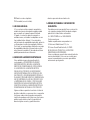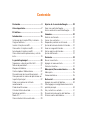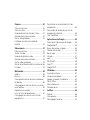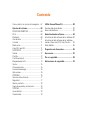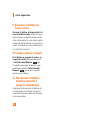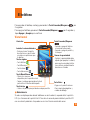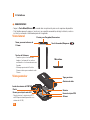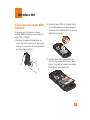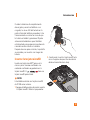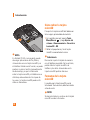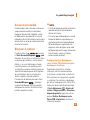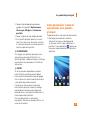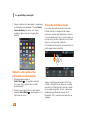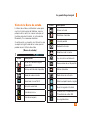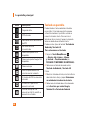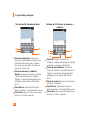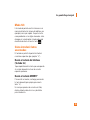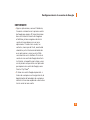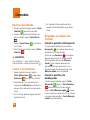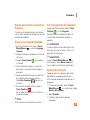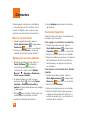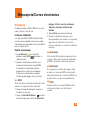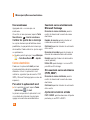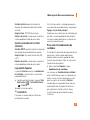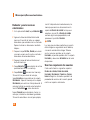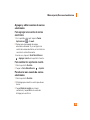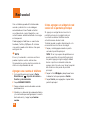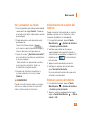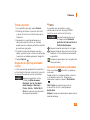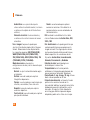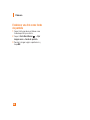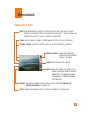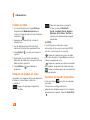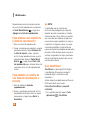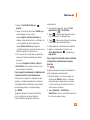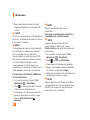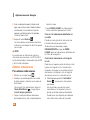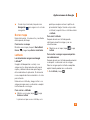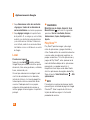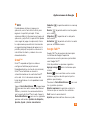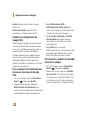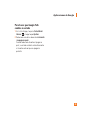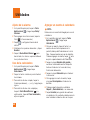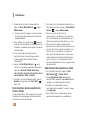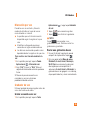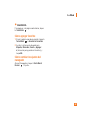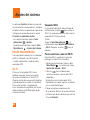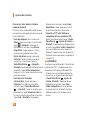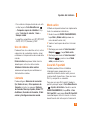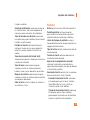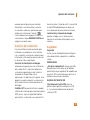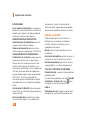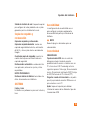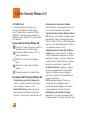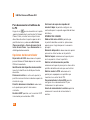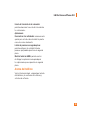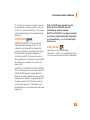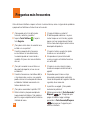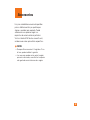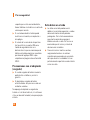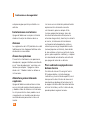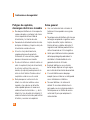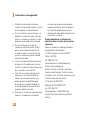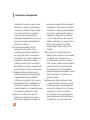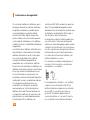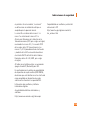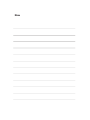LG P930 El manual del propietario
- Categoría
- Smartphones
- Tipo
- El manual del propietario
Este manual también es adecuado para

Guía del Usuario
Todas las capturas de pantalla de esta guía son a modo de ejemplo.
Las pantallas actuales y el color del teléfono pueden variar. Parte del contenido
de este guía puede no coincidir con el teléfono dependiendo del software del
teléfono o del proveedor de servicios.
www.lg.com
P/NO: MFL67721401 (1.0)

1. ESTA GARANTÍA CUBRE:
LG le ofrece una garantía limitada de que la unidad
adjunta para el suscriptor y sus accesorios adjuntos
estarán libres de defectos de materiales o mano de
obra, según los siguientes términos y condiciones:
1. La garantía limitada del producto se extiende durante
DOCE (12) MESES contados a partir de la fecha del
producto con una prueba de compra válida o, de no
haber una prueba de compra válida, QUINCE (15) MESES
contados a partir de la fecha de fabricación según se
determine por el código de fecha de fabricación de la
unidad.
2. La garantía limitada se extiende sólo al comprador
original del producto y no está permitido asignarla o
transferirla a ningún otro comprador o usuario final.
3. Esta garantía sólo tiene validez para el comprador
original del producto durante el período de garantía y
siempre que se encuentre en los EE. UU., lo que incluye
Alaska, Hawaii, los territorios de los EE. UU. y Canadá.
4. El armazón externo y las piezas de adorno están libres
de defectos en el momento del envío y, por lo tanto,
no están cubiertas por los términos de esta garantía
limitada.
5. A solicitud de LG, el consumidor debe proporcionar
información para probar de manera razonable la fecha
de compra.
6. El consumidor deberá hacerse cargo de los gastos de
envío del producto ante el Departamento de servicio
al cliente de LG. LG deberá pagar el gasto de envío del
producto al consumidor, después de haber cumplido con
el servicio según esta garantía limitada.
2. ESTA GARANTÍA NO CUBRE:
1. Defectos o daños ocasionados por usar el producto de
una manera diferente del modo normal y habitual.
2. Defectos o daños ocasionados por uso anormal,
condiciones anormales, almacenamiento inadecuado,
exposición a humedad excesiva, modificaciones no
autorizadas, conexiones no autorizadas, reparaciones
no autorizadas, uso inadecuado, negligencia, abuso,
accidente, alteración, instalación inadecuada u otras
acciones que no sean responsabilidad de LG, incluido el
daño causado por envío, fusibles fundidos, derrames de
comida o líquidos.
3. Roturas o daños en las antenas, a menos que hayan sido
causados por defectos de los materiales o la mano de
obra.
4. Que el Departamento de servicio al cliente de LG no
fuera notificado por el consumidor del defecto o avería
del producto durante el período de garantía limitada
aplicable.
5. Productos a los que les quitaron el número de serie o
que haya quedado ilegible.
6. Esta garantía limitada reemplaza a todas las demás
garantías explícitas o implícitas, ya sea de hecho o por
intervención de la ley, reglamentaria o de otro tipo, que
comprendan, pero sin limitación, cualquier garantía
implícita de comercialización o idoneidad para un uso en
particular.
7. Daño proveniente del uso de accesorios que no fueron
aprobados por LG.
8. Todas las superficies de plástico y todas las demás
piezas expuestas externamente que tengan arañazos o
daños causados por el uso normal por parte del cliente.
9. Productos que se hayan hecho funcionar fuera de los
límites máximos.
Declaración de garantía limitada

10. Productos usados o alquilados.
11. Consumibles (como los fusibles).
3. LO QUE HARÁ LG:
LG, a su exclusivo criterio, reparará, reemplazará o
rembolsará el precio de compra de cualquier unidad
que no cumpla con la presente garantía limitada.
LG puede, a su elección, optar por usar partes o
unidades nuevas, restauradas o readaptadas con una
funcionalidad similar. Además, LG no reinstalará o
realizará copias de seguridad de ningún dato, aplicación
o software que el usuario haya agregado al teléfono.
Por lo tanto, se recomienda que usted realice una copia
de seguridad de todo dato o información de ese tipo
antes de enviar la unidad a LG, de modo de evitar una
pérdida permanente de esa información.
4. DERECHOS JURÍDICOS ESTATALES:
No es aplicable ninguna otra garantía explícita
a este producto. LA DURACIÓN DE CUALQUIER
GARANTÍA IMPLÍCITA, INCLUIDA LA GARANTÍA
IMPLÍCITA DE COMERCIABILIDAD, ESTÁ LIMITADA
A LA DURACIÓN DE LA GARANTÍA EXPLÍCITA
INCLUIDA EN EL PRESENTE. LG INFOCOMM INC.
NO SERÁ RESPONSABLE POR LA PÉRDIDA DE USO
DEL PRODUCTO, LOS INCONVENIENTES, PÉRDIDA O
CUALQUIER OTRO DAÑO DIRECTO O CONSECUENCIAL
QUE SE DESPRENDA DEL USO DEL PRODUCTO O DE
LA IMPOSIBILIDAD DE USARLO, O POR CUALQUIER
INFRACCIÓN DE CUALQUIER GARANTÍA EXPLÍCITA
O IMPLÍCITA, INCLUIDA LA GARANTÍA IMPLÍCITA DE
COMERCIABILIDAD APLICABLE A ESTE PRODUCTO.
Algunos estados no permiten la exclusión o limitación
de daños incidentales o consecuenciales, o no permiten
limitaciones sobre cuánto tiempo dura una garantía
implícita, de modo que estas limitaciones y exclusiones
podrían no aplicársele a usted. Esta garantía le da
derechos legales concretos, y podría tener otros
derechos que varían de un estado a otro.
5. CÓMO OBTENER EL SERVICIO POR
GARANTÍA:
Para obtener servicio por garantía, llame o envíe un fax
a los siguientes números de teléfono desde cualquier
punto de los Estados Unidos continentales:
Tel. 1-800-793-8896 o Fax. 1-800-448-4026
O visite www.lg.com.
También se puede enviar correspondencia a:
LG Electronics MobileComm U.S.A., Inc.
201 James Record Road Huntsville, AL 35824
NO DEVUELVA EL PRODUCTO A LA DIRECCIÓN
MENCIONADA ANTERIORMENTE.
Llame o escriba para conocer la ubicación del centro de
servicio autorizado de LG más cercano a usted y para
conocer los procedimientos necesarios para obtener
reclamaciones por la garantía.

Contenido
Contenido ..................................................... 4
Aviso importante .........................................7
El teléfono ..................................................13
Introducción .............................................. 15
Instalación de la tarjeta SIM y la batería ....15
Cargar el teléfono ........................................ 16
Insertar la tarjeta microSD........................... 17
Cómo retirar la tarjeta microSD ................... 18
Formateo de la tarjeta microSD ................... 18
Cómo alternar entre aplicaciones y salir de
éstas ............................................................. 19
La pantalla principal ................................ 20
Sugerencias sobre la pantalla táctil ............20
Sensor de proximidad .................................. 21
Bloquear el teléfono..................................... 21
Cambio rápido al Modo silencio ..................22
Personalización de la pantalla principal ......22
Cómo personalizar iconos de aplicaciones en
la pantalla principal ..................................... 23
Volver a una aplicación utilizada
recientemente .............................................. 24
Panel de notifi caciones ................................ 24
Vista de la Barra de estado .......................... 25
Teclado en pantalla ...................................... 26
Modo 123 ..................................................... 29
Cómo introducir letras acentuadas .............. 29
Ajustes de la cuenta de Google ............. 30
Crear una cuenta de Google ........................ 30
Iniciar sesión en la cuenta de Google.......... 30
Llamadas .................................................... 32
Realizar una llamada.................................... 32
Llamar a los contactos ................................. 32
Responder y rechazar una llamada .............. 32
Ajuste del volumen durante la llamada ....... 33
Hacer una segunda llamada ........................ 33
Ver los registros de llamadas ......................33
Ajustes de llamada ...................................... 33
Contactos ................................................... 34
Buscar un contacto....................................... 34
Agregar un nuevo contacto .......................... 34
Contactos favoritos ...................................... 34
Mensajería/Correo electrónico ............. 35
Mensajería ................................................... 35
Correo electrónico ........................................ 36
Red social .................................................. 40
Agregar una cuenta al teléfono ................... 40
Cómo agregar un widget de red social en la
pantalla principal ......................................... 40
Ver y actualizar su estado ........................... 41
Sincronización de cuentas del teléfono ....... 41
Eliminar cuentas del teléfono ...................... 41

Cámara........................................................ 42
Cómo usar el visor........................................ 42
Tomar una foto ............................................ 43
Después de que haya tomado la foto .......... 43
Opciones de ajustes avanzados ................... 43
Ver las fotos guardadas ............................... 45
Establecer una foto como fondo de
pantalla ........................................................ 46
Videocámara ............................................. 47
Cómo usar el visor........................................ 47
Grabar un video ............................................ 48
Después de grabar un video ........................ 48
Opciones de ajustes avanzados ................... 48
Ver los videos guardados ............................. 49
Ajustar el volumen durante la visualización de
un video ........................................................ 49
Multimedia................................................. 50
Galería .......................................................... 50
Música.......................................................... 50
Cómo guardar archivos de música o video en
el teléfono .................................................... 50
Cómo reproducir archivos de música o video
en el teléfono ............................................... 50
Reproducir una canción................................ 51
Usar las listas de reproducción.................... 51
Para agregar una canción a una lista de
reproducción................................................. 51
Para eliminar una canción de la lista de
reproducción................................................. 52
Para cambiar el nombre de una lista de
reproducción o borrarla ................................ 52
Usar SmartShare .......................................... 52
Aplicaciones de Google .......................... 55
Acerca de las aplicaciones de Google ......... 55
Google Maps™............................................. 55
Buscar ubicaciones y lugares....................... 55
Obtener indicaciones ................................... 56
Borrar mapa.................................................. 57
Latitude ........................................................ 57
Local ............................................................. 58
Play Store™ .................................................. 58
Gmail™ ......................................................... 59
Google Talk™ ...............................................59
Utilidades ................................................... 62
Ajuste de la alarma ...................................... 62
Uso de la calculadora................................... 62
Agregar un evento al calendario.................. 62
Polaris Offi ce ................................................ 63
Marcación por voz ........................................ 65
Grabador de voz ........................................... 65
La Web ........................................................ 66
Internet ......................................................... 66
Usar opciones............................................... 66
Cómo agregar favoritos................................ 67

Contenido
Cómo cambiar los ajustes del navegador .... 67
Ajustes del sistema .................................. 68
REDES INALÁMBRICAS ............................... 68
Wi-Fi ............................................................. 68
Bluetooth ...................................................... 69
Uso de datos ............................................... 71
Llamada ........................................................ 71
Modo avión ................................................. 71
Zona Wi-Fi portátil ....................................... 71
DISPOSITIVO ................................................ 72
Sonido .......................................................... 72
Pantalla ........................................................ 73
Pantalla principal ......................................... 74
Bloqueo de pantalla ..................................... 74
Gestos .......................................................... 75
Almacenamiento .......................................... 75
Economía de energía.................................... 76
Aplicaciones ................................................. 76
PERSONAL ................................................... 76
Servicios de localización ............................. 77
Seguridad ..................................................... 77
Idioma y entrada ......................................... 78
Copia de respaldo y restauración ................ 79
SISTEMA ..................................................... 79
Accesibilidad ................................................ 79
Conectividad................................................. 79
LG On-Screen Phone 2.0 .......................... 80
Opciones del desarrollador ......................... 82
Acerca del teléfono ...................................... 83
Actualización de software...................... 84
Actualización del software de los teléfonos 84
Actualización del software de los teléfonos
móviles LG por aire (OTA, Over-The-Air) ...... 84
Dolby Mobile ............................................... 85
Preguntas más frecuentes ...................... 86
Accesorios ................................................. 87
Por su seguridad ....................................... 88
Indicaciones de seguridad ..................... 93

7
Antes de llevar el teléfono a reparación
o llamar a un representante del servicio
técnico, compruebe si alguno de los
problemas que presenta el teléfono se
describen en esta sección.
1. Memoria del teléfono
Para liberar más espacio en la memoria, tendrá
que administrar sus aplicaciones y borrar algunos
datos, como aplicaciones o mensajes.
Para administrar la aplicación
1 Desde la pantalla principal, toque la Tecla
Menú/Buscar
y luego Ajustes de
aplicaciones.
2 Toque una de las fichas en la parte
superior de la pantalla y seleccione la
aplicación que desea desinstalar.
3 Toque Desinstalar y luego Aceptar para
confirmar que desea desinstalar la aplicación.
2. Optimizar la vida útil de la
batería
Puede prolongar la vida útil de la batería
entre cargas apagando las funciones que
no necesite ejecutar constantemente en
segundo plano.
Además, puede supervisar la forma
en que las aplicaciones y los recursos
consumen la energía de la batería.
Para ampliar la vida útil de la batería
- Desactive las comunicaciones de
radio que no esté usando, como Wi-Fi,
Bluetooth o GPS.
- Disminuya el brillo de la pantalla y
establezca un tiempo de espera más
corto para la pantalla.
- Desactive la sincronización automática
de Gmail™, Calendario, Contactos y
otras aplicaciones.
- Es posible que ciertas aplicaciones que
haya descargado reduzcan la vida útil de
la batería.
-
Mientras usa aplicaciones descargadas,
compruebe el nivel de carga de la batería.
Para comprobar el nivel de carga de
la batería
1 Desde la pantalla principal, toque
la Tecla Menú/Buscar
y luego
Ajustes del sistema > Acerca del
teléfono > Estado.
2 El estado de la batería (carga o
descarga) y el nivel aparecen en la parte
superior de la pantalla.
Aviso importante

8
Para supervisar y controlar qué usa
la batería
1 Desde la pantalla principal, toque la Tecla
Men
ú/Buscar y luego
Ajustes del
sistema > Economía de energía > Uso
de la batería.
2 El tiempo de uso de la batería aparecerá en
la parte superior de la pantalla. Se muestran
todas las aplicaciones o servicios utilizando
la energía de la batería de la cantidad mayor
usada a la menor.
3. Instalar un sistema
operativo de código abierto
Si instala un sistema operativo de código abierto
en el teléfono y no usa el sistema operativo
suministrado por el fabricante, es posible que el
teléfono funcione mal.
• Si se instala y utiliza un sistema
operativo distinto del proporcionado
por el fabricante, el teléfono ya no es
cubiertos por la garantía.
• Para proteger el teléfono y los datos
personales, descargue aplicaciones
sólo de fuentes de confi anza,
tales como Play Store. Si algunas
aplicaciones no están instaladas
correctamente en el teléfono,
el teléfono puede no funcionar
correctamente, o pueden ocurrir graves
errores. Usted tendrá que desinstalar
las aplicaciones y todos sus datos y
confi guraciones del teléfono.
4. Usar Delizar, Desbloquear
rostro, Patrón, PIN, o
Contraseña de desbloqueo
Configure Desbloquear rostro, Patrón, PIN, o
Contraseña de desbloqueo para proteger el
teléfono. Para establecer el bloqueo de pantalla,
siga el proceso a continuación.
Desde la pantalla principal, toque la Tecla Menú/
Buscar y luego Ajustes del sistema >
Bloqueo de pantalla > Seleccione bloqueo
de pantalla y seleccione entre Ninguno,
Delizar, Desbloquear rostro, Patrón, PIN o
Contraseña.
n
NOTA
En caso que tengo problemas con Desbloquear
rostro, puede desbloquear la pantalla con un
Patrón o PIN de respaldo
n
ADVERTENCIA
Tome precauciones al usar un Patrón, PIN o
Contraseña de desbloqueo. Es muy importante
que recuerde la información de bloqueo de
Aviso importante

9
pantalla que establezca.
Tiene 5 oportunidades para introducir su
información de bloqueo de pantalla. Tras usar las
5 oportunidades, debe esperar 30 segundos para
volver a intentar a desbloquear el teléfono.
Si no recuerda el Patrón de
desbloqueo, el PIN o la Contraseña:
Si inició sesión en una cuenta de Google
en el teléfono y uso un patrón incorrecto 5
veces, toque ¿Has olvidado el patrón?. A
continuación, deberá iniciar sesión con su
cuenta de Google para desbloquear el teléfono
y deberá crear un nuevo patrón de desbloqueo.
Si estableció un PIN de respaldo puede
desbloquear la pantalla al introducirla.
Si no creó una cuenta de Google en el
teléfono, o si la olvidó, deberá realizar un
restablecimiento a los valores de fábrica.
n
ADVERTENCIA
Si realiza un restablecimiento a los valores de
fábrica, se eliminarán todas las aplicaciones
y los datos de usuario. Antes de realizar ese
tipo de restablecimiento, recuerde que debe
hacer una copia de seguridad de todos los
datos que sean importantes.
1 Apague el teléfono.
2 Mantenga presionada las siguientes teclas a la
misma vez por 8 segundos: Tecla de Volumen
inferior
+ Tecla Encender/Bloquear
3 Suelte las teclas cuando se muestre
la pantalla FACTORY HARD RESET
(Restablecimiento de fábrica).
4 Lea la advertencia y presiona la Tecla
Encender/Bloquear para confirmar.
Presione cualquier otra tecla para cancelar.
5 Presione la Tecla Encender/Bloquear
para confirmar una vez más o
presione cualquier otra tecla para cancelar.
6 Su teléfono realiza una restablecimiento a
los valores de fábrica.
5. Cómo usar el Modo seguro
y la función de Reinicio
completo
Cómo usar el modo seguro
Para recuperar su teléfono cuando funciona mal.
1 Apague el teléfono y luego enciéndalo.
Cuando vea la animación de inicio (Rethink
Possible
SM
), mantenga presionada la Tecla
Menú/Buscar
.
Su pantalla principal
Aviso importante

10
luego se muestra con las palabras "Modo
seguro" en la esquina izquierda inferior.
2
En la pantalla principal, toque la
Tecla
Men
ú/Buscar y luego
Ajustes
de
a
plicaciones
.
3 Toque una de las fichas en la parte superior
de la pantalla y seleccione la aplicación que
desea desinstalar.
4 Toque
Desinstalar
y
Aceptar
para
confirmar.
5 Después de desinstalar la aplicación,
apague y reinicie su teléfono.
Cómo usar el Reinicio completo
(Restablecimiento a los valores de
fábrica)
Si el uso del modo seguro no restablece el
teléfono al estado original, use un Reinicio
completo para inicializar el teléfono.
1 Apague el teléfono.
2 Mantenga presionada las siguientes teclas a la
misma vez por 8 segundos: Tecla de Volumen
inferior
+ Tecla Encender/Bloquear
3 Suelte las teclas cuando se muestre
la pantalla FACTORY HARD RESET
(Restablecimiento de fábrica).
4 Lea la advertencia y presiona la Tecla
Encender/Bloquear para confirmar.
Presione cualquier otra tecla para cancelar.
5 Presione la Tecla Encender/Bloquear
para confirmar una vez más o
presione cualquier otra tecla para cancelar.
6 Su teléfono realiza una restablecimiento a
los valores de fábrica.
n
ADVERTENCIA
Si ejecuta un reinicio completo, se eliminarán
todas las aplicaciones y los datos de usuario.
Recuerde que debe hacer una copia de
seguridad de todos los datos importantes
antes de ejecutar el Reinicio completo.
6. Usar una tarjeta microSD
Las fotos, así como los archivos de música
y video, se pueden guardar en la memoria
externa.
Antes de guardar deberá insertar una tarjeta
microSD en el teléfono. Si no inserta una
tarjeta microSD, no podrá guardar imágenes ni
videos en la memoria externa.
n
ADVERTENCIA:
No inserte ni quite la tarjeta microSD con el
teléfono encendido. De lo contrario, podría dañar
Aviso importante

11
la tarjeta microSD o el teléfono, y los datos
almacenados en la tarjeta microSD podrían
alterarse. Para retirar la tarjeta microSD de
forma segura, desde la pantalla principal, toque
la Tecla Menú/Buscar
y luego toque
Ajustes del sistema > Almacenamiento >
Desactivar la microSD.
7. Conectar el teléfono a una
computadora mediante USB
1 Use el cable USB que se proporcionó con el
teléfono para conectarlo a un puerto USB de
la computadora. Recibirá una notificación para
indicarle que el USB se encuentra conectado y
aparecerá la ventana emergente del Modo de
conexión USB.
2 Toque Almacenamiento masivo para
confirmar que desea transferir archivos entre la
tarjeta microSD del teléfono y la computadora.
Si el teléfono está conectado como
almacenamiento USB, se le envía una
notificación. La tarjeta microSD del teléfono está
montada en la computadora como una unidad.
Ahora puede copiar archivos desde la tarjeta
microSD o hacia ella.
n
SUGERENCIA:
No podrá acceder la tarjeta microSD desde
su teléfono mientras está conectado como
almacenamiento USB. Entonces no podrá usar
las aplicaciones que dependen en la tarjeta
microSD, como Música.
Para desconectar su teléfono de la
computadora, siga las instrucciones de su
computadora para desconectar los aparatos
USB correctamente para evitar la pérdida
de información en la tarjeta. Luego siga las
instrucciones a continuación.
1 Abra el Panel de notificaciones y toque
Mass storage is started (Almacenamiento
masivo se inició).
2 Toque Solo cargar en la pantalla Tipo de
conexión USB y desconecte el teléfono de su
computadora con cuidado.
8. Desbloquear la pantalla al
usar la conexión de datos
La pantalla se oscurecerá si no la toca
durante un tiempo al usar la conexión
de datos. Para encender la pantalla,
simplemente presione la Tecla
Encender/Bloquear .
Aviso importante

12
9. Sostener el teléfono de
forma vertical
Sostenga el teléfono de forma vertical, tal
como un teléfono común.
Mientras haga o
reciba llamadas o mientras envíe o reciba
datos, evite colocar la mano sobre la parte
inferior del teléfono donde se encuentra la
antena. Cubriendo esa zona puede afectar
la calidad de la llamada.
10. Cuando la pantalla se congela
Si el teléfono no responde al usarlo o se
congela la pantalla: Mantenga presionada
la Tecla Encender/Bloquear por
10 segundos para apagar el teléfono. Luego
mantenga presionada la Tecla Encender/
Bloquear otra vez por 3 segundos
para reiniciar el teléfono.
11. No conecte el teléfono
mientras enciende o
apaga la computadora
Asegúrese de desconectar el teléfono de
la computadora al encender o apagar la
computadora porque puede causar errores
en la computadora.
Aviso importante

13
El teléfono
Para encender el teléfono, mantenga presionada la Tecla Encender/Bloquear por
3 segundos.
Para apagar el teléfono, presione la Tecla Encender/Bloquear
por 3 segundos y
toque Apagar y Aceptar para confirmar.
Vista frontal
n
Advertencia
Si coloca un objeto pesado sobre el teléfono o se sienta sobre él, se puede dañar la pantalla
LCD y las funciones de la pantalla táctil. No cubra el sensor de proximidad de la pantalla LCD
con una cubierta protectora. Eso puede causar el mal funcionamiento del sensor.
Tecla Menú/Buscar
- Muestra las opciones
disponibles para la pantalla actual.
- Toque y mantenga presionada esta tecla
para activar la función de búsqueda.
Tecla Inicio
- Vuelve a la pantalla principal desde cualquier pantalla.
Auricular
Tecla Atrás:
- Regresa a la pantalla anterior.
- Cierra menús desplegables y
cuadros de diálogo.
Tecla Encender/Bloquear
- Enciende y apaga el teléfono
al mantenerla presionada.
- Enciende y apaga la pantalla y
la bloquea.
Sensor de proximidad
- Detecta la proximidad de otros
objetos (por ejemplo, la cabeza)
para que los comandos tactiles
no se activen accidentalmente
durante una llamada.
Lente de la cámara delantera
- Úsela para tomar fotografías
de usted mismo o para chatear
con video con aplicaciones que
lo admiten.
Teclas rápidas
- Tecla Teléfono
- Tecla Mensajes
- Tecla Internet
- Tecla Aplicaciones

14
El teléfono
Vista lateral
n
SUGERENCIAS
- Toque la Tecla Menú/Buscar cuando abra una aplicación para ver las opciones disponibles.
- Si el teléfono presenta errores al usarlo o si no es posible encenderlo, extraiga la batería, vuelva a
instalarla y encienda el teléfono después de 5 segundos.
Vista posterior
Toma para auriculares de
3.5 mm
Tecla Encender/Bloquear
Teclas de Volumen
- Permiten ajustar el volumen del
timbre, el volumen de los archivos
multimedia o el volumen durante una
llamada.
-
Mantenga presionada la Tecla de
Volumen inferior para cambiar al modo
Silencio.
Puerto para Cargador/Accesorios
Micrófono
Ranura de tarjeta SIM
Lentes de cámara de 8 MP HD
Flash
Ranura para tarjeta microSD
- Permite insertar la tarjeta microSD™
de 8 GB preinstalada (expansible a un
máximo de 32 GB).
Batería
Altavoz
Tapa posterior
Abertura de dedo

15
Instalación de la tarjeta SIM y
la batería
Antes de comenzar a explorar su nuevo
teléfono, deberá configurarlo. Para insertar la
tarjeta SIM y la batería:
1 Sostenga el teléfono firmemente en una
mano. Con la otra mano, use la abertura de
dedo en la parte inferior de la tapa posterior
para levantarla y quitarla.
2 Deslice la tarjeta SIM hasta colocarla en la
ranura correspondiente. Asegúrese de que
el área de contacto dorada de la tarjeta esté
orientada hacia abajo.
3 Inserte la batería en su lugar alineando
los contactos dorados del teléfono y de la
batería (1) y presione la batería hacia abajo
hasta que encaje en su lugar (2).
Introducción

16
4 Vuelva a colocar la tapa posterior del
teléfono (como se muestra a continuación).
Presione suavemente hacia abajo hasta que
la tapa de la batería encaje en su lugar.
Cargar el teléfono
1 Conecte el adaptador de pared y el cable
USB. Al realizar la conexión como se indica a
continuación, el logotipo de LG en el adaptador
debe quedar orientado hacia usted.
2 Enchufe el cable USB (como se muestra a
continuación) en el Puerto para cargador/
accesorios del teléfono. Asegúrese de que el
símbolo USB esté orientado hacia arriba.
Una vez que el teléfono esté totalmente
cargado, siempre desenchufe el cargador
del tomacorriente para que el cargador no
consuma energía de manera innecesaria.
n
NOTA
La batería debe cargarse completamente
antes de usar el teléfono por primera vez
para prolongar su vida útil.
n
NOTA
El teléfono cuenta con una antena interna.
Tenga cuidado de no rayar o dañar esta
área posterior, dado que esto puede
ocasionar pérdida del rendimiento.
Introducción

17
Cuando la batería esté completamente
descargada y conecta el teléfono a un
cargador, las luces LED del teclado en la
parte inferior del teléfono parpadean. Este
funcionamiento es normal en caso de que
la batería esté débil y previene el fl ujo de
sobrecorriente debido a que el teléfono
está diseñado para proporcionar protección
razonable contra el daño a la batería.
Después de unos pocos minutos, la pantalla
se enciende y se muestra una imagen de
batería.
Insertar la tarjeta microSD
Inserte una tarjeta microSD™ para usar la
cámara y otras funciones multimedia. Los
contenidos multimedia se guardarán en la
tarjeta microSD. El
tiene una
tarjeta microSD preinstalada.
n
NOTA
Este teléfono admite una tarjeta microSD
de 32 GB como máximo.
1 Apague el teléfono antes de insertar o quitar
la tarjeta microSD. Retire la tapa posterior.
2 A continuación, inserte la tarjeta microSD en la
ranura. Asegúrese de que el área de contacto
dorada esté orientada hacia abajo.
Introducción

18
n
NOTA
En Android OS 4.0 y más reciente, puede
descargar aplicaciones de Play Store y
almacenarlas en una tarjeta microSD y en
el teléfono. Debido a esta función, se puede
producir un error al omitir el procedimiento
de desmontaje, ya que la información
entre la tarjeta microSD y el teléfono no se
distribuye adecuadamente. En el peor de
los casos, la tarjeta microSD puede sufrir
daños o alteraciones.
Cómo retirar la tarjeta
microSD
Para quitar la tarjeta microSD del teléfono en
forma segura, primero debe desmontarla.
1 En la pantalla principal, toque la
Tecla
Men
ú/Buscar y luego Ajustes del
sistema > Almacenamiento > Desactivar
la microSD > OK.
2 Retire la tapa posterior y tire la tarjeta
microSD suavemente de la ranura.
n
Advertencia
No inserte ni quite la tarjeta de memoria
con el teléfono encendido. De lo contrario,
podría dañar la tarjeta microSD o el
teléfono y los datos almacenados en la
tarjeta microSD podrían alterarse.
Formateo de la tarjeta
microSD
Es posible que la tarjeta microSD ya esté
formateada. De lo contrario, debe formatearla
antes de usarla.
n
NOTA
Se borrarán todos los archivos de la tarjeta
microSD cuando la formatee.
Introducción

19
Introducción
1 En la pantalla principal, toque la
Tecla
Men
ú/Buscar y luego
Ajustes
del sistema
>
Almacenamiento
>
Desactivar la
microSD > OK
.
2 Toque Formatear la microSD (dos veces).
3 Si configuró un patrón de desbloqueo,
introdúzcalo y toque
Borrar todo.
La
tarjeta se formateará y estará lista para ser
utilizada.
n
NOTA
Si la tarjeta microSD contiene archivos,
la estructura de las carpetas puede ser
diferente después de formatearla, ya que
todos los archivos se habrán borrado.
Cómo alternar entre
aplicaciones y salir de éstas
Es fácil realizar varias tareas con Android
porque las aplicaciones abiertas siguen en
ejecución incluso cuando abre otra aplicación.
No necesita salir de una aplicación antes
de abrir otra. Use y alterne entre varias
aplicaciones abiertas. Android administra
cada aplicación, al detenerlas e iniciarlas
según sea necesario, para garantizar que las
aplicaciones inactivas no consuman recursos
innecesariamente.
Cómo alternar entre aplicaciones
- Toque y mantenga presionada la Tecla
Inicio . Aparecerá una lista de
aplicaciones recientemente utilizadas. A
continuación, toque la aplicación a la que
desea acceder.
Para cerrar/salir de una aplicación
1 En la pantalla principal, toque la
Tecla
Men
ú/Buscar y luego
Ajustes de
aplicaciones
.
2 Toque una de las fichas en la parte superior
de la pantalla, elija la aplicación deseada y
toque
Forzar detención
para detener la
aplicación.

20
Sugerencias sobre la pantalla
táctil
Con sólo tocarla, puede acceder a aplicaciones
disponibles, hacer selecciones de menú y acceder
a datos guardados en el teléfono. Para describir
las diferentes acciones disponibles mediante la
pantalla táctil, se usan los siguientes términos:
Tocar
:
un único toque con el dedo selecciona
elementos, enlaces , accesos directos y letras del
teclado en pantalla.
Tocar y mantener presionado
: toque
y mantenga presionado un elemento en
la pantalla sin levantar el dedo hasta que
ocurra una acción. Por ejemplo, para abrir las
opciones disponibles de un contacto, toque
y mantenga presionado el contacto en la
Lista de contactos hasta que se abra el menú
contextual.
Arrastrar
:
toque y mantenga presionado un
elemento por un momento y, a continuación, sin
levantar el dedo, muévalo por la pantalla hasta
encontrar la ubicación de destino que desea usar.
Puede arrastrar elementos en la Pantalla principal
para reubicarlos.
Desplazar o deslizar
: para desplazar
o deslizar, mueva con rapidez el dedo por
la superficie de la pantalla, sin detenerse
cuando toca la pantalla por primera vez (de
lo contrario, arrastrará el elemento en vez
de desplazarlo o deslizarlo). Por ejemplo,
puede deslizar la pantalla hacia arriba o abajo
para desplazarse por una lista, o examinar a
través de las diferentes pantallas principales
al desplazarse de izquierda a derecha (y
viceversa).
Tocar dos veces
:
toque dos veces para
acercar una página web o un mapa. Por ejemplo,
toque dos veces rápidamente una sección de una
página web para ajustar esa sección de forma
que se ajuste al ancho de la pantalla. También
puede tocar dos veces para acercar y alejar al
tomar una foto (con la cámara) y al usar mapas.
Zoom táctil
: junte el dedo índice y el pulgar o
expándalos para acercar o alejar cuando use el
navegador, consulte mapas o vea fotografías.
Rotar la pantalla
:
desde muchas aplicaciones
y menús, la orientación de la pantalla se ajusta a
la orientación física del dispositivo.
n
NOTA
•
Para seleccionar un elemento, toque el centro
del icono.
•
No presione demasiado; la pantalla táctil es
lo suficientemente sensible para detectar un
toque suave, pero firme.
• Utilice la punta del dedo para tocar la opción
que desee. Tenga cuidado de no tocar ninguna
otra tecla o icono.
La pantalla principal

21
Sensor de proximidad
Cuando recibe y realiza llamadas, este sensor
apaga automáticamente la luz de fondo y
bloquea el teclado táctil al detectar cuando
el teléfono está cerca del oído. Esta acción
extiende la vida útil de la batería y evita que el
teclado táctil se active de manera involuntaria
durante las llamadas.
Bloquear el teléfono
Cuando no utilice el
,
presione
la
Tecla Encender/Bloquear para
bloquearlo. De esta forma, se evita que las teclas
se presionen por accidente y se ahorra batería.
Además, si no usa el teléfono por un tiempo,
la pantalla principal u otra pant
a
lla que esté
visualizando se reemplaza automáticamente por
la pantalla de bloqueo después de 30 segundos
de inactividad para ahorrar la energía de la
batería e impedir el marcado accidental.
Para reactivar el teléfono, presione la Tecla
Encender/Bloquear
.
Aparecerá
la pantalla de bloqueo. Deslice la pantalla
de bloqueo hacia arriba. Se abrirá la última
pantalla que estaba usando.
n
NOTA
• El límite de tiempo de pantalla automático
se puede configurar manualmente en
Ajustes del sistema.
• Si se están ejecutando programas cuando
bloquea el teléfono, es posible que se
sigan ejecutando en el modo de bloqueo.
Se recomienda que salga de todos los
programas antes de ingresar en el modo
de bloqueo para evitar cargos innecesarios
(como llamadas, acceso a la Web y
comunicaciones de datos).
Configurar Deslizar, Desbloquear
rostro, Patrón, PIN o Contraseña para
desbloquear el teléfono.
Puede deslizar la pantalla sin introducir
información, utilizar el reconocimiento de
rostro, dibujar su propio patrón o introducir un
PIN o contraseña para agregar más seguridad
a su teléfono. Para configurar un desbloqueo
por Deslizar, Desbloquear rostro, Patrón, PIN o
Contraseña, desde la pantalla principal toque
la Tecla Aplicaciones > Ajustes del
sistema > Bloqueo pantalla > Seleccione
bloqueo de pantalla. Luego, elija entre las
opciones Deslizar, Desbloquear rostro
,
Patrón,
PIN
o Contraseña e introduzca la
información requerida.
La pantalla principal

22
n
Precaución
Dispone de 5 intentos para introducir la
información de desbloqueo de la pantalla.
Si agota las 5 oportunidades, tendrá que
esperar 30 segundos para volver a intentar el
desbloqueo del teléfono.
Cambio rápido al Modo silencio
Para ajustar rápidamente el teléfono en el
Modo silencio, mantenga presionada la Tecla
de Volumen inferior hasta que vea
en
la pantalla.
Paneles de la pantalla principal
Simplemente pase el dedo hacia la izquierda
o hacia la derecha para ver los diferentes
paneles.
Asimismo, puede personalizar cada panel con
accesos directos, carpetas y widgets, que son
accesos directos a sus aplicaciones favoritas.
n
NOTA
En la pantalla principal, podrá ver las Teclas
rápidas en la parte inferior de la pantalla. Las
Teclas rápidas le brindan acceso sencillo en un
solo toque a las funciones que más utiliza.
Personalización de la pantalla
principal
Puede personalizar la pantalla principal al
agregar elementos de acceso rápido tales
como accesos directos a una aplicación,
widgets o bien cambiar el fondo de pantalla.
•
Aplicaciones:
agregue accesos directos a
las aplicaciones en la pantalla principal.
• Descargas
:
agregue accesos directos a
las aplicaciones descargadas en la pantalla
principal.
•
Widgets
: agregue widgets de actualización
dinámica a la pantalla principal para
permitir un rápido acceso a aplicaciones sin
abrir la aplicación completa.
•
Fondo de pantalla
: cambie el fondo de
pantalla de la pantalla principal.
Para agregar accesos directos a las
aplicaciones o widgets en la pantalla principal:
1 Seleccione una ubicación (paneles de la
pantalla principal) para agregar un elemento
al desplazar la pantalla principal de
izquierda a derecha o viceversa.
2 Toque el botón
Agregar
.
O bien, toque y mantenga presionado un punto
vacío de la pantalla principal.
La pantalla principal

23
3 Toque el tipo de elemento que desea
agregar en la pantalla:
Aplicaciones,
Descargas, Widgets
, o
Fondos de
pantalla
.
4 Toque la aplicación o el widget deseado.
5 En la pantalla principal aparecerá un nuevo
icono. Para colocarlo en otro panel, arrástrelo
a la ubicación deseada en el panel deseado y
levante el dedo de la pantalla.
n
SUGERENCIA
Para agregar una aplicación precargada o una
aplicación que descargó de Play Store a la
pantalla principal, simplemente toque y mantenga
presionado el icono deseado en la Pantalla de
aplicaciones.
n
NOTA
Si no hay espacio disponible en un panel
particular de la pantalla principal, deberá
borrar o quitar un elemento antes de agregar
otro. En este caso, tiene la opción de cambiar
a otro panel de pantalla principal.
Para eliminar el icono de una aplicación
de la pantalla principal, toque y mantenga
presionado el icono de acceso rápido que
desea eliminar y arrástrelo hasta Borrar en la
parte superior de la pantalla.
No es posible eliminar las aplicaciones
precargadas. (Solamente se pueden eliminar sus
iconos de la pantalla).
Cómo personalizar iconos de
aplicaciones en la pantalla
principal
Puede personalizar cada icono de aplicaciones.
1 Mantenga presionado el icono de la
aplicación hasta que se desbloquee de
su ubicación actual. Luego suéltelo en la
pantalla. El icono de edición
aparece en
la esquina superior derecha del icono de la
aplicación.
La pantalla principal

24
2 Toque la aplicación nuevamente y seleccione
el diseño de icono deseado. O toque
Crear
icono de foto
para tomar una nueva
imagen o seleccionar una imagen de la
Galería.
Volver a una aplicación
utilizada recientemente
1 Mantenga presionada la
Tecla
Inicio .
La pantalla mostrará
los iconos de las aplicaciones usadas
recientemente.
2 Toque un icono para abrir su aplicación o
toque la Tecla
Atrás
para regresar a la
aplicación en curso.
Panel de notificaciones
Los iconos de notificación de la barra de
estado informan la recepción de nuevos
mensajes, eventos del calendario y alarmas,
así como eventos en curso, como cuando se
está en una llamada. Puede ver una lista de
todas las notificaciones recientes.
El Panel de notificaciones se encuentra en la
parte superior de la pantalla.
Toque y mantenga presionada la Barra de
estado y deslícela hacia abajo con su dedo
para abrir el Panel de notificaciones. Desde
aquí, puede comprobar, activar y desactivar
rápidamente el Modo de sonido, Wi-Fi,
Bluetooth, GPS y cualquier otra opción que
agregue.
La pantalla principal

25
Vista de la Barra de estado
La Barra de estado usa diferentes iconos para
mostrar la información del teléfono, como la
potencia de la señal, los nuevos mensajes, el
nivel de carga de la batería, la activación de
Bluetooth y las conexiones de datos.
A continuación, se muestra una tabla en la que
se explica el significado de los iconos que se
pueden ver en la Barra de estado.
[Barra de estado]
Icono Descripción
No se ha insertado ninguna
tarjeta SIM
No hay señal de red disponible
Modo de vuelo activado
Conectado a la red Wi-Fi
Auricular conectado
Llamada en curso
Llamada en espera
Icono Descripción
Altavoz activado
Micrófono silenciado
Llamada perdida
Bluetooth activado
Advertencia del sistema
Hay una alarma establecida
Nuevo correo de voz disponible
Timbre silenciado
Modo vibración activado
Batería completamente cargada
Se está cargando la batería
El teléfono está conectado a la
PC mediante el cable USB
Descargando datos
La pantalla principal

26
Icono Descripción
Cargando datos
GPS activado
Recibiendo datos de ubicación
de GPS
Los datos se están
sincronizando
Nuevo mensaje de Gmail
disponible
Nuevo mensaje de Google Talk
disponible
Nuevo mensaje
Se está reproduciendo una
canción en este momento
El anclaje de USB se encuentra
activado
La zona Wi-Fi portátil se
encuentra activada
Tanto el anclaje de USB
como la zona Wi-Fi portátil se
encuentran activados
Teclado en pantalla
Puede introducir texto mediante el teclado
en pantalla. El teclado en pantalla aparece
automáticamente en la pantalla cuando se
necesita introducir texto. Para mostrar el
teclado en forma manual, toque el campo de
texto en donde desea introducir texto.
Puede usar dos tipos de teclado:
Teclado de
Android y Teclado LG.
Para seleccionar el teclado
:
1 Toque la
Tecla Menú/Buscar
> Ajustes del sistema > Idioma
y teclado > Predeterminada (en
TECLADO Y MÉTODOS DE ENTRADA).
2 Seleccione el teclado deseado entre
Teclado de Android y Teclado LG.
O bien
1 Mientras introduce el texto, arrastre la Barra
de estado hacia abajo y toque Selecciona
un método de introducción de texto.
2 Seleccione el método de escritura deseado
entre Escritura por voz de Google,
Teclado LG o Teclado de Android.
La pantalla principal

27
Teclado de Android: Entrada de letras
Tecla de mayúsculas
:
toque esta
tecla una vez para poner en mayúscula
la próxima letra que escriba. Tóquela
dos veces para que todas las letras se
pongan en mayúscula.
Tecla de números y símbolos: toque
esta tecla para cambiar a la escritura de
números y símbolos.
Tecla Voz para texto/Ajustes
:
toque
esta tecla para introducir texto mediante
la voz. Manténgala presionada para
establecer varios ajustes del teclado.
Tecla de espacio: toque esta tecla
para introducir un espacio.
Tecla de emoticono: toque esta tecla
para introducir varios emoticonos.
Tecla Borra
r: toque esta tecla para borrar
caracteres a la izquierda del cursor.
Teclado de Android:
Entrada de números y símbolos
Tecla Alt
:
toque esta tecla para
introducir símbolos adicionales. El teclado
cambiará a caracteres alternativos.
Tecla de letras: toque esta tecla para
cambiar a la escritura de letras.
Tecla Ajustes: mantenga presionada
esta tecla para establecer diferentes
ajustes del teclado de Android.
Tecla de espacio
:
toque esta tecla para
introducir un espacio.
Tecla de emoticono
: t
oque esta tecla
para introducir varios emoticonos.
Tecla Borrar:toque esta tecla para
borrar caracteres a la izquierda del cursor.
La pantalla principal

28
Teclado de LG: Entrada de letras
Tecla de mayúsculas
:
toque esta
tecla una vez para poner en mayúscula
la próxima letra que escriba. Tóquela
dos veces para que todas las letras se
pongan en mayúscula.
Tecla de números y símbolos/
Ajustes: toque esta tecla para cambiar
a la entrada de números y símbolos.
Tóquela y manténgala presionada para
establecer varios ajustes del teclado
de LG.
Tecla Borrar
:
toque esta tecla para
borrar caracteres a la izquierda del cursor.
Tecla Intro: toque esta tecla para mover
el cursor a la línea siguiente.
Teclado de LG: Entrada de números y
símbolos
Tecla Alt: toque esta tecla para
introducir símbolos adicionales. El teclado
cambiará a caracteres alternativos.
Tecla de letras/Ajustes: toque esta
tecla para cambiar a la entrada de letras.
Tóquela y manténgala presionada para
establecer varios ajustes del teclado
de LG.
Tecla de espacio: toque esta tecla para
introducir un espacio.
Tecla Borrar: toque esta tecla para
borrar caracteres a la izquierda del cursor.
Tecla Intro: toque esta tecla para mover
el cursor a la línea siguiente.
La pantalla principal

29
Modo 123
Este modo le permite escribir números en un
mensaje de texto (un número de teléfono, por
ejemplo) con mayor rapidez. Toque las teclas
correspondientes a los dígitos deseados antes
de regresar manualmente al modo adecuado
de entrada de texto al tocar la tecla
.
Cómo introducir letras
acentuadas
El teclado en pantalla le permite introducir
caracteres especiales (por ejemplo: “á”).
Desde el teclado del teléfono
(Teclado LG)
Toque repetidamente la tecla que corresponde
al caracter deseado hasta ver el caracter
especial que desea.
Desde el teclado QWERTY
Para escribir el acento, mantenga presionada
la tecla deseada (por ejemplo, presione la
tecla “a”).
Una vez que aparezca el caracter con tilde,
deslice el dedo sobre el mismo y levántelo
para introducirlo.
La pantalla principal

30
La primera vez que abra una aplicación de
Google en el teléfono, se le solicitará que
inicie sesión con su cuenta de Google. Si no
tiene una cuenta de Google, se le pedirá que
cree una.
Crear una cuenta de Google
1 En la pantalla principal, toque la Tecla
Aplicaciones
.
2 Toque
Gmail
>
Crear cuenta
para iniciar
el asistente de configuración de Gmail™.
3 Toque un campo de texto para abrir
el teclado e introduzca su nombre; a
continuación toque
Siguiente
.
4 Escriba su nombre de usuario y toque
Siguiente
. El teléfono se comunicará con
los servidores de Google y comprobará la
disponibilidad del nombre de usuario.
5 Ingrese y vuelva a ingresar su contraseña.
Luego siga las instrucciones e ingrese la
información obligatoria y opcional sobre la
cuenta. Espere mientras el servidor crea
su cuenta.
Iniciar sesión en la cuenta de
Google
1 Introduzca su dirección de correo electrónico
y contraseña, luego toque
Acceder
(si se
accede a Gmail por primera vez, toque
Usar
cuenta
antes de este paso).
2 A continuación, introduzca su nombre de
usuario y contraseña, y toque
Acceder.
3 Después de iniciar sesión, puede usar
Gmail™ y aprovechar los servicios de Google
en el teléfono.
4 Una vez configurada la cuenta de Google, el
teléfono se sincronizará automáticamente
con la cuenta de Google en la web. (Según
sus ajustes de sincronización).
Después de iniciar sesión, el teléfono se
sincronizará con servicios de Google tales
como Gmail
TM
, Contactos, Calendario y
álbumes de fotos de Picasa. También puede
usar Google Maps
TM
, descargar aplicaciones
de Play Store™, respaldar sus ajustes en
los servidores de Google y aprovechar otros
servicios de Google en su teléfono.
Ajustes de la cuenta de Google

31
IMPORTANTE
• Algunas aplicaciones, como el Calendario,
funcionan solamente con la primera cuenta
de Google que agrega. Si tiene intenciones
de usar más de una cuenta de Google en
el teléfono, primero asegúrese de iniciar
sesión en la que desea usar con esas
aplicaciones. Cuando inicia sesión, los
contactos, mensajes de Gmail, eventos del
calendario y otra información obtenida de
esas aplicaciones y servicios en la Web
se sincronizan con su teléfono. Si no inicia
sesión en una cuenta de Google durante la
instalación, se le pedirá que lo haga o cree
una la primera vez que inicie una aplicación
que requiera una cuenta de Google, como
Gmail o Play Store
TM
.
• Si tiene una cuenta Google empresarial a
través de su empresa u otra organización, el
departamento de tecnología de su empresa
recibirá instrucciones especiales sobre cómo
iniciar sesión en esa cuenta.
Confi guración de la cuenta de Google

32
Realizar una llamada
1 Desde la pantalla principal, toque la
Tecla
Teléfono
para abrir el teclado.
2 Introduzca el número en el teclado. Para
borrar un dígito, toque la Tecla
Borrar
.
3 Toque la
Tecla Llamar
para realizar
una llamada.
4 Para finalizar una llamada, toque la
Tecla
Finalizar
.
n
SUGERENCIA
Para introducir "+" para realizar llamadas
internacionales, mantenga presionada .
Llamar a los contactos
1 Desde la pantalla principal, toque la
Tecla Aplicaciones
y luego toque
Contactos
para abrir los contactos.
2 Desplácese por la lista de contactos o
toque el cuadro
Buscar
para introducir las
primeras letras del contacto al que desea
llamar.
3 En la lista que aparece, toque el contacto
que desea llamar.
4 En la pantalla Información de contacto,
toque el número de teléfono al que desea
llamar.
Responder y rechazar una
llamada
Cuando la pantalla está bloqueada
Cuando suene el teléfono, deslice el icono
Responder
en cualquier dirección para
responder a la llamada recibida.
Deslice el icono
Rechazar
en cualquier
dirección para rechazar la llamada recibida.
Deslice el dedo sobre el icono Mensaje
rápido en cualquier dirección para
enviarle un mensaje a quien llama. Si se
trata de una persona desconocida, el icono
Mensaje rápido no está disponible.
Cuando la pantalla está
desbloqueada
Cuando suene el teléfono, toque la
Tecla
Responder
. Toque la
Tecla Rechazar
para rechazar una llamada recibida.
Toque la Tecla Mensaje rápido
si desea
enviar un mensaje a quien llama. Si se trata de
una persona desconocida, la
Tecla Mensaje
rápido
no está disponible.
Llamadas

33
Ajuste del volumen durante la
llamada
Para ajustar el volumen durante una llamada,
use las Teclas de Volumen ubicadas en el lado
izquierdo del teléfono.
Hacer una segunda llamada
1 Durante su llamada inicial, toque la
Tecla
Menú/Buscar
y seleccione
Agregar
llamada
.
2 Marque el número o búsquelo en la lista de
contactos.
3 Toque la
Tecla Llamar
para conectar
la llamada.
4 Ambas llamadas se verán en la pantalla
de llamada. La primera llamada quedará
en espera.
5 Toque la entrada de llamada en la pantalla
para alternar entre llamadas activas o
toque
Unir llamadas
para unir las
llamadas.
6 Para finalizar llamadas activas, toque la
Tecla Finalizar
.
De no haber llamadas activas, finalizará la
llamada en espera.
n
NOTA
Se le cobrará cada llamada que realice.
Ver los registros de llamadas
Desde la pantalla principal, toque la Tecla
Teléfono y la ficha
Registro
.
Podrá ver una lista completa de todas las
llamadas de voz realizadas, recibidas y
perdidas.
n
SUGERENCIA
Toque cualquier entrada del registro de
llamadas para ver la fecha, la hora y la
duración de la llamada.
n
SUGERENCIA
Toque la Tecla Menú/Buscar y, a
continuación, toque Borrar todo para
borrar todos los elementos registrados.
Ajustes de llamada
Puede configurar las opciones de llamada
del teléfono, como desvío de llamadas y
otras funciones especiales ofrecidas por su
proveedor.
1 En la pantalla principal, toque la Tecla
Menú/Buscar
y, a continuación, toque
Ajustes del sistema
.
2 Toque Llamada.
3 Establezca alguna de las opciones
disponibles.
Llamadas

34
Puede agregar contactos en el teléfono
y sincronizarlos con los contactos de su
cuenta de Google u otras cuentas que
admitan la sincronización de contactos.
Buscar un contacto
1 Desde la pantalla principal, toque la
Tecla Aplicaciones
y luego toque
Contactos
para abrir sus contactos
.
2 Toque el
campo
Buscar y escriba el
nombre del contacto con el teclado.
Agregar un nuevo contacto
1 Desde la pantalla principal, toque la
Tecla Teléfono e introduzca
el nuevo número de contacto. A
continuación, Toque la tecla Menú/
Buscar
>
Agregar a Contactos >
Crear nuevo contacto.
2 Si desea agregar una foto al nuevo
contacto, toque
. Elija entre Tomar
una foto
o
Seleccionar desde la
galería
. A continuación busque una imagen
y selecciónela.
3 Toque para introducir información más
específica del nombre del contacto.
4 Escriba los detalles del contacto.
5 Toque
Guardar
para guardar la entrada
de contacto.
Contactos favoritos
Puede clasificar contactos frecuentemente
llamados como favoritos.
Para agregar un contacto a los favoritos
1 Desde la pantalla principal,
toque la
Tecla Aplicaciones
y luego toque
Contactos para abrir sus contactos.
2 Toque un contacto para ver sus detalles.
3 Toque la estrella que aparece a la derecha
del nombre del contacto. La estrella se
torna dorada y se agrega el contacto a
sus favoritos.
Para eliminar a un contacto de la lista de
favoritos
1 Desde la pantalla principal,
toque la
Tecla Aplicaciones
y luego toque
Contactos
para abrir sus contactos.
2 Toque la ficha
Favoritos
.
3 Toque un contacto para ver sus detalles.
4 Toque la estrella dorada que aparece a
la derecha del nombre del contacto. La
estrella se pondrá gris y se eliminará el
contacto de los favoritos.
Contactos

35
Mensajería/Correo electrónico
Mensajería
El teléfono combina SMS y MMS en un único
menú intuitivo y fácil de usar.
Lista por remitente
Los mensajes (SMS y MMS) intercambiados
con otra persona pueden mostrarse en orden
cronológico para que pueda ver con comodidad
toda su conversación.
Enviar un mensaje
1 Toque Mensajes en la pantalla
principal, luego toque
para crear un
nuevo mensaje.
2 Ingrese el nombre de un contacto o un
número de contacto en el campo
Para
.
Al introducir el nombre del contacto,
aparecerán los contactos coincidentes.
Puede tocar un destinatario sugerido.
También puede agregar varios contactos.
n
NOTA
Se le cobrará un mensaje de texto por cada
persona a la que le envíe el mensaje.
3 Toque el campo de texto para comenzar a
introducir el mensaje.
4 Toque la
Tecla Menú/Buscar
para abrir
el menú de opciones. Elija entre
Descartar
,
Agregar Cc/Cco, Insertar emoticono,
Todos los mensajes o Ajustes del
teclado.
5 Toque
Enviar
para enviar el mensaje.
6 Se abrirá la pantalla de mensaje, con el
mensaje después de su nombre. Las respuestas
aparecerán en la pantalla. Al ver y enviar
mensajes adicionales, se creará una cadena de
mensajes.
n
Advertencia
El límite de 160 caracteres puede variar de
un país a otro según cómo esté codifi cado
el SMS y el idioma usado en el mensaje.
n
Advertencia
Si se agrega un archivo de imagen, video
o audio a un mensaje SMS, se convertirá
automáticamente en un mensaje MMS y se
le cobrarán los cargos correspondientes.
n
NOTA
Cuando reciba un mensaje SMS durante
una llamada, habrá una notifi cación
audible.

36
Usar emoticones
Agréguele vida a sus mensajes con
emoticones.
Al escribir un mensaje nuevo, toque la
Tecla
Menú/Buscar
>
Insertar emoticono
.
Cambiar los ajustes de su mensaje
Los ajustes de mensajes del teléfono vienen
predefinidos, lo que permite enviar mensajes
de inmediato. Puede cambiar los ajustes según
sus preferencias.
] Desde la pantalla principal, toque Mensajes
> Tecla Menú/Buscar > Ajustes.
Correo electrónico
Puede usar la aplicación
E-mail
para leer
el correo electrónico de otros proveedores
diferentes a Gmail. La aplicación E-mail
admite los siguientes tipos de cuentas: POP3,
IMAP y Microsoft Exchange (para usuarios de
empresas).
Para abrir la aplicación E-mail
] En la pantalla principal, toque la Tecla
Aplicaciones
> E-mail.
La primera vez que abra la aplicación E-mail,
un asistente de instalación lo guiará para
agregar una cuenta de correo electrónico.
Cuenta de correo electrónico de
Microsoft Exchange
Dirección de correo electrónico: permite
escribir la dirección de la cuenta de correo
electrónico.
Nombre de usuario: permite introducir el
nombre de usuario de la cuenta.
Contraseña: permite introducir la contraseña
de la cuenta.
Dirección del servidor: permite introducir la
dirección de correo electrónico del servidor.
Dominio: permite introducir el dominio de la
cuenta (opcional).
Utilizar SSL: permite elegir si usar o no SSL
para Microsoft Exchange.
Otra cuenta de correo electrónico
(POP3, IMAP)
Dirección de correo electrónico: permite
escribir la dirección de la cuenta de correo
electrónico.
Contraseña: permite introducir la contraseña
de la cuenta.
Ajustes del servidor de entrada
POP3 / IMAP4: permite seleccionar el tipo de
protocolo, ya sea POP3 o IMAP4.
Mensajería/Correo electrónico

37
Mensajería/Correo electrónico
Servidor entrante: permite introducir la
dirección de correo electrónico del servidor
entrante.
Asegurar tipo: TLS/SSL/Desactivado.
Número de puerto: normalmente, muestra el
número predeterminado de cada cuenta.
Ajustes avanzados del servidor
(Saliente)
Servidor SMTP: permite introducir la dirección
del servidor de correo electrónico saliente.
Asegurar tipo: Elija entre Desactivado, SSL
o TLS.
Número de puerto: normalmente, muestra el
número predeterminado de cada cuenta.
La pantalla Cuentas
La pantalla Cuentas muestra la combinación
de recibidos y cada una de las cuentas de
correo electrónico.
] Desde la pantalla principal, toque la Tecla
Aplicaciones
> Tecla Menú/Buscar
> Cuentas.
Aparece la Lista de cuentas.
n
SUGERENCIA
Para crear un acceso directo al Buzón de
entrada de una cuenta:
En la lista de cuentas, mantenga presionada
una cuenta de correo electrónico. Luego toque
Agregar a la pantalla principal.
Puede tocar una cuenta para ver la Bandeja de
entrada. La cuenta predeterminada desde la
cual envía correos electrónicos se señala con
una marca de verificación.
Para abrir la Combinación de
recibidos
Si configuró la aplicación de correo electrónico
para enviar y recibir correos electrónicos
desde más de una cuenta, puede ver todos
los mensajes enviados a todas las cuentas en
Combinación de recibidos.
] Abra la pantalla Cuentas y toque
Combinación de recibidos.
Los mensajes en Combinación de recibidos
están codificados por color a la izquierda, por
cuenta, con los mismos colores que se usan
para las cuentas en la pantalla Cuentas.
Cuando llega un correo electrónico nuevo al
buzón de entrada, el teléfono le notificará
por medio de un sonido o vibrará. Toque
la notificación de correo electrónico para
finalizarlo.

38
Redactar y enviar correos
electrónicos
1 En la aplicación E-mail, toque Redactar
.
2 Ingrese la dirección del destinatario del
mensaje. Al escribir el texto, se sugieren
direcciones que coinciden con los contactos.
Separe las diversas direcciones mediante
bloques.
3 Toque el campo Cc/Cco, Desde para enviar
una copia o copia oculta a otros contactos/
direcciones de correo electrónico.
4 Toque el campo de texto e introduzca el
texto del mensaje.
5 Toque Adjuntar para adjuntar el archivo
que desea enviar con su mensaje.
6 Toque Enviar para enviar el mensaje.
Si no está listo para enviar el mensaje,
toque Guardar para guardarlo en la carpeta
Borradores. Toque un mensaje en la carpeta
Borradores para continuar trabajando en él. El
mensaje también se guarda como borrador si
toca la Tecla Atrás
antes de enviarlo.
Toque
Cancelar para abandonar y borrar un
mensaje, incluidos los borradores guardados.
Si no está conectado a una red, por ejemplo,
si está trabajando en el modo de vuelo, los
mensajes que envíe se almacenarán en la
carpeta del Buzón de salida hasta que se
conecte a una red. Si el Buzón de salida
contiene algún mensaje pendiente, este
aparece en la pantalla Cuentas.
n
NOTA
Los mensajes enviados mediante una cuenta
de Exchange no se guardarán en el teléfono,
sino en el servidor de Exchange. Si desea
ver los mensajes enviados en la carpeta
Enviados, es posible que deba abrir la carpeta
Enviados y seleccionar Actualizar en el menú
de opciones.
Usar las carpetas de las cuentas
Cada cuenta tiene las siguientes carpetas:
Buzón de entrada, Buzón de salida,
Enviados, Borradores, Papelera y Correo
basura. Según las funciones que admita el
proveedor de servicios de la cuenta, puede
contar con carpetas adicionales.
Mensajería/Correo electrónico

39
Agregar y editar cuentas de correo
electrónico
Para agregar una cuenta de correo
electrónico
1 En la pantalla principal, toque la Tecla
Aplicaciones > E-mail.
2 Seleccione el proveedor de correo
electrónico deseado. Si ya configuró una
cuenta de correo electrónico, el asistente no
se activará automáticamente.
En este caso, toque la Tecla Menú/Buscar
> Agregar cuenta en la pantalla Cuentas.
Para cambiar los ajustes de cuenta
1 Abra la pantalla Cuentas.
2 Toque la Tecla Menú/Buscar > Ajustes.
Para borrar una cuenta de correo
electrónico
1 Abra la pantalla Cuentas.
2 Mantenga presionada la cuenta que desea
borrar.
3 Toque Eliminar cuenta en el menú
contextual y toque OK en el cuadro de
diálogo para confirmar.
Mensajería/Correo electrónico

40
Con su teléfono, puede disfrutar de redes
sociales y administrar su microblog en
comunidades en línea. Puede actualizar
su estado actual, cargar fotografías y ver
actualizaciones sobre el estado de sus amigos
en tiempo real.
Puede agregar al teléfono sus cuentas de
Facebook, Twitter y MySpace. Si no tiene
una cuenta, puede visitar dichos sitios para
configurar una.
n
NOTA
El uso y la conexión a servicios en línea
pueden implicar costos adicionales.
Compruebe los gastos de transmisión de
datos con el proveedor de red.
Agregar una cuenta al teléfono
1 En la pantalla principal, toque la Tecla
Menú/Buscar > Ajustes del sistema >
Cuentas y sincronización.
2 Toque AGREGAR CUENTA.
3 Toque cualquier servicio de redes sociales
que desee usar.
4 Introduzca su dirección de correo electrónico
y la contraseña que configuró para la cuenta
de la red social, y luego toque
Iniciar
sesión
.
Cómo agregar un widget de red
social en la pantalla principal
Si agrega un widget de red social a la
pantalla principal, el widget indicará
su estado cuando el teléfono reciba
actualizaciones desde la red.
También puede acceder directamente a la
comunidad social al tocar el widget.
1 Toque y mantenga presionado un punto
vacío de la pantalla principal.
NOTA:
Si no hay espacio disponible en un
panel específi co de la pantalla principal,
no podrá agregar ningún widget; deberá
borrar o quitar un elemento antes de
agregar otro. En este caso, tiene la opción
de cambiar a otro panel de pantalla
principal.
2 Toque la ficha Widgets y desplácese hacia
la derecha hasta que aparezca Social+.
3 Toque Social+ para agregarlo al panel de la
pantalla principal.
Red social

41
Ver y actualizar su estado
1 Vaya al panel de la pantalla principal donde
se encuentra el widget Social+. Puede ver
el estado actual de las aplicaciones sociales
que configuró.
2 Puede seleccionar cada aplicación social
que desea ver.
Toque la flecha (por ejemplo,
en la esquina superior izquierda del widget), y
toque la aplicación social que desea ver.
3 Toque el campo “¿Qué tiene en mente?”
para actualizar el estado con comentarios
o cargar imágenes.
- Revise todas las aplicaciones sociales
que le gustaría actualizar. Todas se
actualizarán simultáneamente.
4 Después de introducir comentarios y
archivos adjuntos (si los hay), toque
Publicar.
n
SUGERENCIA
Puede usar información sobre sus amigos
sólo en sus redes sociales o sincronizar
toda la información en Contactos.
Sincronización de cuentas del
teléfono
Puede sincronizar información de sus cuentas
de redes sociales con sus Contactos y otras
funciones del teléfono, si corresponde.
1 En la pantalla principal, toque la Tecla
Menú/Buscar
>
Ajustes del sistema
>
Cuentas y sincronización
.
2 Verifique que el botón en la esquina
superior derecha de la pantalla Cuentas y
sincronización se encuentre a la derecha. Si
el botón es azul
, la sincronización
está activada.
3 Toque la cuenta que desea sincronizar.
4 Verifique las opciones de sincronización,
como Sincronizar Contactos.
Una marca de verificación indica que se ha
activado la sincronización.
Eliminar cuentas del teléfono
1 En la pantalla principal, toque la Tecla
Menú/Buscar
>
Ajustes del sistema
>
Cuentas y sincronización
.
2 Toque las cuentas que desea borrar, luego
toque la Tecla
Menú/Buscar > Borrar
cuenta > OK.
Red social

42
Cámara
Cómo usar el visor
Para abrir la aplicación Cámara, toque Cámara en la pantalla principal.
Cambiar cámara
: l
e permite cambiar entre las cámaras delantera y posterior.
Modo de cámara
: toque este icono para
cambiar entre el modo
de cámara y el modo
de video.
Capturar
: permite tomar una foto.
Galería
: permite acceder a las fotos
guardadas desde el modo de
cámara. Simplemente toque esta
opción y la Galería aparecerá en
la pantalla.
Modo disparo
: le permite seleccionar el modo disparo entre toma Normal, Panorama y
Disparo continuo.
Ajustes
: toque este icono para abrir el menú Ajustes. Consulte Opciones de ajustes
avanzados en la página 43.
Brillo
: esta opción define y controla la cantidad de luz solar que ingresa al lente.
Deslice el indicador de brillo a lo largo de la barra, hacia "-" para una imagen con menor
brillo, o hacia "+" para una imagen con mayor brillo.
Zoom:
acerca o aleja la imagen. También puede utilizar las Teclas de Volumen.

43
Tomar una foto
1 En la pantalla principal, toque
Cámara.
2 Mantenga el teléfono en posición horizontal
y apunte la lente hacia el objetivo que desea
fotografiar.
3 Aparecerá un cuadro de enfoque en el
centro de la pantalla del visor. También
puede tocar en cualquier parte de la pantalla
para enfocar ese punto.
4 Cuando el cuadro de enfoque se vuelva
verde, significará que la cámara ha enfocado
la persona o el objeto que desea fotografiar.
5 Toque Capturar .
Después de que haya tomado
la foto
La foto que capturó aparecerá en la pantalla si
está activada la Revisión automática (consulte
la sección Opciones de ajustes avanzados).
Compart.
Toque para compartir su foto
a través de Bloc de notas,
Bluetooth, E-mail, Facebook,
Gmail, Google+, Mensajes,
Picasa, Social+, Twitter, Wi-Fi
Share o cualquier otra aplicación
descargada compatible.
n
NOTA
Es posible que se apliquen cargos
adicionales al enviar mensajes MMS
mientras se encuentra en Roaming.
Fijar como
Toque esta opción para usar
la imagen como
Fondo de
pantalla, Foto de contacto o
Pantalla de bloqueo
.
Toque esta opción para borrar la imagen.
Toque esta opción para tomar otra foto de
inmediato. La foto tomada anteriormente
se guardará.
Toque esta opción para ver una galería de
fotos guardadas.
Opciones de ajustes avanzados
En el visor, toque para abrir las opciones
avanzadas.
Puede cambiar la configuración de la cámara
si se desplaza por la lista. Después de
seleccionar la opción, toque la Tecla
Atrás
.
Flash: toque esta opción para
activar
o desactivar
el flash o configúrelo en
Automático
Enfoque: toque esta opción para seleccionar el
modo de enfoque.
Cámara

44
Cámara
Automático:
se usa para indicar que la
cámara enfocará automáticamente. (La cámara
se enfoca en los objetos de la foto de forma
continua)
Detección de rostros: la cámara detecta y
se enfoca en los rostros humanos de manera
automática.
Tam. imagen:
toque esta opción para
ajustar el tamaño (en píxeles) de la foto que
tomará. Seleccione un valor de píxel entre
las siguientes opciones:
8M (3264x2448),
W6M (3264x1836), 5M (2560x1920),
3M (2048x1536), W3M (2304x1296), 1M
(1280x960), W1M (1536x864).
Modo de escena:
seleccione las
configuraciones de color y de luz adecuadas para
el ambiente.
Normal: se ajusta automáticamente según
el ambiente.
Retrato: use este modo para capturar
fotografías de personas.
Paisaje:
use este modo para capturar paisajes
naturales, como árboles, flores o el cielo.
Deportes: use este modo
para capturar
escenarios deportivos.
Puesta del sol
: use este modo para capturar
paisajes del atardecer.
Noche: use este modo para capturar
escenarios nocturnos. Para detectar un
paisaje nocturno se usan velocidades de
obturación lentas.
ISO: controle la sensibilidad a la luz de la
cámara. Seleccione entre Automático,
400
,
200
y
100
.
Bal. de blancos
: esta opción garantiza que
cualquier parte blanca que aparezca en la
imagen sea real. Para lograr que la cámara
ajuste correctamente el balance de blancos,
deberá especificar las condiciones de luz.
Elija entre:
Automático
,
Incandescente
,
Soleado
,
Fluorescente
y
Nublado
.
Efectos de color
: permite elegir una
tonalidad para la nueva foto.
Temporizador
: esta función permite
establecer un tiempo de espera después de
que se presiona el obturador. Seleccione
Desactivado
,
3 seg
,
5 seg
o
10 seg.
Esto es
ideal si desea aparecer en la foto.
Etiqueta de ubicación
: active esta función
para usar los servicios basados en la
ubicación del teléfono. Le permite tomar fotos
dondequiera que esté y etiquetarlas con la
ubicación. Al cargar las fotos etiquetadas
en un blog que admita el proceso de geo-
etiquetado, podrá ver las fotos en un mapa.

45
n
NOTA
Esta función utiliza redes inalámbricas.
Debe seleccionar la opción del servicio de
ubicación de Google.
Desde la pantalla principal, toque la Tecla
Menú/Buscar
> Ajustes del sistema >
Servicios de localización > Servicios de
localización de Google.
Sonido del obturador
: permite seleccionar
entre cuatro sonidos de obturador.
Revisión automática
: si activa la revisión
automática, esta función mostrará de
inmediato la imagen que acaba de tomar.
Restaurar: restaura todos los ajustes
predeterminados de la cámara.
Ayuda para la cámara: toque esta opción
para saber cómo opera una función. Esto le
brinda una guía rápida.
n
NOTA
•
Al salir de la cámara, algunas opciones
de configuración volverán a sus valores
predeterminados. Compruebe las opciones
de configuración de la cámara antes de
tomar la foto siguiente.
•
El menú Ajustes se superpone con el
visor; por eso, cuando modifi que los
valores de color o calidad de la imagen,
podrá ver una vista previa de los cambios
en la imagen detrás del menú Ajustes.
Ver las fotos guardadas
Puede acceder a sus fotos guardadas desde el
modo de cámara. Simplemente toque la vista
previa de la imagen en la parte inferior de la
pantalla.
n
SUGERENCIA
Dé un toquecito hacia la izquierda o la
derecha para ver otras fotos o videos.
Toque una foto para mostrar otros menús
con opciones.
– Toque para ver una presentación con
diapositivas de sus imágenes.
– Toque para editar la foto.
– Toque para tomar una foto nueva.
– Toque para compartir la foto a través
de diversos medios, como Bluetooth o
mensajería.
– Toque esta opción para borrar la foto.
Tecla Menú/Buscar - toque esta
tecla para acceder a Fijar imagen
como, Mover, Renombrar, Girar a la
izquierda, Girar a la derecha, Recortar,
Presentación, Detalles
y Mostrar en el
mapa.
Cámara

46
Establecer una foto como fondo
de pantalla
1 Toque la foto que desea establecer como
fondo de pantalla para abrirla.
2 Toque la Tecla Menú/Buscar > Fijar
imagen como > Fondo de pantalla.
3 Recorte la imagen según su preferencia y
toque OK.
Cámara

47
Videocámara
Cómo usar el visor
Zoom:
acerca o aleja la imagen. También puede utilizar las Teclas de Volumen.
Brillo
: esta opción define y controla la cantidad de luz solar que ingresa al lente.
Deslice el indicador de brillo a lo largo de la barra hacia "-" para un video con
menor brillo o hacia "+" para un video con mayor brillo.
Ajustes
: toque este icono para abrir el menú Ajustes. Consulte
Opciones de
ajustes avanzados
en la página 48.
Modo de cámara
: toque este icono para
cambiar entre el modo de
cámara y de video.
Grabar
: permite comenzar a grabar.
Galería
: permite acceder a las fotos y a los
videos guardados desde el modo de
videocámara. Simplemente toque
esta opción y la Galería aparecerá
en la pantalla.
Flash
: le permite encender el flash al grabar un video en un lugar oscuro.
Cambiar cámara
: le permite cambiar entre las cámaras delantera y posterior.

48
Videocámara
Grabar un video
1 En la pantalla principal, toque
Cámara
y
toque el botón
Modo de cámara
para
cambiar al modo de video. El icono Capturar
cambiará a .
2 Aparecerá en la pantalla el visor de la
videocámara.
3 Con el teléfono en posición horizontal,
apunte la lente hacia lo que desea filmar.
4 Toque Grabar una vez para comenzar
a grabar.
5 Aparecerá un contador indicando la
duración del video en la esquina inferior
derecha de la pantalla.
6 Toque Detener para detener la
grabación.
Después de grabar un video
Aparecerá una imagen estática que representa
el video si está activada la Revisión
automática.
: toque esta opción para reproducir
el video.
: toque esta opción para compartir
la foto a través de Bluetooth,
E-mail, Facebook, Gmail, Google+,
Mensajes, Wi-Fi Share, YouTube o
cualquier otra aplicación descargada
compatible.
n
NOTA
Es posible que se apliquen cargos
adicionales al descargar mensajes MMS
mientras se encuentra en roaming.
Toque esta opción para borrar el video
que acaba de grabar. Toque OK para confirmar.
Volverá a aparecer el visor.
Toque esta opción para grabar otro video
de inmediato. Se guardará el video realizado.
Toque esta opción para ver una galería de
videos guardados.
Opciones de ajustes avanzados
En el visor, toque para abrir las opciones
avanzadas.
Para ajustar la configuración de la
videocámara, desplácese por la lista. Después
de seleccionar la opción, toque la
Tecla Atrás
.

49
Tamaño del video
: toque esta opción para
ajustar el tamaño (en píxeles) del video que
grabará. Seleccione el tamaño del video entre
Full HD (1920x1088), HD (1280x720), TV
(720x480), VGA (640x480), QVGA (320x240),
y MMS (QCIF-176x144).
Bal. de blancos
: esta opción garantiza que
cualquier parte blanca que aparezca en el
video sea real. Para lograr que la cámara
ajuste correctamente el balance de blancos,
deberá especificar las condiciones de luz.
Elija entre:
Automático
,
Incandescente
,
Soleado
,
Fluorescente
y
Nublado
.
Efectos de color
: elija una tonalidad para
aplicar al nuevo video.
Etiqueta de ubicación
: active esta función
para usar los servicios basados en la ubicación
del teléfono. Grabe videos dondequiera que
esté y etiquételos con la ubicación. Al cargar
los videos etiquetados en un blog que admita
geo-etiquetado, podrá ver los videos en un
mapa.
Voz:
le permite elegir si desea grabar un video
con o sin sonido.
Revisión automática
: si activa la revisión
automática, esta función reproducirá
automáticamente el video que acaba de grabar.
Restaurar: permite restaurar todas las
opciones de ajustes predeterminados de la
videocámara.
Ver los videos guardados
1 En el visor, toque la vista previa de la
imagen en la parte inferior de la pantalla.
2 La Falería aparecerá en la pantalla.
3 Toque un video para reproducirlo
automáticamente.
Ajustar el volumen durante la
visualización de un video
Para ajustar el volumen de un video mientras
se está reproduciendo, utilice las Teclas de
Voz:olumen ubicadas en el lado izquierdo del
teléfono.
Videocámara

50
Multimedia
Puede almacenar archivos multimedia en
una tarjeta microSD para tener un fácil
acceso a todos los archivos de imagen
y video.
Galería
En la pantalla principal, toque la Tecla
Aplicaciones > Galería.
Música
El teléfono cuenta con un reproductor de
música que permite reproducir sus temas
favoritos. Para acceder al reproductor de
música desde la pantalla principal, toque
la
Tecla Aplicaciones
y toque
Reprod.
música
.
Cómo guardar archivos de
música o video en el teléfono
Conecte el teléfono a la computadora
mediante el cable USB.
Recibirá una notificación de que el USB está
conectado y aparecerá el aviso de modo
de conexión USB. Toque Almacenamiento
masivo y abra la carpeta que desea ver de su
computadora.
Guarde archivos de música o video
desde la computadora al teléfono
de almacenamiento extraíble del
teléfono.
- Es posible copiar o mover archivos de la
computadora al almacenamiento extraíble del
teléfono mediante un lector de tarjeta.
- Si desea usar un archivo de video con un
archivo de subtítulos (archivo .smi con un
nombre idéntico al del archivo de video),
colóquelo en la misma carpeta para que los
subtítulos se muestren automáticamente al
reproducir el archivo de video.
- Cuando descargue archivos de música o
video, respete los derechos de autor. Tenga
en cuenta que usar un archivo dañado o un
archivo con una extensión incorrecta puede
dañar el teléfono.
Cómo reproducir archivos de
música o video en el teléfono
Reproducción de archivos de música o
video
Busque el archivo deseado en la Galería o
en el Reproductor de música y tóquelo para
reproducirlo.

51
Reproducir una canción
1 En la pantalla principal, toque la
Tecla
Aplicaciones y luego toque Reprod.
música.
2 Toque la ficha Canciones.
3 Toque la canción que desea reproducir.
4 Toque para poner en pausa la
canción.
5 Toque para pasar a la canción
siguiente.
6 Toque para regresar al principio de
la canción. Toque
dos veces para
regresar a la canción anterior.
Para cambiar el volumen mientras
escucha música, presione las Teclas de
Volumen, ubicadas en el lado izquierdo
del teléfono.
Para mostrar opciones para una canción,
toque y mantenga presionada cualquier
canción de la lista. Aparecerán las
siguientes opciones: Reproducir, Agregar
a la lista de reproducción, Fijar como
tono de timbre, Borrar, Compartir,
Buscar y Detalles.
Usar las listas de reproducción
Puede crear listas de reproducción para
organizar los archivos de música en
grupos de canciones. Puede reproducirlas
en el orden que establezca o en orden
aleatorio.
Para crear una lista de
reproducción
1 Al ver la biblioteca, toque la ficha Listas
de reproducción.
2 Toque
la Tecla Menú > Nueva lista
de reproducción.
3 Introduzca un nombre para la lista de
reproducción y toque
Aceptar
.
La nueva lista de reproducción se
agrega a la biblioteca Listas de
reproducción.
Para agregar una canción a
una lista de reproducción
Toque y mantenga presionada una
canción y toque Agregar a la lista de
reproducción. A continuación, elija
el nombre de la lista de reproducción.
También puede agregar la canción que
se está reproduciendo en la pantalla
Multimedia

52
Reproducción como la primera canción
de una lista de reproducción si presiona
la Tecla Menú/Buscar y luego toca
Agregar a la lista de reproducción
Para eliminar una canción de
la lista de reproducción
1 Abra una lista de reproducción.
2 Toque y mantenga presionada la canción
que desea borrar y toque Remover de
la lista de reprod., o bien, mientras
ve la lista de reproducción que se está
reproduciendo, toque la Tecla Menú/
Buscar
y luego toque
Borrar lista
de reproducción
para eliminar todas las
canciones de la lista de reproducción
actual.
Para cambiar el nombre de
una lista de reproducción o
borrarla
1 Abra la
biblioteca
Lista de
reproducción.
2 Toque y mantenga presionada la lista
de reproducción para mostrar el menú
de opciones y luego toque
Borrar
o
Renombrar
.
n
NOTA
Es probable que los archivos de
música estén protegidos por leyes de
derecho de autor nacionales y tratados
internacionales. Por lo tanto, es posible
que sea necesario obtener un permiso
o una licencia para reproducir la música
o copiarla. En algunos países, las leyes
nacionales prohíben la realización de
copias de material protegido por derechos
de autor. Antes de descargar o copiar el
archivo, compruebe las leyes nacionales
del país pertinente respecto del uso de
ese tipo de material.
Usar SmartShare
SmartShare usa tecnología DLNA (Digital
Living Network Alliance) para compartir
contenido digital a través de una red
inalámbrica.
Ambos dispositivos deben tener certificación
DLNA para admitir esta función.
Para activar SmartShare y compartir
contenidos
1 En la pantalla principal, toque la Tecla
Aplicaciones > SmartShare.
Multimedia

53
2 Toque la
Tecla Menú/Buscar
>
Ajustes.
3 Toque la casilla de verificación Visible para
que el dispositivo sea visible.
- Toque Aceptar siempre solicitud para
aceptar automáticamente las solicitudes de
uso compartido de otros dispositivos.
- Toque Recibir archivos para permitir
automáticamente la carga de archivos en su
teléfono desde otros dispositivos.
4 En la sección Mis contenidos compartidos,
toque cada tipo de contenido que desea
compartir.
Elija entre Imágenes, Videos y Música.
5 SmartShare ahora queda activado y listo
para compartir contenido.
Para compartir contenido de la biblioteca de
contenido remoto a otros dispositivos
Permita que su dispositivo reproductor (por
ejemplo, un televisor) reproduzca contenido
multimedia desde la biblioteca de contenido
remoto (por ejemplo, una computadora).
n
NOTA
Asegúrese de que la funcionalidad DLNA
de sus dispositivos esté configurada
correctamente (por ejemplo, televisor y
computadora).
1 En la pantalla principal, toque la Tecla
Aplicaciones > SmartShare.
2 Toque y seleccione el dispositivo de la
lista de dispositivos reproductores.
3 Toque y seleccione el dispositivo desde
la biblioteca de contenido remoto.
4 Puede explorar la biblioteca de contenido.
5 Toque un contenido en miniatura o la
Tecla Menú/Buscar
y luego toque
Reproducir.
Para compartir contenido desde el teléfono
al dispositivo reproductor(por ejemplo,
televisor)
n
NOTA
Asegúrese de que el dispositivo reproductor
esté configurado correctamente.
1 Mientras explora sus fotos o videos con
la aplicación Galería, toque y mantenga
presionado para seleccionar los archivos.
A continuación, podrá seleccionar varios
archivos para compartir.
2 Toque Compartir > SmartShare.
SmartShare se inicia automáticamente con
los archivos seleccionados.
Multimedia

54
3 Seleccione el dispositivo de la lista del
dispositivo reproductor para reproducir los
archivos.
n
NOTA
Siga los mismos pasos para usar el Reproductor
de música, el Reproductor de video o la Cámara
para compartir contenidos.
n
AVISO
Compruebe que el dispositivo esté conectado
a la red doméstica mediante una conexión
Wi-Fi para poder usar esta aplicación.
Algunos dispositivos habilitados para DLNA
(por ejemplo, el televisor) solamente admiten
la función DMP de DLNA, por lo tanto,
no aparecerán en la lista de dispositivos
reproductores. Es posible que el dispositivo no
pueda reproducir ciertos tipos de contenido
Para descargar contenido de la biblioteca
de contenido remoto
1 En la pantalla principal, toque la Tecla
Aplicaciones > SmartShare.
2 Toque y seleccione el dispositivo desde
la biblioteca de contenido remoto.
3 Puede explorar la biblioteca de contenido.
4 Toque un contenido en miniatura y luego
toque la Tecla Menú/Buscar >
Descargar.
n
AVISO
Algunos tipos de contenidos no son
compatibles.
Para cargar contenido desde mi teléfono a
una biblioteca de contenido remoto
n
NOTA
Asegúrese de que la tarjeta SD esté
correctamente instalada y que la opción
Recibir archivos en el menú de configuración
esté marcada.
1 En la pantalla principal, toque la Tecla
Aplicaciones > SmartShare.
2 Toque y seleccione Mi teléfono.
3 Puede explorar la biblioteca de contenido.
4 Toque y mantenga presionado un contenido
en miniatura y luego toque Cargar.
5 Seleccione un dispositivo de la biblioteca de
contenido remoto que va a cargar.
n
AVISO
Algunos dispositivos habilitados con DLNA no
son compatibles con la funcionalidad de carga
de DMS y no se cargarán. Algunos tipos de
contenidos no son compatibles.
Multimedia

55
Aplicaciones de Google
Acerca de las aplicaciones de
Google
Las aplicaciones de Google, incluidas
versiones móviles de Gmail, Google Talk,
Google Calendar y Google Maps, vienen
cargadas en el teléfono.
1 Para configurar una cuenta de Google, toque
cualquier aplicación de Google, ingrese su
nombre de usuario y contraseña, e inicie
sesión.
2 Después de iniciar sesión, los contactos,
el correo electrónico y el calendario de
la cuenta de Google se sincronizarán
automáticamente con el teléfono.
Google Maps™
Para abrir Google Maps y ver
su ubicación
1 En la pantalla principal, toque la Tecla
Aplicaciones
y luego toque Maps.
2 Toque el icono Mi ubicación en la
pantalla.
El mapa se centra en una fl echa azul
que indica su ubicación. Un círculo azul
alrededor de la fl echa indica que su
ubicación real está dentro del círculo.
Para obtener una dirección e
información adicional de una
ubicación
]Toque y mantenga presionada una
ubicación en el mapa. Aparecen un globo
con la dirección y una miniatura con la
vista de calle (si está disponible) sobre la
ubicación.
] Toque el globo para acceder a otras
opciones.
Para ver las vistas de mapa,
satélite o tráfico
] Toque el icono Capas en el mapa
y seleccione una opción de vista. Puede
elegir entre Tráfico, Satélite, Relieve y
Latitude, entre otros.
Buscar ubicaciones y lugares
Puede buscar una ubicación y verla en el
mapa. También puede buscar lugares en el
mapa que está viendo.
Para buscar una ubicación
1 Mientras ve un mapa, toque en la
parte inferior de la pantalla. También puede
mantener presionada la Tecla Menú/Buscar
.

56
2 En el cuadro de búsqueda, introduzca el
lugar que está buscando. Puede introducir
una dirección, una ciudad o un tipo de
negocio o establecimiento. Por ejemplo,
“cines en Nueva York”
.
3 Toque el icono Buscar .
Los marcadores con etiquetas de letras
indican las coincidencias de la búsqueda
en el mapa.
n
NOTA
Es posible que la información sobre la
ubicación sea incorrecta si el GPS y Wi-Fi
están desactivados. Compruebe que el GPS
y Wi-Fi estén activados.
Obtener indicaciones
Para obtener indicaciones
1 Mientras ve un mapa, toque
.
2 Introduzca un punto de partida en el cuadro
de texto superior y el destino en el cuadro de
texto inferior.
Para invertir las indicaciones, toque la
Tecla
Menú/Buscar
y luego toque
Invertir origen y destino.
3 Toque el icono para obtener indicaciones
para desplazarse en auto, transporte público,
bicicleta o a pie.
4 Toque
CÓMO LLEGAR. Las indicaciones
hacia su destino aparecen en la lista.
Para ver las indicaciones detalladas en
una lista
Puede ver cada giro de la ruta como una
lista de indicaciones por escrito.
Si desea buscar direcciones, toque
NAVEGACIÓN GPS en lugar de CÓMO
LLEGAR. para
ver indicaciones detalladas en
la Vista de navegación.
Para buscar ubicaciones a lo largo de
la ruta
Puede buscar negocios, puntos de interés y otros
lugares a lo largo de la ruta. Cuando realiza
búsquedas al navegar, los resultados incluyen
ubicaciones a lo largo de la ruta, en lugar de
ubicaciones cercanas a la ubicación actual.
] Mantenga presionada
la
Tecla Menú/
Buscar
y busque las ubicaciones
que desee.
Los resultados se muestran como
marcadores a lo largo de la ruta, el
primer resultado aparece etiquetado.
Puede tocar una etiqueta para obtener
más información sobre el marcador.
Aplicaciones de Google

57
]
Cuando haya terminado, toque el icono
Navegación para regresar a la vista de
navegación.
Borrar mapa
Borre información, tal como rutas y resultados
de búsqueda, del mapa.
Para borrar un mapa
Mientras ve un mapa, toque la Tecla
Menú/
Buscar
y luego toque Borrar resultados.
Latitude
Localización de amigos con Google
Latitude
TM
Google Latitude permite a usted y a sus
amigos ver las ubicaciones de cada uno en
mapas y obtener indicaciones para llegar a
ellas mediante esta aplicación. Su ubicación
no se comparte de forma automática. Es sólo
por invitación.
Debe unirse a Latitude y, luego, invitar a sus
amigos para que vean su ubicación o aceptar
invitaciones de sus amigos.
Para unirse a Latitude
]
Mientras ve un mapa, toque y luego
Unirme a Latitud.
La primera vez que se une a Latitude, se le
pedirá que acepte o rechace la política de
privacidad de Google. Cuando se haya unido
a Latitude, la opción Unirse a Latitude cambia
a Latitude.
Para abrir Latitude
Después de unirse a Latitude, puede
abrirlo para encontrar amigos y ver sus
actualizaciones.
] Mientras ve un mapa,
toque y luego
Latitud.
Para invitar a amigos a que compartan
sus ubicaciones
Después de unirse a Latitude, puede comenzar
a compartir su ubicación con sus amigos.
Solo los amigos que ha invitado o aceptado
explícitamente pueden ver su ubicación.
1 Abra Latitude y toque .
Aplicaciones de Google

58
2 Toque
Seleccionar entre los contactos
o
Agregar a través de la dirección de
correo electrónico
en el menú que aparece
.
3 Toque
Agregar amigos
en la parte inferior
de la pantalla. Si sus amigos ya usan Latitude,
recibirán una solicitud por correo electrónico
y una notificación en Latitude. Si todavía no
usan Latitude, recibirán un correo electrónico
invitándolos a unirse a Latitude con su cuenta
de Google.
Local
Para buscar lugares
Toque el icono
Local
mientras esté en
Google Maps para encontrar distintos puntos
de reunión, tales como gasolineras, cafeterías,
bares, restaurantes, etc.
Una vez que seleccione una categoría, verá
una lista de coincidencias más relevantes,
incluida la distancia, la situación geográfica,
la descripción e incluso comentarios de los
usuarios. Puede personalizar sus propias
categorías de búsqueda de ubicaciones, e
incluso agregar el icono Lugares a la pantalla
principal.
n
SUGERENCIA
Mientras ve un mapa, toque la
Tecla
Menú/Buscar para ver las siguientes
opciones: Borrar resultados, Buscar,
Indicaciones, Capas, Confi guración y
Ayuda.
Play Store™
Play Store™ permite navegar y descargar
miles de aplicaciones y juegos divertidos y
útiles. Puede verificar los comentarios de otros
usuarios sobre una aplicación o publicar sus
propios comentarios. Si instala aplicaciones y
juegos de Play Store™, estos aparecen en el
menú del teléfono debajo de las aplicaciones
precargadas y se pueden encontrar al
desplazarse hacia abajo con el dedo. Puede
abrir las aplicaciones descargadas desde Play
Store al tocar la
Tecla
Menú/Buscar
>
Mis
aplicaciones
.
n
NOTA
Para adquirir una aplicación de pago, tendrá
que configurar un método de pago con Google
Checkout™. Tiene la opción de utilizar una
tarjeta de crédito o cargo a la factura del
proveedor de servicios.
Aplicaciones de Google

59
Aplicaciones de Google
n
NOTA
Cuando desee salir de un juego o una
aplicación, use la Tecla Inicio o Atrás para
regresar a la pantalla principal. O bien,
seleccione Menú (u Opciones) en el juego o la
aplicación, y elija Salir. (La opción Salir puede
variar según el juego o la aplicación). Cerrar
las aplicaciones que continúan funcionando
en segundo plano (después de regresar a la
pantalla principal) le ayudará a conservar la
vida útil de la batería y a reducir el uso no
deseado de datos.
Gmail™
Gmail™ se puede configurar cuando se
configura el teléfono por primera vez.
Dependiendo de los ajustes de sincronización,
Gmail™ en el teléfono se sincroniza
automáticamente con la cuenta de Gmail™
en la web. La lista de conversaciones del
buzón de entrada es la vista predeterminada
de Gmail™.
Toque la
Tecla
Menú/Buscar
y luego toque
para enviar o recibir correos electrónicos
nuevos y sincronizar los correos electrónicos
con la cuenta de Gmail™ en la web. Toque la
Tecla
Menú/Buscar
para ver las siguientes
opciones adicionales:
Ajustes de etiquetas,
Ajustes, Ayuda y Enviar comentarios.
Redactar
: le permite redactar un mensaje
nuevo.
Buscar
: le permite realizar una búsqueda
en su cuenta.
Etiquetas
: le permite ver las etiquetas
de la cuenta.
Actualizar :
le permite actualizar la cuenta
para ver actividades nuevas.
Google Talk™
Google Talk™ es el programa de mensajería
instantánea de Google. Le permite
comunicarse con otras personas que también
usen Google Talk™.
Están disponibles las opciones siguientes.
Agregar amigo
:
envía invitaciones para
chatear.
Buscar :
busca contactos con los cuales
chatear o registros de chat que incluyan las
palabras que introdujo.
Presione la Tecla Menú/Buscar para ver
las siguientes opciones:
Mostrar opciones: le permite cambiar la
forma en que se muestran los contactos.
Salir:
cierra la sesión de chat.
Ajustes
: permite modificar diversos ajustes.

60
Aplicaciones de Google
Ayuda: permite ver los temas de ayuda
sobre Talk.
Enviar comentarios: permite enviar
comentarios a Google acerca de Talk.
Cambiar la configuración de
Google Talk
Puede configurar Google Talk para que envíe
una notificación de cada mensaje que recibe
en un chat y también para que haga sonar un
tono de timbre o haga vibrar el teléfono.
También puede configurar Google Talk para
que la sesión se inicie automáticamente al
encender el teléfono y el indicador móvil
aparezca al lado de su nombre en las listas de
amigos de otras personas.
Para configurar las notificaciones
de nuevos mensajes de Google
Talk
1 En la lista Amigos, toque la
Tecla Menú/
Buscar
y luego toque
Ajustes
.
2 Toque la cuenta deseada. Seleccione
Notificaciones de invitaciones
para
recibir una notificación en la barra de estado
cuando llegue un nuevo mensaje de chat.
3 Toque Notificaciones de MI y
Notificaciones de chat de vídeo para
recibir notificaciones en la Barra de estado
al recibir mensajes de chat nuevos.
4 Toque
Tono de notificación
y
Tono de
chat de vídeo
para elegir el tono que
sonará para avisarle que hay un nuevo
mensaje de chat.
5 Toque
Vibrar
en las secciones
Notificaciones de chat y Chat de voz y video
para elegir que el teléfono vibre cuando
reciba una notificación de chat nuevo.
Para mostrar u ocultar el indicador
móvil a los amigos
1 En la lista Amigos, toque la
Tecla Menú/
Buscar y
luego toque
Ajustes
.
2 Seleccione o anule la selección de Indicador
que usas móvil. Si se selecciona esta opción,
sus amigos verán un perfil de Android
TM
junto
a su nombre en la lista Amigos cuando inicie
sesión en Google Talk en un teléfono Android.

61
Aplicaciones de Google
Para hacer que Google Talk
cambie su estado
1 En la lista Amigos, toque la
Tecla Menú/
Buscar
y luego toque
Ajustes
.
2 Seleccione o anule la selección de
Ausente
al apagarse pant.
Cuando seleccione Ausente al apagarse
pant, su estado cambiará automáticamente
a Ausente cada vez que se apague la
pantalla.

62
Utilidades
Ajuste de la alarma
1 En la pantalla principal, toque la
Tecla
Aplicaciones
y luego toque
Reloj/
Alarmas.
2 Para agregar una alarma nueva, toque la
ficha
(si fuera necesario).
3 Toque y configure el horario de la
alarma.
4 Establezca
las opciones deseadas y toque
Guardar
.
5 Toque la Tecla
Menú/Buscar
para
borrar todas las alarmas o para establecer
los ajustes de alarma.
Uso de la calculadora
1 En la pantalla principal, toque la
Tecla
Aplicaciones
y luego toque
Calculadora
.
2 Toque las teclas numéricas para introducir
los números.
3 Para realizar cálculos simples, toque la
función que desee (+, –, x o ÷) y luego toque
signo =.
4 Para realizar cálculos más complejos,
toque la
Tecla Menú/Buscar
y, a
continuación, toque el
Panel avanzado
y
elija una opción.
Agregar un evento al calendario
n
NOTA
Debe crear una cuenta de Google para usar el
calendario.
1 En la pantalla principal, toque la
Tecla
Aplicaciones
y luego toque
Calendario
.
2 Para ver un evento, toque la fecha. Los
eventos de esa fecha aparecen en la
pantalla, debajo del Calendario en la vista
Mes. Toque el evento para ver los detalles.
Si desea agregar un evento, toque
en la
esquina superior derecha del Calendario.
3 Toque el campo
Nombre del evento
y
escriba el nombre del evento. Marque la
fecha e introduzca las horas de inicio y
finalización del evento.
4 Toque el campo
Ubicación
para introducir
la ubicación.
5 Para agregar una nota al evento, toque
el campo
Descripción
e introduzca los
detalles.
6 Si desea repetir el evento, establezca
Repetir
y
Recordatorios,
si es necesario.
7 Toque
Guardar
para guardar el evento en
el calendario. Un cuadrado colorido marcará
en el calendario todos los días en los que

63
guardó eventos. Sonará una alarma a la hora
de inicio del evento si la configuró.
Cambiar la vista del calendario
1 En la pantalla principal, toque la
Tecla
Aplicaciones
y luego toque
Calendario
.
2 En la parte superior del Calendario, toque
y luego toque Día, Semana, Mes o
Agenda.
Polaris Office
Polaris Office permite ver, crear y editar
archivos de documentos en su teléfono. Los
archivos cargados pueden provenir de las
tarjetas microSD del teléfono o de archivos
adjuntos descargados desde un correo
electrónico. La aplicación Polaris Office admite
los siguientes formatos de archivo: txt, doc,
docx, xls, xlsx, ppt, pptx y pdf.
Para crear un nuevo documento
1 En la pantalla principal, toque la
Tecla
Aplicaciones
>
Polaris Office
.
2 Registre su nombre y dirección de correo
electrónico en la página Registro de
usuario.
3 Toque Mis archivos para carpetas y
documentos en la tarjeta microSD.
4 Toque la Tecla Menú/Buscar > Nuevo
para abrir un nuevo documento.
5 Toque un tipo de documento.
6 Escriba el contenido en el documento
usando las herramientas en la parte
superior de la pantalla y el teclado en
pantalla.
7 Cuando haya terminado de trabajar en el
documento, toque la Tecla Menú/Buscar
>
Guardar (o Guardar como para
ingresar un nuevo nombre de documento)
para guardar.
8 Toque la Tecla Atrás para salir.
Para ver y editar un documento en
el teléfono
1 En la pantalla principal, toque la Tecla
Aplicaciones
> Polaris Office.
2 Toque Mis archivos para carpetas y
documentos en la tarjeta microSD.
3 Vaya a la carpeta que contiene el archivo que
desea abrir si no está en el directorio raíz.
4 Toque el documento que desea ver o editar.
n
NOTA
También puede abrir un archivo adjunto en un
correo electrónico al tocarlo en el mensaje.
Utilidades

64
5 El documento se abre. Si desea editarlo,
toque la
Tecla Menú/Buscar
y luego
Editar modo.
] Para pasar de una página a otra o recorrer
el documento, desplácese en la dirección
correspondiente.
]Para cambiar el nivel del zoom , toque el
nivel de zoom que desea o simplemente una
los dedos o sepárelos para lograr el nivel de
zoom deseado.
] Use la barra de herramientas de la
parte inferior de la pantalla para editar
el documento (archivo Word, Excel o
PowerPoint).
] Toque la Tecla
Menú/Buscar
para
buscar las siguientes opciones adicionales
del menú:
Guardar
,
Modo de lectura
,
Ver
,
Insertar
,
Formato
,
Personaliz. barra
herramientas
, Brillo y
Ajustes
.
6
Cuando haya terminado de editar, toque
Guardar
. Luego toque la
Tecla Atrás
para salir.
Herramientas de documentos de
Polaris Office
La aplicación Polaris Office tiene una barra de
herramientas que aparece automáticamente
cuando se crea un documento.
1 Para mostrar la barra de herramientas en un
documento existente, toque la
Tecla Menú/
Buscar
y luego Editar modo.
2 Toque un icono de la barra de
herramientas y aparecerán las opciones
de la herramienta correspondientes en un
globo emergente que puede tocar y usar.
3 Para ocultar el globo emergente de
opciones de la herramienta, vuelva a tocar
el icono de la barra de herramientas. Las
fl echas hacia la izquierda y la derecha
de la barra de herramientas indican que
puede desplazarse horizontalmente para
ver más iconos. Las herramientas de la
barra de herramientas varían según el tipo
de documento.
Administrar documentos en línea
1 En la pantalla principal, toque la Tecla
Aplicaciones
> Polaris Office.
2 Toque Agregar contacto debajo de la
sección Web y después toque Box.net para
acceder a su cuenta Box.net en línea.
3 Introduzca su nombre de usuario y
contraseña para acceder a la cuenta, luego
toque Agregar.
4 Vea y administre sus documentos en el
servidor de acuerdo con su preferencia.
Utilidades

65
Utilidades
Marcación por voz
Puede buscar un contacto y llamarlo
mediante el habla en lugar de marcar
manualmente su número.
]
Es posible que esta función no esté
disponible según la región en la que
vive.
]
El teléfono sólo puede reconocer
comandos en inglés estadounidense.
]
Los idiomas reconocidos pueden variar
dependiendo de la región en la que vive.
Para realizar una llamada mediante la
voz
1 En la pantalla principal, toque la
Tecla
Aplicaciones
>
Marcación voz
.
2 Diga
“Call” (Llamar) o “Dial” (Marcar)
seguido del nombre del contacto que desea
llamar.
Si Marcación por voz encuentra una
coincidencia, se marca el número
predeterminado del contacto.
Grabador de voz
Utilice el grabador de voz para grabar notas de
voz u otros archivos de audio.
Grabar un sonido o una voz
1 En la pantalla principal, toque la
Tecla
Aplicaciones
y
luego toque
Grabador
de voz
.
2 Toque para comenzar a grabar.
3 Toque para finalizar la grabación.
n
NOTA
Toque para acceder a sus
grabaciones de voz. Podrá escuchar las
grabaciones guardadas.
Enviar una grabación de voz
1 Una vez finalizada la grabación, puede
compartir el clip de audio. Toque
.
2 Elija una opción entre Bloc de notas,
Bluetooth, E-mail, Gmail, Mensajes,
Wi-Fi Share o cualquier otra aplicación
descargada que sea compatible. Al
seleccionar
E-mail, Gmail
o
Mensajes
, la
grabación de voz se agregará a un mensaje,
el que podrá redactar y enviar normalmente.

66
La Web
Internet
El navegador le ofrece un divertido y colorido
mundo de juegos, música, noticias, deportes,
entretenimiento y mucho más, al que puede
acceder directamente desde el teléfono celular.
n
NOTA
Se aplicarán gastos adicionales cuando
se conecte a estos servicios y descargue
contenido. Consulte con el proveedor de red
cuáles son los gastos por transferencia de
datos.
< Barra de herramientas>
La barra de herramientas en la parte inferior
de la pantalla permite usar la aplicación
Internet.
La aplicación Internet. permite visitar páginas
web de manera similar a una computadora.
Atrás: lleva a la página web anterior.
Siguiente: se usa en conjunto con la
Tecla Atrás. Permite avanzar y retroceder
entre páginas web sin necesidad de abrir
varias ventanas.
Zoom: se usa para acercar y alejar. Para
usar esta función, mantenga presionado
el icono Zoom e incline el teléfono hacia
arriba para acercar o hacia abajo para
alejar la imagen.
Nueva ficha: abre una ficha nueva.
Favoritos: permite ver, agregar, editar y
eliminar sus favoritos.
Usar opciones
Toque la Tecla Menú/Buscar para ver las
siguientes opciones:
Actualizar: permite volver a cargar la página
web actual.
Guardar en Favoritos: permite agregar la
página web actual como favorita.
Ir a la página de inicio: permite ir a la página
principal.
Compartir página: permite enviar la dirección
web (URL) de la página web a otras personas.
Buscar en la página: permite buscar texto en
la página web.
Solicitar un sitio para Desktop: permite
cambiar la página móvil actual a una página
de escritorio.
Guardar para lectura fuera de línea: permite
guardar la página actual para leerla cuando
esté sin conexión.
Brillo: permite establecer el nivel de brillo.
Ajustes: abre los ajustes del navegador.
Salir: permite salir del navegador.

67
n
SUGERENCIA
Para regresar a la página web anterior, toque
la Tecla Atrás
.
Cómo agregar favoritos
1 Al ver la página que desea guardar, toque la
Tecla Menú > Guardar en Favoritos.
2 Escriba la información deseada para
Etiqueta, Dirección, Cuenta y Agregar
a (ubicación para guardar en favoritos), y
toque OK.
Cómo cambiar los ajustes del
navegador
Abra el Navegador y toque la Tecla Menú/
Buscar
> Ajustes.
La Web

68
Ajustes del sistema
La aplicación
Ajustes
contiene la mayoría de
las herramientas para personalizar y configurar
el teléfono. Todas las opciones de la aplicación
Configuración se describen en esta sección.
Para abrir la aplicación Ajustes
- En la pantalla principal, toque la
Tecla
Aplicaciones > Ajustes.
- Desde la pantalla principal, toque la
Tecla
Menú/Buscar
>
Ajustes del sistema.
REDES INALÁMBRICAS
Este menú permite administrar las conexiones
de Wi-Fi y Bluetooth, zona Wi-Fi portátil
y anclaje a red de datos, modo de vuelo y
conexiones VPN.
Wi-Fi
Para usar la tecnología Wi-Fi en el
teléfono, necesita acceso a un punto
de acceso inalámbrico o "zona Wi-Fi".
Algunos puntos de acceso están abiertos
y puede conectarse a ellos con facilidad.
Otros están ocultos o implementan
otras funciones de seguridad, por lo que
debe configurar el teléfono para poder
conectarse a ellos.
Encender Wi-Fi
En la pantalla principal, abra el Panel de
notificaciones y toque
para activar el
Wi-Fi. Un icono en color azul indica que la
conexión Wi-Fi está activada.
O bien
Toque la Tecla Menú/Buscar
y, a
continuación, toque Ajustes del sistema
> Wi-Fi. Después, arrastre
hacia la
derecha.
Para conectarse a una red Wi-Fi
Desactive Wi-Fi cuando no la use para
prolongar la vida útil de la batería.
1 Desde la pantalla principal, toque la Tecla
Menú/Buscar
y, a continuación, toque
Ajustes del sistema > Wi-Fi.
2 Arrastre
hacia la derecha para
activarlo y comenzar a buscar redes Wi-Fi
disponibles.
-
Se mostrará una lista de redes Wi-Fi
disponibles. Las redes seguras se indican
con un icono de bloqueo.
3 Toque una red para conectarse a ella.
- Si la red está abierta, se le solicitará que
confirme que desea conectarse a esa red
al tocar
Conectar
.

69
- Si la red está protegida, se le pedirá
que introduzca una contraseña u
otras credenciales. (Consulte con su
administrador de red para obtener más
detalles).
4 La Barra de estado de la parte superior
de la pantalla mostrará un icono que
indica el estado de la conexión Wi-Fi.
n
SUGERENCIA
Si no se encuentra dentro del rango de
una red Wi-Fi y usa una conexión de red.
Es posible que se apliquen cargos de
datos adicionales.
n
NOTA
Se requiere acceso a Internet y un router
inalámbrico. Para mayor comodidad,
AT&T ha entregado algunos teléfonos
inteligentes en los que la función
Wi-Fi viene activada de manera
predeterminada. Si Wi-Fi permanece
activado cuando no se está conectado a
una red Wi-Fi, puede verse afectada la
carga de la batería. Se requiere un plan
de datos adecuado.
n
NOTA
Este teléfono admite WEP, WPA/WPA2-
PSK y 802.1x EAP
. (Algunos métodos EAP
no son compatibles.) Si
su proveedor
de servicio Wi-Fi o administrador de
red confi guran la codifi cación para la
seguridad de la red, usted debe introducir
la clave en la ventana emergente. Si no
la confi guran, la ventana emergente no
aparece. Puede obtener la clave a través
de su proveedor de servicio Wi-Fi o su
administrador de red.
Bluetooth
Utilizar Bluetooth
1 En la sección
REDES INALÁMBRICAS,
toque Bluetooth y a continuación arrastre
hacia la derecha para encender la
función de Bluetooth.
2 Toque
Buscar dispositivos
en la parte
inferior de la pantalla.
3 Toque el nombre del dispositivo para
asociarlo y conectarlo.
n
SUGERENCIA
Consulte la documentación que se incluye
con el dispositivo Bluetooth para obtener
información sobre el modo de asociación y el
código de paso (generalmente 0 0 0 0, cuatro
ceros).
Ajustes del sistema

70
Cómo enviar datos desde el teléfono
mediante Bluetooth
Para enviar datos mediante Bluetooth, ejecute
una aplicación correspondiente, pero no desde
el menú Bluetooth.
*
Envío de imágenes:
abra la aplicación
Galería y toque una imagen. A continuación,
toque
> Bluetooth.
Compruebe si
Bluetooth está activado y toque
Buscar
dispositivos
. Luego, toque en la lista el
dispositivo al que desea enviar datos.
*
Enviar contactos:
ejecute la aplicación
Contactos. Toque el contacto que desea
compartir y, a continuación, toque la
Tecla
Menú/Buscar
>
Compartir
>
Bluetooth
. Compruebe que el Bluetooth esté
encendido y toque
Buscar dispositivos
.
Luego, en la lista, toque el dispositivo al que
desea enviar datos.
*
Envío de varios contactos
seleccionados
: abra la aplicación
Contactos. Para seleccionar más de un
contacto, toque la Tecla
Menú/Buscar
>
Compartir
. Toque los contactos que
desea enviar o toque
Seleccionar todo en
la esquina inferior izquierda de la pantalla.
Toque Listo >
Bluetooth.
Compruebe si
Bluetooth está activado y toque
Buscar
dispositivos.
Luego, toque en la lista el
dispositivo al que desea enviar datos.
*
Conexión a FTP (este teléfono es
compatible sólo con servidores FTP):
desde la pantalla principal, toque la Tecla
Menú/Buscar > Ajustes del sistema >
Bluetooth. Asegúrese de que Bluetooth esté
activado. Toque Hacer visible el dispositivo
para ver el teléfono en otros dispositivos
Bluetooth. Luego, busque otros dispositivos.
Busque el servicio que desea y conéctese al
servidor FTP.
n
SUGERENCIA
Se admite la versión Bluetooth 3.0 certificada
por Bluetooth SIG. Es compatible con otros
dispositivos certificados por Bluetooth SIG.
- Si desea buscar este teléfono desde otros
dispositivos, en la pantalla principal toque
la Tecla Menú/Buscar
> Ajustes del
sistema> Bluetooth. Asegúrese de que
Bluetooth esté activado. Toque Hacer
visible el dispositivo para ver el teléfono
en otros dispositivos Bluetooth. De forma
predeterminada, estará visible durante 2
minutos.
Ajustes del sistema

71
- Para cambiar el tiempo durante el cual está
visible, toque la Tecla Menú/Buscar
> Tiempo de espera de visibilidad. Elija
entre: 2 minutos, 5 minutos, 1 hora o
Siempre visible.
- Los perfiles compatibles son HFP/HSP, A2DP,
AVRCP, OPP, FTP (Servidor) y PBAP.
Uso de datos
Puede verificar el uso de datos actual, activar
o desactivar el uso de datos móviles, o bien
establecer un tiempo máximo de uso de datos
móviles.
Datos móviles:
desplace el botón hacia la
derecha para activar los datos móviles.
Establecer límites de datos móviles:
seleccione esta opción para establecer un
límite de datos móviles.
Llamada
Puede configurar Números de marcación
fija,
Buzón de voz
y
Otras opciones de
llamada,
incluidas las opciones
Rechazo
de llamada, Mensaje rápidos, Modo TTY
,
Audífonos, Duración de llamadas, ID del
emisor y Configuraciones de sonido.
Modo avión
El Modo avión permite desactivar rápidamente
todas las conexiones inalámbricas.
1 Desde la sección
REDES INALÁMBRICAS,
toque
Más
y
Modo avión
(aparece una
marca de verificación azul).
2 Vuelva a tocarla para desactivar la función.
O bien
1 Mantenga presionada la Tecla Encender/
Bloquear y toque Modo avión.
2 Mantenga presionada la Tecla Encender/
Bloquear y vuelva a tocar Modo
avión para desactivarlo.
Zona Wi-Fi portátil
También puede utilizar el teléfono
inteligente para proporcionar una
conexión de banda ancha móvil para un
máximo de 8 dispositivos. Cree una zona
Wi-Fi y comparta su conexión.
Para crear una zona Wi-Fi portátil, desde la
pantalla principal toque la Tecla Menú/Buscar
> Ajustes del sistema. Desde la sección
REDES INALÁMBRICAS, toque Más > Zona
Wi-Fi portátil. Luego toque Zona Wi-Fi portátil
nuevamente para activar la función. La marca
de verificación azul indica que la función está
Ajustes del sistema

72
Ajustes del sistema
activada. Toque Configurar zona Wi-Fi para
cambiar el SSID, la contraseña, el tipo de
seguridad y otras opciones de la zona Wi-Fi.
n
NOTA
Las zonas Wi-Fi móviles requieren un plan
de datos DataPro adecuado. Los dispositivos
conectados a una zona Wi-Fi móvil usan datos
del plan DataPro. Los planes no son ilimitados
y se pueden aplicar cargos importantes si
se excede la asignación de datos incluidos.
El rendimiento puede variar en función del
número de dispositivos conectados y otros
factores. Si no usa una contraseña, otros
podrán usar la conexión de la zona Wi-Fi
móvil.
Anclaje a red de datos
Puede utilizar el teléfono para proporcionar una
conexión de datos a una computadora al activar
el anclaje a red de datos y conectar los equipos
con un cable USB.
Para anclar el teléfono a una computadora
mediante USB
1 Conecte el teléfono a la computadora con
un cable USB.
2 Se solicita el tipo de conexión USB. Toque
Anclaje de USB para confirmar.
n
NOTA
- El anclaje a red de datos requiere un
plan de datos DataPro adecuado. Los
dispositivos conectados mediante anclaje
a red usan datos del plan DataPro. Los
planes no son ilimitados y se pueden
aplicar cargos importantes si se excede
la asignación de datos incluidos. El
rendimiento puede variar en función del
número de dispositivos conectados y otros
factores.
- Cuando utiliza el anclaje de USB, no puede
acceder a la tarjeta microSD del teléfono en
la computadora.
DISPOSITIVO
Sonido
Ajuste el sonido, notificaciones
predeterminadas, modo vibración. También
puede administrar respuestas audibles y
táctiles.
Perfil de sonido: permite elegir entre Sonido,
Solamente vibrar o Silencio.
Volúmenes: ajuste la configuración de
volumen del teléfono de acuerdo a sus
necesidades y al entorno en que se encuentra.
Tono de llamada: seleccione el tono de las

73
llamadas recibidas.
Sonido de notificación: seleccione el tono de
las notificaciones, tales como recepción de
mensajes nuevos o eventos del calendario.
Tono de llamada con vibración: seleccione
esta opción para que el teléfono vibre al recibir
llamadas o notificaciones.
Periodo en silencio: deslice el botón para
configurar horarios en los que se apagarán
todos los sonidos, excepto la alarma y los
medios.
Tonos de marcación del teclado táctil:
seleccione esta opción si desea escuchar tonos
cuando use el teclado.
Tono de toque: seleccione esta opción
si desea escuchar un sonido cuando toca
botones, iconos y otros elementos en pantalla.
Bloqueo de pantalla: seleccione esta opción
si desea escuchar un sonido cuando la pantalla
se bloquea o desbloquea.
Vibrar al tocar: permite establecer la vibración al
tocar botones y teclas.
Pantalla
Brillo:
permite ajustar el brillo de la pantalla.
Pantalla giratoria:
active esta opción
para cambiar la orientación de la pantalla
automáticamente cuando gire el teléfono.
Límite de tiempo de pantalla:
ajuste el
tiempo de demora antes de que la pantalla se
apague automáticamente.
Tipo de fuente: permite seleccionar el tipo de
fuente deseado.
Tamaño de fuente: permite seleccionar el
tamaño de fuente deseado.
Aspecto de la proporción de correción:
cambie el tamaño de la resolución de las
aplicaciones descargadas para que se adapten
al tamaño de la pantalla.
Iluminación frontal: permite fijar las opciones
de iluminación de las teclas frontales.
Encender iluminación frontal: seleccione
esta opción para que las teclas frontales
(Tecla Menú/Buscar, Inicio y Atrás) se
iluminen cuando usa el teléfono.
Tiempo de iluminación frontal: seleccione
el tiempo en que las teclas frontales
permanecerán iluminadas con luz de fondo
mientras la pantalla está encendida.
Ajustes del sistema

74
Calibración del sensor de movimiento:
mejora la precisión de la inclinación y la
velocidad del sensor.
Pantalla principal
Animación: permite establecer si desea
disfrutar transiciones animadas para todos
los efectos admitidos (incluso cuando navega
de una pantalla a otra) o usar el teléfono
sin efectos de animación opcional (esta
configuración no controla la animación de
todas las aplicaciones).
Efectos de pantalla: permite seleccionar
el tipo de efecto al pasar de un lienzo de la
pantalla principal al siguiente.
Fondo de pantalla: permite establecer el
fondo de pantalla.
Deslizar el fondo de pantalla: marque esta
opción si desea que el fondo de pantalla se
desplace con la pantalla en lugar de verlo
como una imagen estática.
Desplazar pantallas circulares: marque
esta opción para mostrar la primera pantalla
después de la última pantalla.
Copia de respaldo y restauración de
pantalla: permite realizar una copia de
seguridad y restaurar la configuración de las
aplicaciones o widgets y del tema.
Bloqueo de pantalla
Seleccione bloqueo de pantalla: seleccione
la opción deseada para evitar que ocurra lo
siguiente con su teléfono.
Ninguno: deshabilita el bloqueo de pantalla.
Delizar: pase el dedo por cualquier parte de
la pantalla para desbloquearla.
Desbloquear rostro: desbloquea la pantalla
mediante reconocimiento del rostro. Siga las
indicaciones. Se le pedirá que seleccione
Patrón o PIN como respaldo.
Patrón: abre un conjunto de pantallas que
lo guiarán para que dibuje un patrón de
desbloqueo de pantalla. Se recomienda que
también escriba su PIN de seguridad en
caso de que olvide el patrón. A continuación,
establezca el fondo de pantalla en la
pantalla de bloqueo, ya sea la información
del propietario, el temporizador de bloqueo,
vibración táctil o hacer que el patrón sea
visible.
PIN:
permite escribir un PIN numérico para
desbloquear la pantalla.
Contraseña:
permite escribir una
contraseña para desbloquear la pantalla.
Ajustes del sistema

75
Fondo de pantalla: permite seleccionar el
fondo de pantalla que se muestra al bloquear
la pantalla.
Relojes y atajos: permiten personalizar los
relojes y atajos en la pantalla de bloqueo.
Info. del propietario: muestra información del
propietario en la pantalla de bloqueo.
Gestos
Mover elementos de la pantalla de inicio:
mantenga presionado el elemento e incline
el teléfono para mover el elemento a otras
pantallas principales.
Sensibilidad de inclinación:
pruebe y ajuste
la sensibilidad del sensor de inclinación para la
pantalla principal y las aplicaciones.
Llamada recibida pendiente:
gire el
teléfono para silenciar una llamada entrante.
Posponer o detener alarma:
gire el teléfono
para posponer o detener la alarma.
Detener el video:
gire el teléfono para pausar
el video.
Panorámica en la Galería:
mantenga
presionadas las imágenes ampliadas e incline
el teléfono para desplazarse por la pantalla en
la dirección de inclinación.
Mover el cursor del texto:
toque cualquier
lugar del teléfono para mover el cursor
mientras escribe.
Ayuda:
toque esta opción para obtener
información sobre cómo usar la función Gestos
del teléfono.
Almacenamiento
MEMORIA DEL SISTEMA
Puede controlar el espacio usado y el espacio
disponible en la memoria del sistema.
TARJETA SD
Puede controlar el espacio usado y el espacio
disponible en la tarjeta microSD.
Espacio total: indica la cantidad de espacio
total en cualquier tarjeta microSD instalada en
su teléfono. Se divide según el tipo de archivos
almacenados.
Desactivar la microSD: toque esta opción
para retirar la tarjeta microSD de su teléfono
de modo que pueda formatear y extraer la
tarjeta de manera segura.
Formatear la microSD: borra de manera
permanente todo lo que se encuentra
almacenado en una tarjeta microSD y la
prepara para usarla con el teléfono. Debe
desmontar la tarjeta microSD antes de
formatearla.
Ajustes del sistema

76
Economía de energía
Activar ahorro de energía: seleccione el
nivel que desea activar en el modo de ahorro
de energía.
Consejos de Economía de energía: toque
esta opción para obtener algunas sugerencias
sobre el modo de ahorro de energía.
ELEMENTOS DE ECONOMÍA DE ENERGÍA
seleccione esta opción para desactivar
funciones cuando el nivel de la batería es bajo.
Sincronización automática: desactive la
sincronización automática.
Wi-Fi: desactive la conexión Wi-Fi si no hay
datos en uso.
Bluetooth: desactive la función Bluetooth si no
estuviera conectado.
Vibrar al tocar: desactive la respuesta táctil.
Brillo: ajuste el brillo.
Límite de tiempo de pantalla: ajuste el límite
de tiempo de pantalla.
Iluminación frontal: ajuste el tiempo de
espera de la iluminación frontal.
INFORMACIÓN SOBRE LA BATERÍA
Porcentaje de batería: muestra el porcentaje
de batería en la Barra de estado.
Uso de la batería: permite ver qué
componentes y aplicaciones usan más nivel
de batería.
Aplicaciones
El menú Aplicaciones se utiliza para ver
detalles acerca de las aplicaciones instaladas
en el teléfono, administrar los datos, hacer que
se detengan y determinar si se desea permitir
la instalación de aplicaciones obtenidas de
sitios web y correos electrónicos. Toque las
fichas Descargado, En micro SD, En ejecución
o Todos para ver la información sobre las
aplicaciones instaladas.
PERSONAL
Cuentas y sincronización
Utilice el menú Cuentas y sincronización para
agregar, quitar y administrar sus cuentas de
Google
TM
y otras cuentas admitidas. También
puede usar esta opción de configuración para
controlar si desea que todas las aplicaciones
envíen, reciban y sincronicen datos según
sus propios calendarios y de qué forma
deben hacerlo, y si desea que todas las
aplicaciones puedan sincronizar datos del
usuario automáticamente. Gmail
TM
, Calendario
y otras aplicaciones pueden tener sus propias
Ajustes del sistema

77
opciones de configuración para controlar
de qué forma sincronizan datos; consulte
las secciones sobre esas aplicaciones para
obtener más información. Deslice
hacia la derecha para agregar una cuenta o
sincronización. Toque AGREGAR CUENTA para
agregar una cuenta nueva.
Servicios de localización
Use el menú Servicios de localización para
establecer sus preferencias en la forma de
usar y compartir su ubicación cuando busque
información y utilice aplicaciones basadas en
la ubicación, tales como Mapas.
Servicios de localización de Google:
seleccione esta opción para usar información
de las redes Wi-Fi y móvil para determinar
su ubicación aproximada, usada al realizar
búsquedas en Google Maps y otras
aplicaciones. Al seleccionar esta opción, se le
pregunta si acepta compartir su ubicación en
forma anónima con el servicio de ubicación
de Google.
Satélites GPS
: le permite utilizar el receptor
satelital del sistema de posicionamiento global
(GPS, por sus siglas en inglés) del teléfono
para localizar su ubicación con una exactitud
de varios metros (“nivel de calle”). La exactitud
real del GPS depende de que se tenga una
vista despejada del cielo y de otros factores.
Localización y búsqueda de Google
:
permite a Google usar su ubicación para
mejorar los resultados de búsqueda y otros
servicios.
Seguridad
Seguridad
Use los ajustes de Seguridad para configurar
cómo desea brindar seguridad a su teléfono
y datos.
CODIFICACIÓN
¿Encriptar el dispositivo?: abre una pantalla
que permite cifrar los datos en el teléfono
para brindar mayor seguridad. Se le pedirá que
escriba un PIN o contraseña para descifrar su
teléfono cada vez que lo encienda.
BLOQUEO DE TARJETA SIM
Fijar bloqueo de tarjeta SIM: abre una
pantalla que le permitirá configurar un PIN
o, si ya estuviera determinado, le permite
cambiar el PIN.
Ajustes del sistema

78
CONTRASEÑAS
Hacer visible la contraseña: esta opción le
permite ver cada caracter de la contraseña a
medida que lo ingresa, de modo que puede
corroborar lo que está escribiendo.
ADMINISTRACIÓN DE DISPOSITIVOS
Administradores de dispositivos: permite
agregar o borrar administradores.
Orígenes desconocidos: permite instalar
aplicaciones que no pertenecen a Play Store.
ALMACENAMIENTO DE CREDENCIALES
Credenciales de confianza: seleccione esta
opción para permitir que las aplicaciones
tengan acceso al almacenamiento cifrado
de certificados seguros del teléfono, a las
contraseñas relacionadas y otras credenciales.
Utilice el almacenamiento de credenciales
para establecer algunos tipos de conexiones
VPN y Wi-Fi. Si no ha configurado una
contraseña para el almacenamiento seguro
de credenciales, esta configuración aparece
tenue.
Instale desde la MicroSD: elija esta opción
para instalar un certificado seguro desde una
tarjeta microSD.
Borrar credenciales: permite borrar todos
los certificados seguros y las credenciales
relacionadas, y borra la contraseña del
almacenamiento seguro después de pedirle
que confirme que desea realizar esta acción.
Idioma y entrada
Seleccione el idioma para el texto de su
teléfono y para configurar el teclado en
pantalla, incluidas las palabras que ha
agregado al diccionario.
Idioma
: elija el idioma que desea usar en
el teléfono.
Corrección ortográfica: permite corregir la
ortografía al usar el teclado en pantalla.
Diccionario personal
: permite ver, editar y
agregar palabras a su diccionario personal.
TECLADO Y MÉTODOS DE ENTRADA
Predeterminada
: muestra el tipo de teclado
predeterminado.
Elija el teclado que desee usar entre
Teclado
de Android y Teclado LG
. Toque
para
configurar los ajustes de cada teclado.
HABLA
Búsqueda por voz
: toque esta opción para
configurar los ajustes de Búsqueda por voz.
Ajustes del sistema

79
Salida de síntesis de voz:
toque esta opción
par configurar el motor preferido o los ajustes
generales para la salida de texto a voz.
Copia de respaldo y
restauración
Copia de respaldo y restauración
Copia de respaldo de datos
: realice una
copia de seguridad de los datos, contraseñas
de Wi-Fi y otros ajustes de los servidores de
Google.
Cuenta de copia de respaldo:
muestra las
cuentas de las que se está realizando una
copia de seguridad.
Restauración automática
: cuando reinstala
una aplicación, restaure los ajustes y datos
respaldados.
DATOS PERSONALES
Restaurar datos de fábrica
: borra todos los
datos almacenados en el teléfono.
SISTEMA
Fecha y hora
Establezca sus preferencias para ver la fecha y
hora.
Accesibilidad
La configuración de accesibilidad se usa
para configurar cualquier complemento
de accesibilidad que haya instalado en el
teléfono.
n
NOTA
Necesita plug-ins adicionales para ser
seleccionable.
Conectividad
CONEXIÓN USB
Tipo de conexión USB: abre un cuadro de
diálogo para elegir el modo de conexión
predeterminado al conectar su teléfono con una
PC a través de un USB. Puede elegir entre las
siguientes opciones: Solo cargar, Almacenamiento
masivo, Sincronización multimedia (MTP), Anclaje
de USB, Software de la PC o Cámara (PTP).
Preguntar cuando esté conectado: se le pedirá
que elija qué modo de conexión USB desea usar
para conectarse a una PC.
Ayuda
: toque esta opción para obtener
información acerca de los diferentes tipos de
la conexiones USB.
Ajustes del sistema

80
LG On-Screen Phone 2.0
SOFTWARE DE LG
On-Screen Phone le permite ver la
pantalla del teléfono celular desde
una PC mediante una conexión USB o
Bluetooth. También puede controlar el
teléfono celular desde la PC con el ratón
o el teclado.
Iconos de On-Screen Phone 2.0
Ejecuta LG Home Panorama o cambia las
preferencias de On-Screen Phone.
Conecta el teléfono celular a la PC, o
bien, lo desconecta.
Minimiza la ventana de On-Screen
Phone.
Maximiza la ventana de On-Screen
Phone.
Sale del programa On-Screen Phone.
Funciones de On-Screen Phone 2.0
- Transferencia y control en tiempo real:
muestra y controla la pantalla del teléfono
celular cuando se conecta a la PC.
- Control del mouse: permite controlar el
teléfono celular utilizando el mouse para
hacer clic y arrastrar por la pantalla de la PC.
- Introducción de texto con el teclado:
permite redactar un mensaje de texto o una
nota con el teclado de la computadora.
- Transferencia de archivos (teléfono móvil a
PC): envía un archivo desde el teléfono móvil
(por ejemplo, Galería, Reproductor de video,
Música y Polaris Office) a la PC. Simplemente
haga clic con el botón derecho en el archivo y
arrástrelo para enviarlo a la PC.
- Transferencia de archivos (PC a teléfono
celular): envía archivos de la PC al teléfono
celular. Simplemente seleccione los archivos
que desea transferir y arrastre y suéltelos en
la ventana de On-Screen Phone. Los archivos
enviados se guardan en la carpeta OSP.
- LG Home Panorama: muestra los espacios
de trabajo completos de LG Home. Puede
organizar fácilmente iconos o widgets y
ejecutar una aplicación haciendo doble clic
en el acceso directo.
NOTA: asegúrese de que LG Home sea
la página de inicio predeterminada. Es
posible que algunos widgets no funcionen
correctamente en LG Home Panorama.
- Notificaciones de eventos en tiempo
real: muestra una ventana emergente para
informarle sobre las llamadas o los mensajes

81
de texto recibidos, y sobre las notificaciones
de alarmas y eventos.
Cómo instalar On-Screen Phone
en la PC
Visite LG.com (http://www.lg.com/
us). Localice el cuadro de búsqueda en
la esquina superior derecha y escriba el
número de modelo. Desde la lista SUPPORT
(Soporte) seleccione su modelo. Desplácese
hacia abajo y seleccione la fi cha
OSP
. A
continuación, haga clic en DOWNLOAD
(Descargar). Cuando se le solicite,
seleccione Run (Ejecutar) para instalar On
Screen Phone en su PC.
Cómo conectar el teléfono celular
a la PC
On-Screen Phone 2.0 proporciona una conexión
USB, Bluetooth y Wi-Fi. Siga las instrucciones
del Asistente para conexión del programa OSP.
n
NOTA
No olvide seleccionar la casilla de verificación
On-Screen Phone en Ajustes del sistema
> Conectividad > On-Screen Phone >
On-screen Phone.
Tenga en cuenta de que es posible que la
batería se acabe más rápido por el consumo de
corriente si On-Screen Phone está conectado
mediante Wi-Fi.
Cuando conecta su teléfono móvil a su PC a
través de una zona Wi-Fi móvil y accede a
Internet en la PC, es posible que se carguen
datos adicionales según el plan de datos
DataPro.
Es probable que el acceso a Internet usando
redes Wi-Fi no funcione correctamente según
el tráfico de la red. Cuando amplía la ventana
de On-Screen Phone, es posible que la pantalla
del teléfono que se observa en la pantalla de
la PC se vuelva más lenta.
Para comprobar la conexión del
teléfono a la PC
Una vez que se conectan los dispositivos,
arrastre hacia abajo la barra de estado ubicada
en la parte superior de la pantalla de inicio
para comprobar el estado de conexión de
On-Screen Phone.
LG On-Screen Phone 2.0

82
Para desconectar el teléfono de
la PC
Haga clic en que se encuentra en la parte
superior izquierda de la ventana de On-Screen
Phone. O bien, arrastre hacia abajo la barra
de estado ubicada en la parte superior de la
pantalla de inicio y seleccione On-Screen
Phone conectado > Desea desconectar de
la On-Screen Phone. Toque Desconectar en
el diálogo de desconexión.
Opciones del desarrollador
Depuración de USB: seleccione esta opción
para establecer el Modo depuración cuando
USB esté conectado.
Identificación del dispositivo de desarrollo:
muestra la identificación del dispositivo de
desarrollo.
Permanecer activo: si activa esta opción, la
pantalla nunca entrará en modo de suspensión
durante la carga.
Permitir ubicaciones simuladas: seleccione
esta opción para permitir ubicaciones
simuladas.
Revisión HDCP: permite usar la revisión HDCP
únicamente para contenidos DRM.
Contraseña de copia de respaldo del
área de trabajo: le permite configurar una
contraseña para la copia de seguridad del área
de trabajo.
INTERFAZ DEL USUARIO
Modo activó como estricto: permite que
la pantalla destelle cuando las aplicaciones
operan por un largo tiempo en la secuencia
principal.
Ubicación del puntero: seleccione esta opción
para ver los datos tocados en la pantalla.
Mostrar toques: seleccione esta opción para
ver la respuesta al tocar la pantalla.
Mostrar actualizaciones de pantalla:
seleccione esta opción para que las áreas de la
pantalla destellen cada vez que se actualizan.
Mostrar uso de la CPU: seleccione esta
opción para superponer una pantalla que
muestre el uso actual de la CPU.
Procesamiento de la Force GPU: permite
configurar el uso de aceleración 2D por
hardware en las aplicaciones.
Escala de animación de la ventana: permite
seleccionar la escala de animación de la
ventana.
LG On-Screen Phone 2.0

83
Escala de transición de la animación:
permite seleccionar la escala de transición de
las animaciones.
Aplicaciones
No mantener las actividades: seleccione esta
opción para salir de cada actividad tan pronto
como el usuario sale de ella.
Límite de procesos en segundo plano:
permite configurar la cantidad límite de
procesos que pueden ejecutarse en segundo
plano.
Mostrar todos los ANRs: permite mostrar
el diálogo La aplicación no responde para
las aplicaciones que se ejecutan en segundo
plano.
Acerca del teléfono
Vea la información legal, compruebe el estado
del teléfono y las versiones del software, y
actualice el software.
LG On-Screen Phone 2.0

84
Actualización del software de
los teléfonos
Esta función le permite actualizar con
comodidad el firmware del teléfono con la
última versión desde Internet sin la necesidad
de visitar un centro de servicio.
Para obtener más información acerca de cómo
usar esta función, visite:
http://update.lgmobile.com o
http://www.lg.com/common/ index.jsp.
Como la actualización del software de los
teléfonos móviles requiere la atención
completa del usuario durante el proceso de
actualización, asegúrese de revisar todas las
instrucciones y las notas que aparecen en cada
paso antes de continuar. Tenga presente que
el teléfono móvil puede sufrir graves daños si
se quita el cable USB o la batería durante la
actualización.
Actualización del software de
los teléfonos móviles LG por
aire (OTA, Over-The-Air)
Esta función le permite actualizar con
comodidad el firmware del teléfono a una
nueva versión mediante OTA, sin la necesidad
de conectar el cable de datos USB. Esta
función sólo estará disponible cuando LG
ponga a disposición la nueva versión del
firmware para el teléfono.
En primer lugar, puede comprobar la versión
del software de su teléfono móvil:
En la pantalla principal, toque la Tecla Menú/
Buscar
> Ajustes del sistema > Acerca
del teléfono. Puede comprobar la versión del
software en la parte inferior de la lista.
Para actualizar el software del teléfono, toque
Actualización de software > Actualizar ahora
en el menú Acerca del teléfono.
n
NOTA
Durante el proceso de actualización del software
del teléfono se podrían perder sus datos
personales, lo que incluye la información de su
cuenta de Google y de cualquier otra cuenta,
los datos y los ajustes del sistema/aplicaciones,
las aplicaciones descargadas y la licencia DRM.
Actualización de software

85
Por lo tanto, LG recomienda que haga una copia
de seguridad de sus datos personales antes de
actualizar el software del teléfono. LG no asume
responsabilidad alguna ante la pérdida de datos
personales.
DivX Mobile
SOBRE DIVX VIDEO: DivX
®
es un formato
digital de video creado por DivX, LLC, una
compañía subsidiaria de Rovi Corporation.
Este es un dispositivo con certificación oficial
DivX Certified
®
que permite reproducir el
formato video DivX. Visite www.divx.com si
desea obtener más información y herramientas
de software para convertir sus archivos en
videos DivX.
ACERCA DE LA FUNCIÓN DE VIDEO A PEDIDO
DIVX: Este dispositivo con la certificación DivX
Certified
®
debe registrarse para reproducir
películas de video a pedido DivX que se hayan
adquirido. Para obtener su código de registro,
busque la sección DivX VOD en el menú de
ajustes del dispositivo. Visite vod.divx. com
para obtener más información acerca de cómo
registrarse.
DivX Certified
®
para reproducir video
DivX
®
de hasta 720p HD, incluido
contenido de primera calidad.
DivX
®
, DivX Certified
®
y sus logos asociados
son marcas registradas de Rovi Corporation
o sus subsidiarios y su uso está protegido
bajo licencia.
Dolby Mobile
Fabricado con la licencia de Dolby
Laboratories. “Dolby” y el símbolo de las dos D
son marcas comerciales de Dolby Laboratories.
Actualización de software

86
Preguntas más frecuentes
Antes de llevar el teléfono a reparar o llamar al servicio técnico, revise si alguno de los problemas
que presenta el teléfono está descrito en esta sección.
P
¿Cómo puedo ver la lista de llamadas
marcadas, recibidas y perdidas?
R
Toque la Tecla Teléfono y toque la
ficha Registro.
P
¿Por qué en ciertas áreas la conexión no es
estable o no se oye bien?
R
Cuando la recepción de la frecuencia
es inestable en un área determinada,
la conexión puede ser inconsistente o
inaudible. Diríjase a otra área e inténtelo
otra vez.
P
¿Por qué la conexión no es estable o se
desconecta de repente, incluso una vez
establecida?
R
Cuando la frecuencia es inestable o débil, o
si hay demasiados usuarios, una conexión
puede cortarse incluso después de haberse
establecido. Inténtelo nuevamente más
tarde o desde otra área.
P
¿Por qué no se enciende la pantalla LCD?
R
Retire la batería y después reemplácela.
Luego encienda el teléfono. Si el problema
persiste, cargue completamente la batería e
inténtelo de nuevo.
P
¿Por qué el teléfono se calienta?
R
El teléfono puede calentarse si se pasa
mucho tiempo con una llamada, jugando
juegos o incluso navegando por Internet.
Esto no tiene efecto alguno sobre la vida o
desempeño del producto.
P
¿Por qué la batería se agota tan rápido
cuando se usa normalmente?
R
Esto puede ocurrir por el entorno del
usuario, una gran cantidad de llamadas o
una señal débil.
P
¿Por qué no se marca ningún número
cuando uno recupera una entrada de la
agenda?
R
Compruebe que el número se haya
almacenado correctamente mediante la
función de búsqueda de la agenda. Vuélvalo
a guardar, de ser necesario.
P
La pantalla se congeló. ¿Cómo puedo
resolver este problema?
R
Mantenga presionada la Tecla Encender/
Bloquear
por 10 segundos para
apagar el teléfono. Luego mantenga
presionada la Tecla Encender/Bloquear
de nuevo por 3 segundos para
reiniciar el teléfono.

87
Hay una variedad de accesorios disponibles
para su teléfono celular y es posible que
algunos se vendan por separado. Puede
seleccionar esas opciones según sus
requisitos de comunicación en particular.
Visite su tienda AT&T local o www.att.com/
wirelessaccessories para ofertas específicas.
n
NOTA
• Siempre utilice accesorios LG originales. Si no
lo hace, puede invalidar la garantía.
• Los accesorios pueden variar según la región;
para más información, consulte con la empresa
o el agente de servicio técnico de su región.
Accesorios

88
Por su seguridad
Información importante
Esta guía del usuario contiene información
importante acerca del uso y funcionamiento
de este teléfono. Lea toda la información con
cuidado para obtener un desempeño óptimo
y para evitar cualquier daño o mal uso del
teléfono. Cualquier cambio o modificación
que no esté explícitamente aprobado en esta
guía del usuario podría invalidar la garantía
que tiene para este equipo. Todo cambio o
modificación no aprobada expresamente por
el fabricante podría anular la autoridad del
usuario de operar el equipo.
Antes de comenzar
n
ADVERTENCIA:
Este producto contiene quimicos conocidos
por el Estado de California de causar cancer
y defectos de nacimiento u otros danos
reproductivos.
Lavese las manos despues de manipular.
Instrucciones de seguridad
¡ADVERTENCIA!
Para reducir la posibilidad
de sufrir descargas eléctricas, no exponga el
teléfono a áreas de mucha humedad, como
serían el baño, una piscina, etc.
Almacene siempre el teléfono lejos del calor.
Nunca almacene el teléfono en ambientes que
puedan exponerlo a temperaturas menores a
los 0 °C (32 °F) o superiores a los 40 °C (104
°F), como por ejemplo al aire libre durante
una tormenta de nieve o dentro del automóvil
en un día caluroso. La exposición al frío o
calor excesivos causará desperfectos, daños y
posiblemente una falla catastrófica.
Sea cuidadoso al usar su teléfono cerca de
otros dispositivos electrónicos. Las emisiones
de radiofrecuencia del teléfono celular pueden
afectar a equipos electrónicos cercanos que
no estén adecuadamente blindados. Debe
consultar con los fabricantes de cualquier
dispositivo médico personal, como sería
el caso de marcapasos o audífonos para
determinar si son susceptibles de recibir
interferencia del teléfono celular. Apague
el teléfono cuando esté en una instalación
médica o en una gasolinera. Nunca coloque el
teléfono en un horno de microondas, ya que
esto hará que la batería estalle.
IMPORTANTE
Antes de usar el teléfono, lea
la INFORMACIÓN DE SEGURIDAD DE TIA.
Información de seguridad
Lea estas sencillas instrucciones. Romper las
reglas puede ser peligroso o ilegal. Se ofrece
más información detallada en esta guía del
usuario.

89
Por su seguridad
] No desarme la unidad. Llévela a un técnico
de servicio calificado cuando se requiera
trabajo de reparación.
] Manténgala alejado de aparatos eléctricos,
tales como TV, radios y computadoras
personales.
] La unidad debe mantenerse alejada
de fuentes de calor, como radiadores o
cocinas.
] No la deje caer.
] No someta esta unidad a vibración
mecánica o golpe.
] La cubierta del teléfono podría dañarse
si se lo envuelve o se lo cubre con un
envoltorio de vinilo.
] Use un paño seco para limpiar el exterior
de la unidad. (No use solventes tales como
benceno, tíner o alcohol).
] No permita que la unidad entre en
contacto con humo o polvo excesivo.
] No coloque el teléfono junto a tarjetas
de crédito o boletos de transporte; puede
afectar la información de las cintas
magnéticas.
] No toque la pantalla con un objeto
punzante; de lo contrario, podría dañar el
teléfono.
] No exponga el teléfono al contacto con
líquidos o humedad.
] Use los accesorios tales como auriculares
con precaución. No toque la antena
innecesariamente.
Información y cuidado de las
tarjetas de memoria
] La tarjeta de memoria no puede usarse
para grabar datos protegidos por derechos
de reproducción.
] Mantenga la tarjeta de memoria fuera del
alcance de los niños.
] No deje la tarjeta de memoria en lugares
extremadamente calientes.
] No desarme ni modifique la tarjeta de
memoria.
Información sobre la exposición
a radiofrecuencias de la FCC
¡ADVERTENCIA!
Lea esta información antes
de hacer funcionar el teléfono.
En agosto de 1996, la Comisión federal de
comunicaciones (FCC) de los Estados Unidos,
con su acción en el informe y orden FCC
96-326, adoptó una norma de seguridad
actualizada para la exposición humana a la
energía electromagnética de radiofrecuencias
(RF) que emiten los transmisores regulados

90
Por su seguridad
por la FCC. Esos lineamientos se corresponden
con la norma de seguridad establecida
previamente por los organismos de normas
tanto de los EE. UU. como internacionales.
El diseño de este teléfono cumple con
los lineamientos de la FCC y esas normas
internacionales.
PRECAUCIÓN
Utilice solamente la antena incluida y
aprobada. El uso de antenas no autorizadas o
modificaciones no autorizadas puede afectar
la calidad de la llamada telefónica, dañar
al teléfono, anular su garantía o dar como
resultado una violación de las reglas de la
FCC. No utilice el teléfono con una antena
dañada. Si una antena dañada entra en
contacto con la piel, puede producirse una
pequeña quemadura. Comuníquese con su
distribuidor local para obtener un reemplazo
de la antena.
Funcionamiento en el cuerpo
Este dispositivo fue probado para operaciones
típicas de uso en el cuerpo, con la parte
posterior del teléfono a 1 cm (0,39 pulgadas)
del cuerpo del usuario. Para cumplir con
los requisitos de exposición a RF de la FCC,
debe mantenerse una distancia mínima de
1 cm (0,39 pulgadas) entre el cuerpo del
usuario y la parte posterior del teléfono. No
deben utilizarse clips para cinturón, fundas
y accesorios similares de otros fabricantes
que tengan componentes metálicos. Los
accesorios usados sobre el cuerpo que no
pueden mantener una distancia de 1 cm
(0,39 pulgadas) entre el cuerpo del usuario y la
parte posterior del teléfono, y que no han sido
probados para operaciones típicas de uso en el
cuerpo, tal vez no cumplan con los límites de
exposición a RF de la FCC y deben evitarse.
Cumplimiento de clase B según
el artículo 15 de la FCC
Este dispositivo y sus accesorios cumplen
con el artículo 15 de las reglas de la FCC. La
operación está sujeta a las dos condiciones
siguientes:(1) Este dispositivo y sus accesorios
no podrán causar interferencias dañinas
y (2) este dispositivo y sus accesorios
deben aceptar cualquier interferencia que
reciban, incluida la que pudiera causar un
funcionamiento indeseable.
Declaración del artículo 15.105
Este equipo ha sido evaluado y se ha
comprobado que cumple con los límites para
un dispositivo digital clase B, conforme el
artículo 15 de las reglas de la FCC. Estos
límites han sido diseñados para brindar una
protección razonable contra la interferencia
dañina en una instalación residencial. Este

91
Por su seguridad
equipo genera, utiliza y puede irradiar
energía de radiofrecuencia y, si no se instala
y utiliza de acuerdo con las instrucciones,
podría causar interferencia dañina para las
comunicaciones radiales. Sin embargo, no
existe garantía de que la interferencia no se
produzca en una instalación en particular.
Si este equipo ocasiona una interferencia
dañina en la recepción de televisión (lo cual
puede determinarse al encender y apagar
el equipo), se recomienda al usuario que
intente corregir la interferencia a través de la
aplicación de una o varias de las siguientes
medidas:
] Reorientar o reubicar la antena receptora.
] Aumentar la distancia entre el equipo y
el receptor.
] Conectar el equipo en una toma de un
circuito diferente de aquél al que está
conectado el receptor.
] Consultar con el distribuidor o un técnico
de radio/TV experimentado para obtener
ayuda.
Precauciones con la batería
] No desarme, abra, aplaste, doble, deforme,
perfore ni ralle el teléfono.
] No modifique ni vuelva a armar la batería,
no intente introducirle objetos extraños,
no la sumerja ni exponga al agua u otros
líquidos, no la exponga al fuego, explosión
u otro peligro.
] Sólo use la batería para el sistema
especificado.
] Sólo use la batería con un sistema de
carga que haya sido certificado con el
sistema en función de este estándar. El uso
de una batería o un cargador no calificado
puede presentar peligro de incendio,
explosión, escape u otro riesgo.
] No le provoque un cortocircuito a la
batería ni permita que objetos metálicos
conductores entren en contacto con los
terminales de la batería.
] Sólo reemplace la batería con otra que
haya sido certificada con el sistema según
este estándar, IEEE-Std-1725-200x. El
uso de una batería no calificada puede
presentar peligro de incendio, explosión,
escape u otro riesgo.
] Deseche de inmediato las baterías usadas
conforme las regulaciones locales.
] Si los niños usan la batería, se los debe
supervisar.
] Evite dejar caer el teléfono o la batería. Si
el teléfono o la batería se cae, en especial
en una superficie rígida, y el usuario

92
Por su seguridad
sospecha que se han ocasionado daños,
lleve el teléfono o la batería a un centro de
servicio para revisión.
] El uso inadecuado de la batería puede
resultar en un incendio, una explosión u
otro peligro.
] El manual del usuario de los dispositivos
host que utilizan un puerto USB como
fuente de carga debe incluir una
declaración en la que se mencione que el
teléfono sólo debe conectarse a productos
que tienen el logotipo USB-IF o que
completaron el programa de conformidad
USB-IF.
Precauciones con el adaptador
(cargador)
] El uso del cargador de batería incorrecto
podría dañar su teléfono y anular la
garantía.
] El adaptador o cargador de batería
están diseñados sólo para ser usados en
ambientes cerrados.
No exponga el adaptador o cargador de
baterías a la luz directa del sol, ni lo utilice en
sitios con elevada humedad, como por ejemplo
el baño.
Evite daños en el oído
] Los daños en el oído pueden ocurrir
debido a la constante exposición a sonidos
demasiado fuertes durante períodos
prolongados. Por lo tanto recomendamos
que usted no encienda o apague el
teléfono cerca de su oído. Así mismo se
recomienda que la música y el nivel de
volumen sean razonables.
] Si escucha música mientras conduce,
asegúrese de hacerlo a un volumen
razonable para que pueda ser consciente
de lo que ocurre a su alrededor. Esto es
particularmente importante cuando intenta
cruzar una calle.

93
Indicaciones de seguridad
Información de seguridad
de TIA
Aquí se incluye la información completa
de seguridad de la TIA (Asociación de la
industria de las telecomunicaciones) sobre
teléfonos inalámbricos de mano. La inclusión
en el manual del usuario del texto referente
a Marcapasos, audífonos para sordera y
otros dispositivos médicos es obligatoria
para obtener la certificación CTIA. El uso del
lenguaje restante de la TIA se recomienda
cuando resulte pertinente.
Exposición a las señales de
radiofrecuencia
El teléfono inalámbrico manual portátil es un
transmisor y receptor de radio de baja energía.
Cuando está encendido, recibe y también
envía señales de radiofrecuencia (RF).
En agosto de 1996, la Comisión federal de
comunicaciones (FCC) de los EE. UU. adoptó
lineamientos de exposición a RF con niveles
de seguridad para teléfonos inalámbricos de
mano. Esos lineamientos se corresponden
con la norma de seguridad establecida
previamente por los organismos de normas
tanto de los EE. UU. como internacionales:
ANSI C95.1 (1992) *
Informe NCRP 86 (1986)
ICNIRP (1996)
Estos estándares se basaron en evaluaciones
amplias y periódicas de la literatura
científica pertinente. Por ejemplo, más
de 120 científicos, ingenieros y médicos
de universidades, instituciones de salud
gubernamentales y la industria analizaron
el corpus de investigación disponible para
desarrollar el estándar ANSI (C95.1).
* Instituto de estándares nacionales de
los EE. UU., Consejo nacional para las
mediciones y la protección contra la
radiación, Comisión internacional de
protección contra la radiación no ionizante.
El diseño de su teléfono cumple los
lineamientos de la FCC (y esas normas
internacionales).
Cuidado de la antena
Utilice solamente la antena incluida o una
antena de reemplazo aprobada. Las antenas,
modificaciones o accesorios no autorizados
pueden dañar el teléfono y violar los
reglamentos de la FCC.

94
Indicaciones de seguridad
Funcionamiento del teléfono
POSICIÓN NORMAL:
Sostenga el teléfono
como cualquier otro teléfono con la antena
apuntando hacia arriba por sobre su hombro.
Sugerencias para un
funcionamiento más eficiente
Para que su teléfono funcione con la máxima
eficiencia:
] No toque la antena innecesariamente
cuando esté usando el teléfono. El
contacto con la antena afecta la calidad
de la llamada y puede ocasionar que el
teléfono funcione a un nivel de potencia
mayor que el que necesitaría de otro modo.
Manejo
Compruebe las leyes y los reglamentos
referidos al uso de teléfonos inalámbricos en
las áreas donde usted maneja. Obedézcalos
siempre. Igualmente, si va a usar el teléfono
mientras maneja, por favor:
] Preste toda su atención al manejo,
manejar con seguridad es su primera
responsabilidad;
] Use la operación de manos libres, si la
tiene.
] Salga del camino y estaciónese antes
de hacer o recibir una llamada si las
condiciones de manejo así lo demandan.
Dispositivos electrónicos
La mayoría del equipo electrónico moderno
está blindado contra las señales de RF. Sin
embargo, algunos equipos electrónicos pueden
no estar blindados contra las señales de RF de
su teléfono inalámbrico.
Marcapasos
La Asociación de fabricantes del sector de la
salud recomienda mantener al menos 15 cm
(6 pulgadas) de distancia entre el teléfono
inalámbrico y el marcapasos para evitar
posibles interferencias con el marcapasos.
Estas recomendaciones son coherentes con
las investigaciones independientes y las
recomendaciones de Investigación en tecnología
inalámbrica.
Las personas con marcapasos:
] SIEMPRE deben mantener el teléfono a
más de quince centímetros (seis pulgadas)
del marcapasos cuando el teléfono esté
encendido;
] No deben llevar el teléfono en un bolsillo
del pecho.

95
Indicaciones de seguridad
] Deben usar el oído opuesto al marcapasos
para reducir la posibilidad de interferencia.
] Si tiene cualquier motivo para sospechar
que está ocurriendo una interferencia,
apague el teléfono inmediatamente.
Audífonos
Es posible que algunos teléfonos inalámbricos
digitales interfieran con algunos audífonos.
En caso de interferencia, es conveniente que
consulte a AT&T.
HAC
Este teléfono ha sido probado y clasificado
para su uso con audífonos para algunas de
las tecnologías inalámbricas que utiliza. Sin
embargo, puede haber algunas tecnologías
inalámbricas nuevas utilizadas en este
teléfono que no se han probado aún para su
uso con audífonos. Es importante tratar las
diferentes características de este teléfono a
fondo y en diferentes lugares, utilizando el
audífono o implante coclear, para determiner
si escucha cualquier ruido de interferencia.
Consulte con su proveedor de servicios o
fabricante de este teléfono para obtener
información sobre la compatibilidad de
audífonos. Si tiene preguntas sobre las
políticas de devolución o cambio, consulte a
su proveedor de servicios o distribuidor de
teléfonos.
Otros dispositivos médicos
Si usa cualquier otro dispositivo médico
personal, consulte al fabricante de dicho
dispositivo para saber si está adecuadamente
blindado contra la energía de RF externa.
Es posible que su médico pueda ayudarlo a
conseguir dicha información.
Centros de atención médica
Apague el teléfono cuando se encuentre en
instalaciones de asistencia médica en las
que haya letreros que así lo indiquen. Los
hospitales o las instalaciones de atención
médica pueden emplear equipos que podrían
ser sensibles a la energía de RF externa.
Vehículos
Las señales de RF pueden afectar a los
sistemas electrónicos mal instalados o
blindados de manera inadecuada en los
vehículos automotores. Compruebe con el
fabricante o con su representante respecto de
su vehículo.
También debería consultar al fabricante de

96
Indicaciones de seguridad
cualquier equipo que le haya añadido a su
vehículo.
Instalaciones con letreros
Apague el teléfono en cualquier instalación
donde así lo exijan los letreros de aviso.
Aviones
Los reglamentos de la FCC prohíben el uso del
teléfono en el aire. Apague el teléfono antes
de abordar una nave aérea.
Áreas de explosivos
Para evitar la interferencia con operaciones
de explosión, apague el teléfono cuando esté
en un “área de explosiones” o en áreas con
letreros que indiquen: “Apague los radios
de dos vías”. Obedezca todos los letreros e
instrucciones.
Atmósfera potencialmente
explosiva
Apague el teléfono cuando esté en un área
con una atmósfera potencialmente explosiva
y obedezca todos los letreros e instrucciones.
Las chispas en dichas áreas pueden causar
una explosión o un incendio que den como
resultado lesiones personales o incluso la
muerte.
Las áreas con una atmósfera potencialmente
explosiva están claramente marcadas
con frecuencia, pero no siempre. Entre
las áreas potenciales tenemos: áreas de
abastecimiento de combustible (como las
estaciones de gasolina); áreas bajo la cubierta
en navíos; instalaciones de transferencia
o almacenamiento de productos químicos,
vehículos que usan gas de petróleo licuado
(como el propano o el butano), áreas donde
el aire contiene sustancias o partículas (como
granos, polvo o polvillos metálicos) y cualquier
otra área donde normalmente se le indicaría
que apague el motor de su vehículo.
Para vehículos equipados con
bolsas de aire
Una bolsa de aire se infla con gran fuerza.
NO coloque objetos, incluido el equipo
inalámbrico, ya sea instalado o portátil, en el
área que está sobre la bolsa de aire o en el
área donde se despliega la bolsa de aire. Si
el equipo inalámbrico del interior del vehículo
está mal instalado y se infla la bolsa de aire,
pueden producirse graves lesiones.

97
Indicaciones de seguridad
Seguridad del cargador y del
adaptador
] El cargador y el adaptador están diseñados
sólo para ser usados bajo techo.
Información y cuidado de la
batería
] Deshágase de la batería correctamente
o llévela a su proveedor de servicios
inalámbricos para que sea reciclada.
] La batería no necesita estar totalmente
descargada para cargarse.
] Use únicamente cargadores aprobados
por LG que sean específicamente para
el modelo de su teléfono, ya que están
diseñados para maximizar la vida útil de
la batería.
] No desarme ni golpee la batería porque
eso podría provocar descarga eléctrica,
corto circuito o incendio. Almacene la
batería en un sitio alejado del alcance de
los niños.
] Mantenga limpios los contactos de metal
de la batería.
] Reemplace la batería cuando ya no tenga
un desempeño aceptable. La batería puede
recargarse varios cientos de veces antes
de necesitar ser reemplazada.
] Cargue la batería después de períodos
prolongados sin usar el teléfono para
maximizar la vida útil de la misma.
] La vida útil de la batería será distinta
en función de los patrones de uso y las
condiciones medioambientales.
] El uso extendido de la luz de fondo, del
mininavegador y de los kits de conectividad
de datos afectan la vida útil de la batería y
los tiempos de conversación y espera.
] La función de autoprotección de la batería
interrumpe la alimentación del teléfono
cuando su operación esté en un estado
anormal. En este caso, extraiga la batería
del teléfono, vuelva a instalarla y encienda
el teléfono.
] La vida útil real de la batería dependerá
de la configuración de la red, de las
configuraciones del producto, los patrones
de uso, la batería y las condiciones del
medioambiente.
] Una vez que el telefono este totalmente
cargado, siempre desenchufe el cargador
del tomacorriente para que el cargador no
consuma energia de manera innecesaria.

98
Indicaciones de seguridad
Peligros de explosión,
descargas eléctricas e incendio
] No coloque el teléfono en sitios expuestos
a exceso de polvo y mantenga la distancia
mínima requerida entre el cable de
alimentación y las fuentes de calor.
] Desconecte el cable de alimentación antes
de limpiar el teléfono, y limpie la clavija de
alimentación cuando esté sucia.
] Al usar la clavija de alimentación,
asegúrese de que esté conectada
firmemente. En caso contrario, puede
provocar calor excesivo o incendio.
]
Si coloca el teléfono en un bolsillo o bolso sin
cubrir el receptáculo (clavija de alimentación),
los artículos metálicos (tales como una
moneda, clip o pluma) pueden provocarle un
corto circuito al teléfono. Siembre cubra el
receptáculo cuando no se esté usando.
] No le provoque un corto circuito a la
batería. Los artículos metálicos como
monedas, clips o plumas en el bolsillo
o bolso pueden provocar al moverse un
cortocircuito en los terminales + y – de la
batería (las tiras de metal de la batería). El
cortocircuito de los terminales podría dañar
la batería y ocasionar una explosión.
Aviso general
] Usar una batería dañada o introducir la
batería en la boca pueden causar graves
lesiones.
] No coloque cerca del teléfono artículos que
contengan componentes magnéticos como
tarjetas de crédito, tarjetas telefónicas,
libretas de banco o boletos del metro. El
magnetismo del teléfono puede dañar los
datos almacenados en la tira magnética.
] Hablar por el teléfono durante un período
de tiempo prolongado puede reducir la
calidad de la llamada debido al calor
generado durante la utilización.
] Cuando el teléfono no se usa durante
mucho tiempo, déjelo en un lugar seguro
con el cable de alimentación desconectado.
] El uso del teléfono cerca de equipo
receptor (como un televisor o radio) puede
causar interferencia el teléfono.
] No use el teléfono si la antena está
dañada. Si una antena dañada toca la
piel, puede causar una ligera quemadura.
Comuníquese con un Centro de servicio
autorizado LG para que reemplacen la
antena dañada.

99
Indicaciones de seguridad
] No sumerja el teléfono en agua. Si esto
ocurre, apáguelo de inmediato y extraiga la
batería. Si el teléfono no funciona, llévelo
a un Centro de servicio autorizado LG.
] No pinte el teléfono.
] Los datos guardados en el teléfono se
pueden borrar al usar de manera incorrecta
el teléfono, repararlo o actualizar el
software. Haga una copia de seguridad
de los números de teléfono importantes.
(También podrían borrarse los tonos de
timbre, mensajes de texto, mensajes de
voz, imágenes y videos). El fabricante no es
responsable de daños debidos a la pérdida
de datos.
] Al usar el teléfono en lugares públicos,
establezca el tono de timbre en vibración
para no molestar a otras personas.
] No apague o encienda el teléfono cuando
se lo ponga al oído.
]
Su teléfono es un dispositivo eléctrico que
genera calor durante su funcionamiento
normal. El contacto demasiado prolongado y
directo con la piel sin presencia de ventilación
adecuada puede producir incomodidad y
quemaduras menores. Por lo tanto, tenga
precaución al manipular su teléfono durante o
inmediatamente después del uso.
Precaución:
Evite una posible pérdida de
la audición
La exposición prolongada a sonidos fuertes
(incluida la música) es la causa más común
de pérdida de audición evitable. Algunas
investigaciones científicas sugieren que el
uso de dispositivos de audio portátiles, como
reproductores de música portátiles y teléfonos
celulares, a altos volúmenes durante períodos
prolongados puede provocar una pérdida de
la audición permanente inducida por el ruido.
Esto incluye el uso de auriculares (incluidos los
auriculares estándares, los intrauriculares y los
dispositivos Bluetooth® u otros dispositivos
inalámbricos). En algunos estudios, la exposición
a ruidos muy fuertes también ha estado
asociada con la presencia de zumbido de oídos,
hipersensibilidad al sonido y distorsión de la
audición. La susceptibilidad de las personas a
la pérdida de audición inducida por el ruido y
otros posibles problemas de audición varía. La
cantidad de ruido emitida por un dispositivo
de audio portátil varía según la naturaleza
del sonido, el dispositivo, la configuración del
dispositivo y los auriculares. Al usar cualquier
dispositivo de audio portátil, debe seguir las
siguientes recomendaciones de sentido común:

100
Indicaciones de seguridad
] Establezca el volumen en un entorno
tranquilo y seleccione el volumen más bajo
en el que pueda oír adecuadamente.
] Al usar auriculares, baje el volumen si no
puede oír a una persona que le habla de
cerca o si una persona sentada a su lado
puede oír lo que usted está escuchando.
] No suba el volumen para tapar los
sonidos de un entorno ruidoso. Si opta
por escuchar el dispositivo portátil en
un entorno ruidoso, use auriculares que
anulen los ruidos para tapar el ruido del
entorno que lo rodea.
] Limite la cantidad de tiempo que escucha
el dispositivo. A medida que el volumen
aumente, se necesitará menos tiempo para
que su audición se vea afectada.
] Evite utilizar auriculares después de la
exposición a ruidos extremadamente
fuertes, como conciertos de rock, que
puedan provocar la pérdida temporal
de la audición. La pérdida temporal de
la audición puede hacer que volúmenes
inseguros parezcan normales.
] No escuche a un volumen que le provoque
molestias. Si experimenta zumbido en
los oídos, oye conversaciones apagadas
o experimenta alguna dificultad temporal
en la audición después de escuchar un
dispositivo de audio portátil, deje de usarlo
y consulte a su médico.
Usted puede obtener la información
adicional sobre este tema de las fuentes
siguientes:
American Academy of Audiology (Academia
estadounidense de audiología)
11730 Plaza American Drive, Suite 300
Reston, VA 20190
Voz: (800) 222-2336
Correo electrónico: info@audiology.org
Internet: www.audiology.org
National Institute on Deafness and Other
Communication Disorders (Instituto nacional
de sordera y otros trastornos de comunicación)
Institutos Nacionales de la Salud
31 Center Drive, MSC 2320
Bethesda, MD USA 20892-2320
Voz: (301) 496-7243
Correo electrónico: [email protected]
Internet: http://www.nidcd.nih.gov/health/
hearing

101
Indicaciones de seguridad
National Institute for Occupational Safety and
Health (Instituto Nacional para la Seguridad y
Salud Laborales)
Hubert H. Humphrey Bldg.
200 Independence Ave., SW
Washington, DC 20201
Voz: 1-800-35-NIOSH (1-800-356-4674)
Internet: http://www.cdc.gov/niosh/topics/
noise/default.html
Actualización de la FDA para
los consumidores
Actualización para los consumidores
sobre teléfonos celulares del centro de
dispositivos médicos y salud radiológica de la
Administración de alimentos y drogas de los
EE. UU. (FDA, por su sigla en inglés).
1. ¿Representan un riesgo para la salud
los teléfonos inalámbricos?
La evidencia científica disponible no
muestra que haya ningún problema de
salud asociado con el uso de teléfonos
inalámbricos. Sin embargo, no hay pruebas
de que los teléfonos inalámbricos sean
totalmente seguros. Cuando los teléfonos
inalámbricos se usan emiten niveles bajos
de energía de radiofrecuencia (RF) en el
rango de las microondas. También emiten
muy bajos niveles de RF cuando están en
la pantalla de inicio. -Mientras que altos
niveles de RF pueden producir efectos en la
salud (calentando los tejidos), la exposición
a RF de bajo nivel no produce efectos de
calentamiento y no causa efectos conocidos
adversos para la salud. Muchos estudios
sobre la exposición a RF de bajo nivel no
han encontrado ningún efecto biológico.
Algunos estudios han sugerido que puede
haber algunos efectos biológicos, pero tales
conclusiones no se han visto confirmadas por
investigaciones adicionales. En algunos casos,
los investigadores han tenido dificultades
en reproducir tales estudios o en determinar
los motivos por los que los resultados no son
consistentes.
2. ¿Cuál es el papel de la FDA respecto
de la seguridad de los teléfonos
inalámbricos?
Según las leyes, la FDA no comprueba
la seguridad de los productos para el
consumidor que emitan radiación antes de
que puedan venderse, como sí lo hace con los

102
Indicaciones de seguridad
nuevos medicamentos o dispositivos médicos.
No obstante, la agencia tiene autoridad
para tomar medidas si se demuestra que
los teléfonos inalámbricos emiten energía
de radiofrecuencia en un nivel que sea
peligroso para el usuario. En tal caso, la FDA
podría exigir a los fabricantes de teléfonos
inalámbricos que informaran a los usuarios
del riesgo para la salud y reparen, reemplacen
o saquen del mercado los teléfonos de modo
que deje de existir el riesgo.
Aunque los datos científicos existentes no
justifican que la FDA emprenda acciones
reglamentarias, la agencia ha instado a la
industria de los teléfonos inalámbricos para
que dé determinados pasos, entre ellos los
siguientes:
] Apoyar la necesaria investigación sobre los
posibles efectos biológicos de RF del tipo
que emiten los teléfonos inalámbricos;
] Diseñar teléfonos inalámbricos de tal
modo que se minimice la exposición del
usuario a RF que no sea necesaria para la
función del dispositivo y
] Cooperar para dar a los usuarios
de teléfonos inalámbricos la mejor
información sobre los posibles efectos del
uso de los teléfonos inalámbricos sobre la
salud humana.
La FDA pertenece a un grupo de trabajo
interinstitucional de dependencias federales
que tienen responsabilidad en distintos
aspectos de la seguridad de las RF para
garantizar la coordinación de esfuerzos a
nivel federal. Las siguientes instituciones
pertenecen a este grupo de trabajo:
] National Institute for Occupational Safety
and Health (Instituto nacional para la
seguridad y salud laborales)
] Environmental Protection Agency (Agencia
de protección medioambiental)
] Occupational Safety y Health
Administration (Administración de la
seguridad y salud laborales)
] National Telecommunications and
Information Administration (Administración
Nacional de Telecomunicaciones e
Información)
El National Institutes of Health (Institutos
nacionales de salud) también participa en
algunas actividades del grupo de trabajo
interinstitucional.
La FDA comparte las responsabilidades
reglamentarias sobre los teléfonos

103
Indicaciones de seguridad
inalámbricos con la Comisión federal de
comunicaciones (FCC). Todos los teléfonos
que se venden en los EE. UU. deben cumplir
con los lineamientos de seguridad de la FCC
que limitan la exposición a la RF. La FCC
depende de la FDA y de otras instituciones de
salud para las cuestiones de seguridad de los
teléfonos inalámbricos.
La FCC también regula las estaciones de
base de las cuales dependen los teléfonos
inalámbricos. Mientras que estas estaciones
de base funcionan a una potencia mayor
que los teléfonos inalámbricos mismos, la
exposición a RF que recibe la gente de estas
estaciones de base es habitualmente miles
de veces menor de la que pueden tener
procedente de los teléfonos inalámbricos. Las
estaciones de base por tanto no están sujetas
a las cuestiones de seguridad que se analizan
en este documento.
3. ¿Qué tipos de teléfonos son sujetos de
esta actualización?
El término “teléfonos inalámbricos” se refiere
a los teléfonos inalámbricos de mano con
antenas interconstruidas que a menudo se
denominan teléfonos “celulares”, “móviles” o
“PCS”. Estos tipos de teléfonos inalámbricos
pueden exponer al usuario a energía de RF
mensurable debido a la poca distancia entre
el teléfono y la cabeza del usuario. Estas
exposiciones a RF están limitaras por los
lineamientos de seguridad de la FCC que
se desarrollaron con indicaciones de la FDA
y otras dependencias federales de salud y
seguridad. Cuando el teléfono se encuentra a
distancias mayores del usuario, la exposición
a RF es drásticamente menor, porque la
exposición a RF de una persona disminuye
rápidamente al incrementarse la distancia
de la fuente. Los llamados “teléfonos
inalámbricos” que tienen una unidad de base
conectada al cableado telefónico de una
casa habitualmente funcionan a niveles de
potencia mucho menores y por tanto producen
exposiciones a RF que están muy por debajo
de los límites de seguridad de la FCC.
4. ¿Cuáles son los resultados de la
investigación que ya se ha realizado?
La investigación realizada hasta la fecha ha
producido resultados contradictorios y muchos
estudios han sufrido de fallas en sus métodos
de investigación. Los experimentos realizados
en animales que investigan los efectos de la
exposición a la energía de RF característica

104
Indicaciones de seguridad
de los teléfonos inalámbricos generaron
resultados contradictorios que, por lo general,
no pueden repetirse en otros laboratorios.
Unos pocos estudios con animales, sin
embargo, sugieren que bajos niveles de RF
podrían acelerar el desarrollo del cáncer
en animales de laboratorio. Sin embargo,
muchos de los estudios que mostraron
un desarrollo de tumores aumentado
usaron animales que habían sido alterados
genéticamente o tratados con sustancias
químicas causantes de cáncer de modo que
estuvieran predispuestos a desarrollar cáncer
aún sin la presencia de una exposición a RF.
Otros estudios expusieron a los animales
a RF durante períodos de hasta 22 horas
al día. Estas condiciones no se asemejan a
las condiciones bajo las cuales la gente usa
los teléfonos inalámbricos, de modo que
no sabemos con certeza qué significan los
resultados de dichos estudios para la salud
humana. Se han publicado tres grandes
estudios epidemiológicos desde diciembre
de 2000. Juntos, estos estudios investigaron
cualquier posible asociación entre el
uso de teléfonos inalámbricos y cáncer
primario del cerebro, glioma, meningioma
o neuroma acústica, tumores cerebrales o
de las glándulas salivales, leucemia u otros
cánceres. Ninguno de los estudios demostró
la existencia de ningún efecto dañino para la
salud originado en la exposición a RF de los
teléfonos inalámbricos. No obstante, ninguno
de los estudios puede responder a preguntas
sobre la exposición a largo plazo, ya que el
período promedio de uso del teléfono en estos
estudios fue de alrededor de tres años.
5. ¿Qué investigaciones se necesitan
para decidir si la exposición a RF de
los teléfonos inalámbricos representa
un riesgo para la salud?
Una combinación de estudios de laboratorio
y estudios epidemiológicos de gente que
realmente utiliza teléfonos inalámbricos
si proporcionaría algunos de los datos
necesarios. Dentro de algunos años se
podrán realizar estudios de exposición
animal durante toda la vida. Sin embargo, se
necesitarían grandes cantidades de animales
para proporcionar pruebas confiables de
un efecto promotor del cáncer, si existiera.
Los estudios epidemiológicos pueden
proporcionar datos directamente aplicables
a poblaciones humanas, pero puede ser
necesario un seguimiento de 10 años o más

105
Indicaciones de seguridad
para proporcionar respuestas acerca de
algunos efectos sobre la salud, como lo sería
el cáncer. Esto se debe a que al intervalo
entre el momento de la exposición a un
agente cancerígeno y el momento en que se
desarrollan los tumores, en caso de hacerlo,
puede ser de muchos, muchos años. La
interpretación de los estudios epidemiológicos
se ve entorpecida por la dificultad de medir la
exposición real a RF durante el uso cotidiano
de los teléfonos inalámbricos. Muchos
factores afectan esta medición, como el
ángulo al que se sostiene el teléfono, o el
modelo de teléfono que se usa.
6. ¿Qué está haciendo la FDA para
averiguar más acerca de los posibles
efectos en la salud de la RF de los
teléfonos inalámbricos?
La FDA está trabajando con el Programa
nacional de toxicología de los Estados Unidos
y con grupos de investigadores de todo el
mundo para garantizar la conducción de
estudios de alta prioridad en animales con
el fin de tratar importantes cuestiones sobre
los efectos de la exposición a la energía
de radiofrecuencia (RF). La FDA ha sido un
participante líder del Proyecto de campos
electromagnéticos (EMF) internacional de la
Organización mundial de la salud desde su
creación en 1996. Un influyente resultado
de este trabajo ha sido el desarrollo de
una agenda detallada de necesidades
de investigación que ha impulsado el
establecimiento de nuevos programas de
investigaciones en todo el mundo. El proyecto
también ha ayudado a desarrollar una serie
de documentos de información pública sobre
temas del EMF. La FDA y la Asociación de
Internet y telecomunicaciones celulares
(CTIA, por su sigla en inglés) tienen un
acuerdo formal de desarrollo e investigación
cooperativa (CRADA, por su sigla en inglés)
para investigar la seguridad de los teléfonos
inalámbricos. La FDA proporciona la
supervisión científica, recibiendo informes de
expertos de organizaciones gubernamentales,
de la industria y académicas. La investigación
patrocinada por la CTIA se realiza por
medio de contratos con investigadores
independientes. La investigación inicial
incluirá tanto estudios de laboratorio como
estudios de los usuarios de teléfonos
inalámbricos. El CRADA también incluirá una
amplia evaluación de las necesidades de
investigación adicionales en el contexto de

106
Indicaciones de seguridad
los más recientes desarrollos de investigación
del mundo.
7. ¿Cómo puedo averiguar cuánta
exposición a energía de
radiofrecuencia puedo recibir al usar
mi teléfono inalámbrico?
Todos los teléfonos vendidos en los Estados
Unidos deben cumplir con las pautas de la
Comisión Federal de Comunicaciones (FCC)
que limitan las exposiciones a la energía de
radiofrecuencia (RF). La FCC estableció esos
lineamientos asesorada por la FDA y otras
dependencias federales de salud y seguridad.
El límite de la FCC para la exposición a RF de
teléfonos inalámbricos se ha fijado a una Tasa
de absorción específica (Specific Absorption
Rate, SAR) de 1,6 watt por kilogramo (1,6 W/
kg). El límite de la FCC es consistente con los
estándares de seguridad desarrollados por el
Instituto de ingeniería eléctrica y electrónica
(Institute of Electrical and Electronic
Engineering, IEEE) y el Consejo nacional
para la protección y medición de la radiación
(National Council on Radiation Protection and
Measurement). El límite de exposición toma
en consideración la capacidad del cuerpo de
eliminar el calor de los tejidos que absorben
energía de los teléfonos inalámbricos y
se ha fijado muy por debajo de los niveles
que se sabe que tienen algún efecto. Los
fabricantes de teléfonos inalámbricos deben
informar a la FCC del nivel de exposición a
RF de cada modelo de teléfono. El sitio Web
de la FCC (http://www.fcc.gov/oet/ rfsafety)
ofrece direcciones para ubicar el número
de certificación de la FCC en su teléfono
de modo que puede encontrar el nivel de
exposición a RF de su teléfono en la lista que
aparece en línea.
8. ¿Qué ha hecho la FDA para medir
la energía de radiofrecuencia
que proviene de los teléfonos
inalámbricos?
El Instituto de Ingenieros eléctricos y
electrónicos (IEEE) está desarrollando un
estándar técnico para la medición de la
exposición a energía de radiofrecuencias (RF)
proveniente de los teléfonos inalámbricos
y otros dispositivos inalámbricos con la
participación y el liderazgo de científicos e
ingenieros de la FDA. El estándar denominado
“Práctica recomendada para determinar la
Tasa de absorción específica (SAR) pico en
el cuerpo humano debido a los dispositivos

107
Indicaciones de seguridad
de comunicación inalámbrica: técnicas
experimentales” establece la primera
metodología coherente de pruebas para
medir la tasa a la cual se depositan las RF
en la cabeza de los usuarios de teléfonos
inalámbricos. El método de prueba usa un
modelo de simulación de tejidos de la cabeza
humana. Se espera que la metodología
de pruebas de SAR estandarizada mejore
notablemente la coherencia de las mediciones
realizadas en distintos laboratorios con el
mismo teléfono. La SAR es la medición de
la cantidad de energía que absorben los
tejidos, ya sea de todo el cuerpo o de una
pequeña parte de él. Se mide en watts/kg
(o miliwatts/g) de materia. Esta medición
se emplea para determinar si un teléfono
inalámbrico cumple con los lineamientos de
seguridad.
9. ¿Qué pasos puedo dar para reducir
mi exposición a la energía de
radiofrecuencia de mi teléfono
inalámbrico?
Si estos productos presentan un riesgo, cosa
que en este momento no sabemos que ocurra,
es probablemente muy pequeño. Pero si le
interesa evitar incluso los riesgos potenciales,
puede tomar algunas medidas simples para
minimizar la exposición a la energía de
radiofrecuencia (RF). Dado que el tiempo es
un factor clave en la cantidad de exposición
que una persona puede recibir, la reducción
del tiempo dedicado al uso de teléfonos
inalámbricos reducirá la exposición a RF. Si
debe mantener conversaciones prolongadas
con teléfonos inalámbricos todos los días,
puede aumentar la distancia entre su cuerpo
y la fuente de la RF, dado que el nivel de
exposición cae drásticamente con la distancia.
Por ejemplo, podría usar un auricular y llevar
el teléfono inalámbrico lejos del cuerpo o
usar teléfonos inalámbricos conectados
a una antena remota. Nuevamente, los
datos científicos no demuestran que los
teléfonos inalámbricos sean dañinos. Pero
si le preocupa la exposición a RF de estos
productos, puede tomar medidas como las
mencionadas anteriormente para reducir
la exposición a RF proveniente del uso de
teléfonos inalámbricos.
10. ¿Qué hay del uso de teléfonos
inalámbricos por parte de los niños?
La evidencia científica no muestra ningún
peligro para los usuarios de teléfonos

108
Indicaciones de seguridad
inalámbricos, incluidos los niños y
adolescentes. Si desea tomar medidas
para reducir la exposición a la energía
de radiofrecuencia (RF), las medidas
mencionadas anteriormente se aplican a los
niños y adolescentes que usan teléfonos
inalámbricos. La reducción del tiempo de
uso de teléfonos inalámbricos y aumentar
la distancia entre el usuario y la fuente de
RF disminuirá la exposición a RF. Algunos
grupos patrocinados por otros gobiernos
nacionales han aconsejado que se desaliente
el uso de teléfonos inalámbricos del todo
para los niños. Por ejemplo, el gobierno del
Reino Unido distribuyó volantes con una
recomendación así en diciembre de 2000.
Observaron que no hay evidencias que
indiquen que usar un teléfono inalámbrico
cause tumores cerebrales ni otros efectos
dañinos. Su recomendación para que se
limitara el uso de teléfonos inalámbricos
por parte de los niños era estrictamente
precautoria, no estaba basada en ninguna
evidencia científica de que exista ningún
riesgo para la salud.
11. ¿Qué hay de la interferencia de los
teléfonos inalámbricos con el equipo
médico?
La energía de radiofrecuencia (RF) proveniente
de los teléfonos inalámbricos puede
interactuar con los dispositivos electrónicos.
Por este motivo, la FDA ayudó al desarrollo
de un método de prueba detallado para medir
la interferencia electromagnética (EMI) de
los teléfonos inalámbricos en los marcapasos
implantados y los desfibriladores. El método
de prueba ahora es parte de un estándar
patrocinado por la Asociación para el avance
de la instrumentación médica (Association for
the Advancement of Medical instrumentation,
AAMI). La versión final, un esfuerzo conjunto
de la FDA, los fabricantes de dispositivos
médicos y muchos otros grupos, se finalizó a
fines de 2000. Este estándar permitirá a los
fabricantes asegurarse de que los marcapasos
y los desfibriladores estén a salvo de la
EMI de teléfonos inalámbricos. La FDA ha
probado audífonos para determinar si reciben
interferencia de los teléfonos inalámbricos
de mano y ayudó a desarrollar un estándar
voluntario patrocinado por el Instituto de
ingenieros eléctricos y electrónicos (IEEE).

109
Indicaciones de seguridad
Este estándar especifica los métodos de
prueba y los requisitos de desempeño de
los aparatos para la sordera y los teléfonos
inalámbricos con el fin de que no ocurra
ninguna interferencia cuando una persona
use un teléfono “compatible” y un aparato
para la sordera “compatible” al mismo
tiempo. Este estándar fue aprobado por la
IEEE en 2000. La FDA sigue supervisando
el uso de los teléfonos inalámbricos para
detectar posibles interacciones con otros
dispositivos médicos. Si se determinara que
se presenta una interferencia dañina, la FDA
realizará las pruebas necesarias para evaluar
la interferencia y trabajará para resolver el
problema.
12. ¿Dónde puedo hallar información
adicional?
Para obtener información adicional, por favor
consulte los recursos siguientes:
La página web de la FDA sobre teléfonos
inalámbricos
(http://www.fda.gov, haga clic en la letra "C"
el índice y luego en "Cell Phones" [Teléfonos
celulares])
Programa de seguridad de RF de la Comisión
federal de comunicaciones (FCC)
(http://www.fcc.gov/oet/rfsafety)
Comisión internacional de protección contra la
radiación no ionizante
(http://www.icnirp.de)
Proyecto EMF internacional de la Organización
mundial de la salud (OMS)
(http://www.who.int/emf)
Junta nacional de protección radiológica (R.U.)
(http://www.nrpb.org.uk/radiation/)
10 consejos de seguridad
para conductores
Un teléfono inalámbrico le ofrece la
extraordinaria capacidad de comunicarse
por voz prácticamente en cualquier lugar y a
cualquier hora. Las ventajas de los teléfonos
inalámbricos van acompañadas de una gran
responsabilidad por parte de los conductores.
Cuando conduzca un coche, la conducción es
su primera responsabilidad.
Cuando utilice un teléfono inalámbrico y esté
al volante, sea sensato y tenga presente los
siguientes consejos:
1.
Conozca su teléfono inalámbrico y sus
funciones, como la marcación rápida y la
marcación automática. Lea con atención el

110
Indicaciones de seguridad
manual de instrucciones y conozca cómo
aprovechar las valiosas funciones que la
mayoría de los teléfonos ofrece, incluidas
la marcación automática y la memoria.
Asimismo, memorice el teclado del
teléfono para que pueda utilizar la función
de marcación rápida sin dejar de prestar
atención a la carretera.
2.
Cuando esté disponible, utilice un
dispositivo de manos libres. Varios
accesorios para teléfonos inalámbricos
con manos libres están a su disposición
actualmente. Tanto si elige un dispositivo
montado e instalado para su teléfono
inalámbrico como si utiliza un accesorio
para teléfono con altavoz, saque partido de
estos dispositivos si están a su disposición.
3.
Coloque el teléfono inalámbrico en un
lugar donde pueda alcanzarlo fácilmente.
Asegúrese de que coloca el teléfono
inalámbrico en un lugar de fácil alcance y
donde pueda utilizarlo sin perder de vista
la carretera. Si recibe una llamada en un
momento inoportuno, si es posible, deje que
el correo de voz conteste en su lugar.
4.
Termine las conversaciones que se
produzcan en condiciones o situaciones
de conducción peligrosa. Comunique a la
persona con la que está hablando que está
conduciendo; si fuera necesario, termine la
llamada en situaciones de tráfico pesado o
en las que las condiciones climatológicas
comporten un peligro para la conducción.
La lluvia, el aguanieve, la nieve y el hielo
pueden ser peligrosos, así como un tráfico
pesado. Como conductor, su principal
responsabilidad es prestar atención a la
carretera.
5.
No tome notas ni busque números de
teléfono mientras conduce. Si está leyendo
una agenda o una tarjeta de visita, o si
está escribiendo una lista de “tareas por
hacer” mientras conduce, no está viendo lo
que está haciendo. Es de sentido común.
No se ponga en una situación peligrosa
porque esté leyendo o escribiendo y no esté
prestando atención a la carretera o a los
vehículos cercanos.
6.
Marque con cuidado y observe el tráfico;
si es posible, realice las llamadas cuando
no esté circulando o antes de ponerse en
circulación. Intente planificar sus llamadas
antes de iniciar el viaje o intente que
éstas coincidan con los momentos en los
que esté parado en una señal de Stop, en
un semáforo en rojo o en cualquier otra

111
Indicaciones de seguridad
situación en la que deba detenerse. Si
necesita marcar mientras conduce, siga
este sencillo consejo: marque unos cuantos
números, compruebe la carretera y los
espejos y luego siga marcando.
7.
No mantenga conversaciones conflictivas
o de gran carga emocional que puedan
distraerle. Este tipo de conversaciones debe
evitarse a toda costa, ya que lo distraen e
incluso lo pueden poner en peligro cuando
está al volante. Asegúrese de que la gente
con la que está hablando sabe que está
conduciendo y, si fuera necesario, termine
aquellas conversaciones que puedan
distraer su atención de la carretera.
8.
Utilice el teléfono inalámbrico para pedir
ayuda. Un teléfono inalámbrico es una de
las mejores herramientas que posee para
protegerse a usted y proteger a su familia
en situaciones peligrosas; con el teléfono a
su lado, sólo tres números lo separarán de
la ayuda necesaria. Marque el 911 u otro
número de emergencia local en caso de
incendio, accidente de tráfico, peligro en la
carretera o emergencia médica. Recuerde
que es una llamada gratuita para su
teléfono inalámbrico.
9.
Utilice el teléfono inalámbrico para
ayudar a otras personas en situaciones de
emergencia. Un teléfono inalámbrico le
ofrece la oportunidad perfecta para ser un
“buen samaritano” en su comunidad. Si
presencia un accidente de circulación, un
delito o cualquier otra emergencia grave en
la que haya vidas en peligro, llame al 911 o
a otro número de emergencia local, ya que
también le gustaría que otros lo hicieran
por usted.
10.
Llame al servicio de asistencia en carretera
o a un número de asistencia especial para
situaciones que no sean de emergencia
si fuera necesario. Durante la conducción
encontrará situaciones que precisen
de atención, pero no serán lo bastante
urgentes como para llamar a los servicios
de emergencia. Sin embargo, puede utilizar
el teléfono inalámbrico para echar una
mano. Si ve un vehículo averiado que no
presenta un peligro grave, un semáforo
roto, un accidente de tránsito leve donde
nadie parece herido o un vehículo. que
sabe que es robado, llame a la asistencia
en ruta o a un número especial para
asistencia de no emergencia desde el
teléfono inalámbrico.

112
Indicaciones de seguridad
Para obtener más información, llame al
888-901-SAFE o visite nuestro sitio web
http://www.ctia.org.
Información al consumidor
sobre la SAR (Tasa de
absorción específi ca,
Specifi c Absorption Rate)
Este modelo de teléfono cumple con los
requisitos gubernamentales de exposición a
las ondas de radio.
Su teléfono inalámbrico es un transmisor y
receptor de radio. Está diseñado y fabricado
para que no supere los límites de emisión para
la exposición a la energía de radiofrecuencia
(RF) establecidos por la Comisión federal de
comunicaciones (FCC) del gobierno de los
EE. UU. Estos límites son parte de extensos
lineamientos y establecen los niveles
permitidos de energía de RF para la población
general. Estos lineamientos están basados en
estándares que desarrollaron organizaciones
científicas independientes por medio de una
evaluación periódica y exhaustiva de los
estudios científicos. Los estándares incluyen
un notable margen de seguridad diseñado para
garantizar la seguridad de todas las personas
sin importar su edad o estado de salud.
El estándar de exposición para los teléfonos
celulares inalámbricos emplea una unidad de
medida llamada Tasa de absorción específica
o SAR. El límite de SAR establecido por la
FCC es de 1,6 W/kg.* Las pruebas de SAR se
llevan a cabo usando posiciones de operación
estándar especificadas por la FCC con el
teléfono transmitiendo en su nivel de potencia
certificado más elevado en todas las bandas
de frecuencia probadas. Aunque la SAR
se determina al nivel de potencia más alto
certificado, el nivel de SAR real del teléfono
en funcionamiento puede estar muy por debajo
del valor máximo. Dado que el teléfono está
diseñado para funcionar a varios niveles de
potencia para usar solamente la potencia
necesaria para llegar a la red, en general
mientras más cerca esté de una antena de
estación de base inalámbrica, menor será la
potencia que se emitirá.
Antes de que un modelo de teléfono esté
disponible para su venta al público, debe ser
probarse y certificarse ante la FCC que no
supera el límite establecido por el requisito
adoptado por el gobierno para la exposición
segura. Las pruebas se realizan en posiciones
y ubicaciones (por ejemplo, en la oreja y

113
Indicaciones de seguridad
llevándolo en el cuerpo) según lo demanda la
FCC para cada modelo. El valor más elevado
de la SAR para el teléfono cuando se lo probó
para ser usado en el oído es de 0.67 W/kg y
cuando se lo usa sobre el cuerpo, según lo
descrito en este manual del usuario, es de
1.12 W/kg. (Las medidas para el uso en el
cuerpo difieren entre los modelos de teléfonos,
y dependen de los accesorios disponibles y
los requerimientos de la FCC). Si bien pueden
existir diferencias entre los niveles de SAR
de diversos teléfonos y en varias posiciones,
todos cumplen con el requisito del Gobierno
para una exposición segura.
La FCC ha otorgado una Autorización de equipo
para este modelo de teléfono con todos los
niveles de SAR reportados y evaluados en
cumplimiento de los lineamientos de emisión
de RF de la FCC. La información de la SAR
sobre este modelo de teléfono está archivada
en la FCC y puede encontrarse en la sección
Display Grant de http://www.fcc.gov/oet/fccid
después de buscar en FCC ID BEJP925.
Puede encontrar información adicional
sobre tasas de absorción específicas en el
sitio web de la Asociación de industrias de
telecomunicaciones celulares (CTIA) en http://
www.ctia.org.
* En los Estados Unidos y el Canadá, el límite
de la SAR para teléfonos móviles usado por
el público es de 1,6 watt/kg (W/kg) en un
promedio de más de un gramo de tejido. El
estándar incluye un margen sustancial de
seguridad para dar una protección adicional
al público y para tomar en cuenta cualquier
variación en las mediciones.
Reglamentaciones de
compatibilidad con audífonos
(HAC) para dispositivos
inalámbricos
El 10 de julio de 2003, el informe y orden
de la Comisión Federal de Comunicaciones
(FCC) de los EE. UU. en el expediente sobre
comunicaciones inalámbricas 01-309 modificó
la excepción de los teléfonos inalámbricos
en virtud de la Ley de Compatibilidad con
Audífonos (Ley HAC, por su sigla en inglés) de
1988 para exigir que los teléfonos inalámbricos
digitales sean compatibles con los audífonos.
La intención de la Ley HAC es garantizar que
las personas con discapacidades auditivas
puedan acceder en forma razonable a los
servicios de telecomunicaciones.

114
Indicaciones de seguridad
Al usar ciertos teléfonos inalámbricos cerca
de algunos dispositivos auditivos (audífonos
e implantes cocleares), es posible que los
usuarios detecten un ruido de zumbido,
murmullo o chirrido. Algunos dispositivos
para la audición son más inmunes que otros
a este ruido de interferencia, y los teléfonos
también varían en la cantidad de interferencia
que generan.
La industria de los teléfonos inalámbricos ha
desarrollado un sistema de clasificación de
teléfonos inalámbricos con el fin de ayudar
a los usuarios de dispositivos auditivos
a encontrar teléfonos que puedan ser
compatibles con sus dispositivos auditivos.
No se han clasificado todos los teléfonos. Los
teléfonos clasificados incluyen la clasificación
en su caja o llevan una etiqueta en la caja.
Las clasificaciones no son garantías. Los
resultados variarán en función del dispositivo
auditivo del usuario y su pérdida de audición.
Si su dispositivo auditivo resultara ser
vulnerable a la interferencia, es posible
que no pueda usar satisfactoriamente un
teléfono clasificado. Probar el teléfono con
su dispositivo auditivo es la mejor forma de
evaluarlo para sus necesidades personales.
Clasificaciones M: los teléfonos con
clasificación M3 o M4 cumplen los requisitos
de la FCC y probablemente generen menos
interferencia con los dispositivos auditivos que
los teléfonos no etiquetados. M4 la mejor o
más alta de las dos clasificaciones.
Los dispositivos auditivos también pueden tener
una clasificación. El fabricante del dispositivo
auditivo o un otorrinolaringólogo pueden ayudarlo
a encontrar esta clasificación. Las clasificaciones
más altas significan que el dispositivo auditivo es
relativamente inmune al ruido de interferencia.
Los valores de clasificación del audífono y del
teléfono inalámbrico se suman.
Una suma de 5 se considera aceptable para el
uso normal. Una suma de 6 se considera que
corresponde a un uso óptimo.
En el ejemplo antes señalado, a, si un audífono
cumple con la clasificación de nivel M2 y el
teléfono inalámbrico cumple con la clasificación
de nivel M3, la suma de los dos valores es
igual a M5. Esto debería proporcionarle al
usuario del audífono un “uso normal” mientras
usa su audífono con ese teléfono inalámbrico

115
Indicaciones de seguridad
en particular. En este contexto, “uso normal”
se define como una calidad de señal que es
aceptable para la operación normal.
La marca M es sinónimo de la marca U. La
marca T es sinónimo de la marca UT. La
Alianza para Soluciones de la Industria de las
Telecomunicaciones (ATIS, por su siglas en inglés)
recomienda las marcas M y T. La sección 20.19
de las reglas de la FCC hace referencia a las
marcas U y UT. El procedimiento de clasificación
y medición de la HAC se encuentra descrito en
el estándar C63.19 del Instituto de Estándares
Nacionales de los EE. UU. (ANSI, por su sigla
en inglés).
Al hablar por un teléfono celular, se recomienda
apagar el modo BT (Bluetooth) para HAC.
De conformidad con la política de compatibilidad
de dispositivos de ayuda auditiva (KDB 285076),
declaramos que este teléfono no se ha clasificado
como compatible con dispositivos de ayuda
auditiva en lo referente a la capacidad WiFi.
Información sobre audífonos y teléfonos
inalámbricos digitales
Accesibilidad de teléfonos inalámbricos y
audífonos
http://www.accesswireless.org/Home.aspx
Compatibilidad con audífonos y control del
volumen de la FCC
http://www.fcc.gov/cgb/consumerfacts/
hac_wireless.html

Memo
-
 1
1
-
 2
2
-
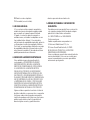 3
3
-
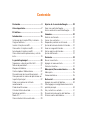 4
4
-
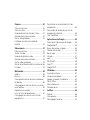 5
5
-
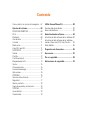 6
6
-
 7
7
-
 8
8
-
 9
9
-
 10
10
-
 11
11
-
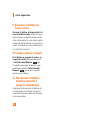 12
12
-
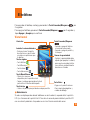 13
13
-
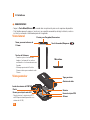 14
14
-
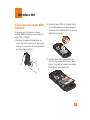 15
15
-
 16
16
-
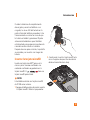 17
17
-
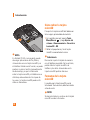 18
18
-
 19
19
-
 20
20
-
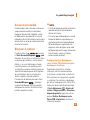 21
21
-
 22
22
-
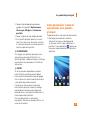 23
23
-
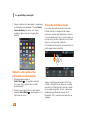 24
24
-
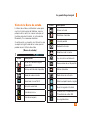 25
25
-
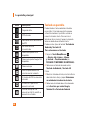 26
26
-
 27
27
-
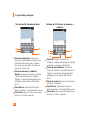 28
28
-
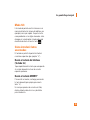 29
29
-
 30
30
-
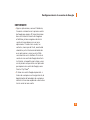 31
31
-
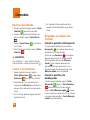 32
32
-
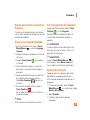 33
33
-
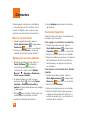 34
34
-
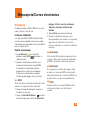 35
35
-
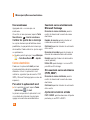 36
36
-
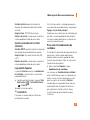 37
37
-
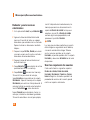 38
38
-
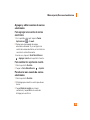 39
39
-
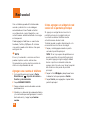 40
40
-
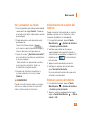 41
41
-
 42
42
-
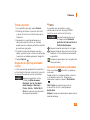 43
43
-
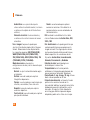 44
44
-
 45
45
-
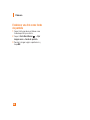 46
46
-
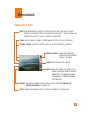 47
47
-
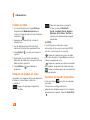 48
48
-
 49
49
-
 50
50
-
 51
51
-
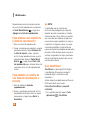 52
52
-
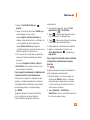 53
53
-
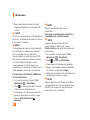 54
54
-
 55
55
-
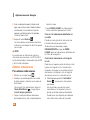 56
56
-
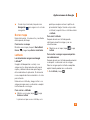 57
57
-
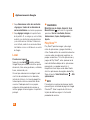 58
58
-
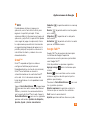 59
59
-
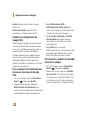 60
60
-
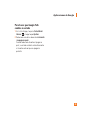 61
61
-
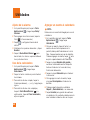 62
62
-
 63
63
-
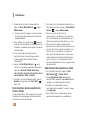 64
64
-
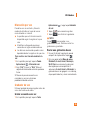 65
65
-
 66
66
-
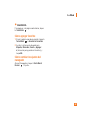 67
67
-
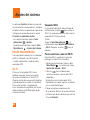 68
68
-
 69
69
-
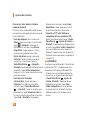 70
70
-
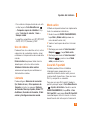 71
71
-
 72
72
-
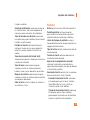 73
73
-
 74
74
-
 75
75
-
 76
76
-
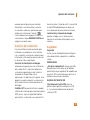 77
77
-
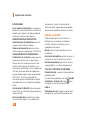 78
78
-
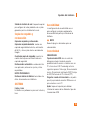 79
79
-
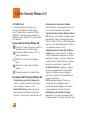 80
80
-
 81
81
-
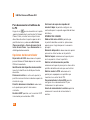 82
82
-
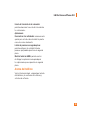 83
83
-
 84
84
-
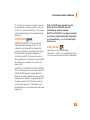 85
85
-
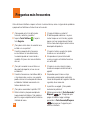 86
86
-
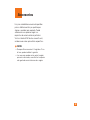 87
87
-
 88
88
-
 89
89
-
 90
90
-
 91
91
-
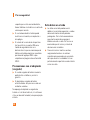 92
92
-
 93
93
-
 94
94
-
 95
95
-
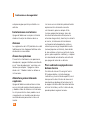 96
96
-
 97
97
-
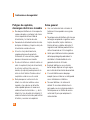 98
98
-
 99
99
-
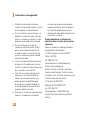 100
100
-
 101
101
-
 102
102
-
 103
103
-
 104
104
-
 105
105
-
 106
106
-
 107
107
-
 108
108
-
 109
109
-
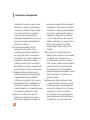 110
110
-
 111
111
-
 112
112
-
 113
113
-
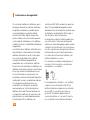 114
114
-
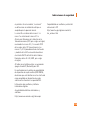 115
115
-
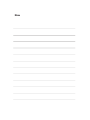 116
116
LG P930 El manual del propietario
- Categoría
- Smartphones
- Tipo
- El manual del propietario
- Este manual también es adecuado para
Documentos relacionados
-
LG Optimus G Pro AT&T Guía del usuario
-
LG LGP870 El manual del propietario
-
LG LGP925.AATTDB El manual del propietario
-
LG Optimus Regard Cricket Wireless El manual del propietario
-
LG VS410 PP Verizon Wireless El manual del propietario
-
LG LGP870 El manual del propietario
-
LG LGP970H Manual de usuario
-
LG LGP970H Manual de usuario
-
LG LGP970H Manual de usuario
-
LG AS695 E-Brochure (Spanish)